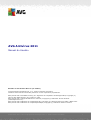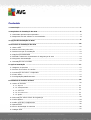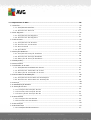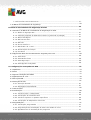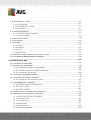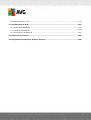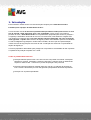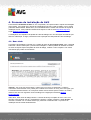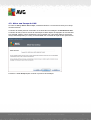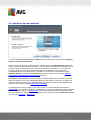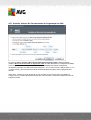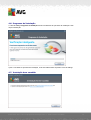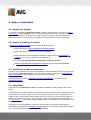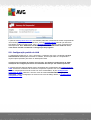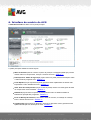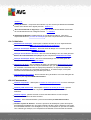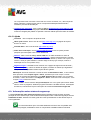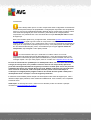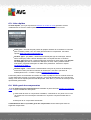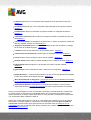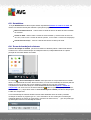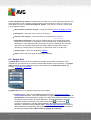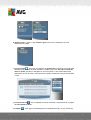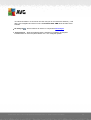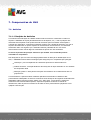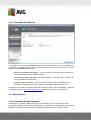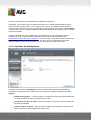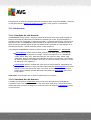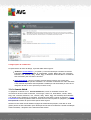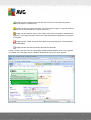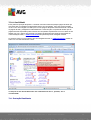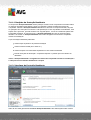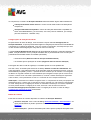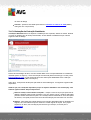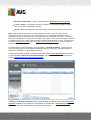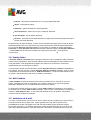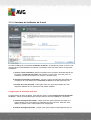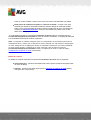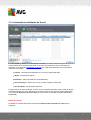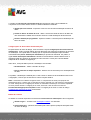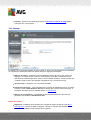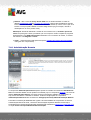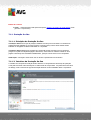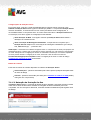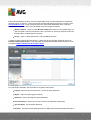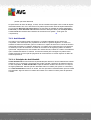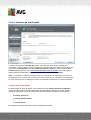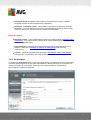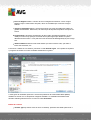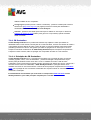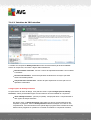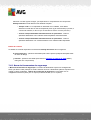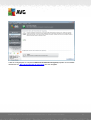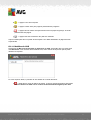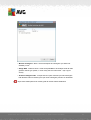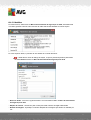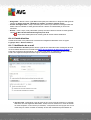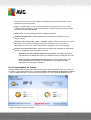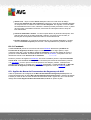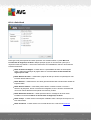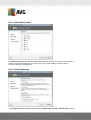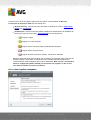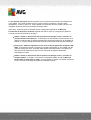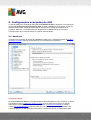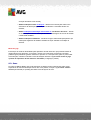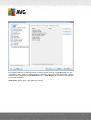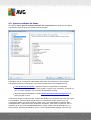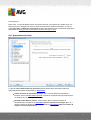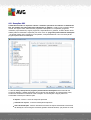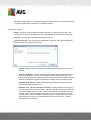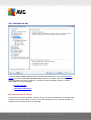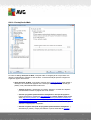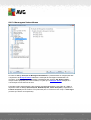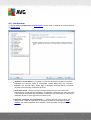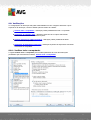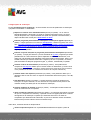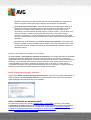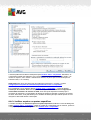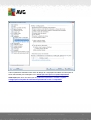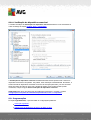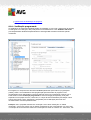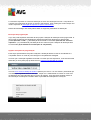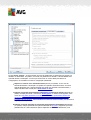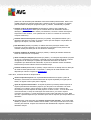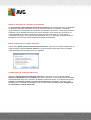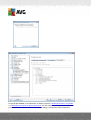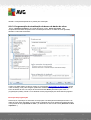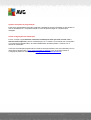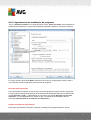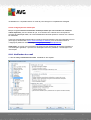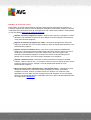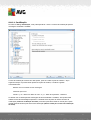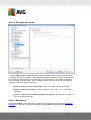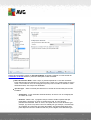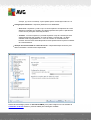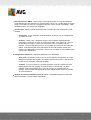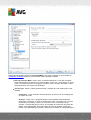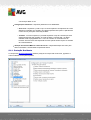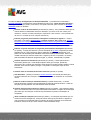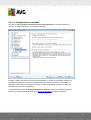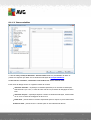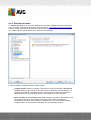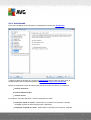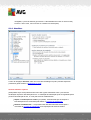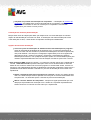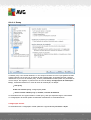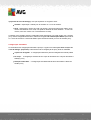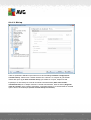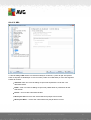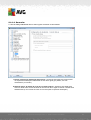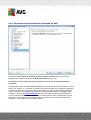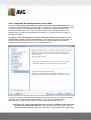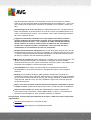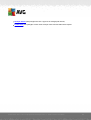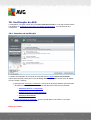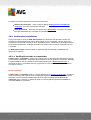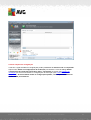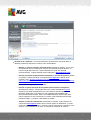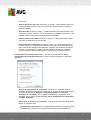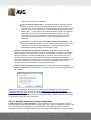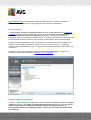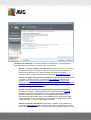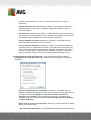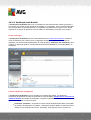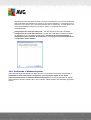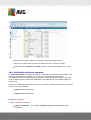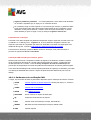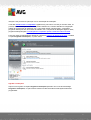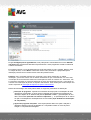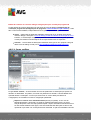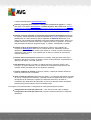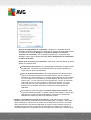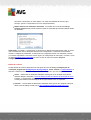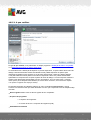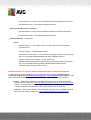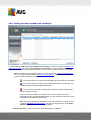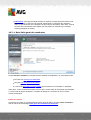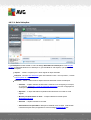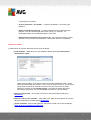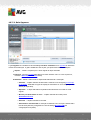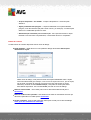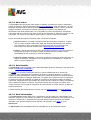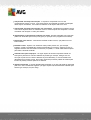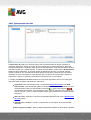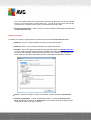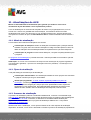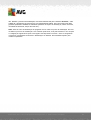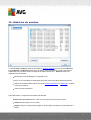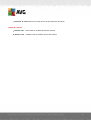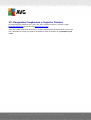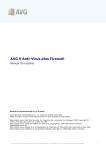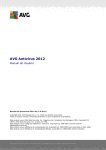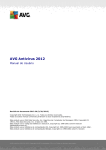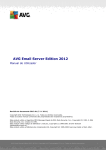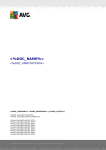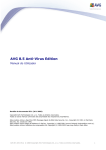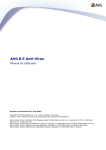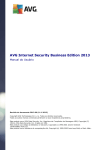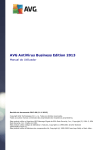Download Manual do Usuário
Transcript
AVG Antivírus 2011 Manual do Usuário Revisão do documento 2011.21 (11.5.2011) C opyright AVG Technologies C Z, s.r.o. Todos os direitos reservados. Todas as outras marcas comerciais pertencem a seus respectivos proprietários. Este produto usa o RSA Data Security, Inc. Algoritmo de C ompilador de Mensagem MD5, C opyright (C ) 1991-2, RSA Data Security, Inc. C riado em 1991. Este produto usa o código da biblioteca C -SaC zech, C opyright (c) 1996-2001 Jaromir Dolecek ([email protected]). Este produto usa a biblioteca de compactação zlib, C opyright (c) 1995-2002 Jean-loup Gailly e Mark Adler. Este produto usa a biblioteca de compactação libbzip2, C opyright (c) 1996-2002 Julian R. Seward. A V G A ntivírus 2 0 1 1 © 2 0 1 1 C opyright A V G T ec hnologies C Z, s .r.o. T odos os direitos res ervados . 1 Conteúdo ........................................................................................................................ 7 1. Introdução ........................................................................................................................ 8 2. Requisitos de instalação do AVG 8 2.1 Sistemas.......................................................................................................... operacionais suportados .......................................................................................................... 8 2.2 Requisitos de HW mínimos e recomendados ........................................................................................................................ 9 3. Opções de instalação do AVG ........................................................................................................................ 10 4. Processo de instalação do AVG .......................................................................................................... 10 4.1 Bem-vindo .......................................................................................................... 11 4.2 Ativar sua licença do AVG .......................................................................................................... 12 4.3 Selecionar tipo de instalação 13 4.4 Opções .......................................................................................................... personalizadas 14 4.5 Instalar.......................................................................................................... a Barra de Ferramentas de Segurança do AVG .......................................................................................................... 15 4.6 Progresso da Instalação .......................................................................................................... 15 4.7 Instalação bem sucedida ........................................................................................................................ 17 5. Após a instalação 17 5.1 Registro.......................................................................................................... do produto 17 5.2 Acesso .......................................................................................................... à interface do usuário .......................................................................................................... 17 5.3 Verificação de todo o computador .......................................................................................................... 17 5.4 Teste Eicar .......................................................................................................... 18 5.5 Configuração padrão do AVG ........................................................................................................................ 19 6. Interface de usuário do AVG 20 6.1 Menu do.......................................................................................................... sistema .......................................................................................................... 20 6.1.1 Arquiv o .......................................................................................................... 20 6.1.2 Com pone nt e s .......................................................................................................... 20 6.1.3 Hist óric o 20 6.1.4 F .......................................................................................................... e rra m e nt a s .......................................................................................................... 20 6.1.5 Ajuda .......................................................................................................... 22 6.2 Informações sobre status de segurança .......................................................................................................... 24 6.3 Links rápidos .......................................................................................................... 24 6.4 Visão geral dos componentes .......................................................................................................... 26 6.5 Estatísticas .......................................................................................................... 26 6.6 Ícone da bandeja do sistema 27 6.7 Gadget .......................................................................................................... AVG A V G A ntivírus 2 0 1 1 © 2 0 1 1 C opyright A V G T ec hnologies C Z, s .r.o. T odos os direitos res ervados . 2 ........................................................................................................................ 30 7. Componentes do AVG .......................................................................................................... 30 7.1 Antivírus .......................................................................................................... 30 7.1.1 Princ ípios do Ant iv írus .......................................................................................................... 30 7.1.2 Int e rfa c e do Ant iv írus .......................................................................................................... 31 7.2 Anti-Spyware .......................................................................................................... 31 7.2.1 Princ ípios do Ant i-Spy w a re .......................................................................................................... 31 7.2.2 Int e rfa c e do Ant i-Spy w a re .......................................................................................................... 33 7.3 Link Scanner .......................................................................................................... 33 7.3.1 Princ ípios do Link Sc a nne r .......................................................................................................... 33 7.3.2 Int e rfa c e do Link Sc a nne r .......................................................................................................... 33 7.3.3 Se a rc h-Shie ld .......................................................................................................... 33 7.3.4 Surf-Shie ld .......................................................................................................... 36 7.4 Proteção Residente .......................................................................................................... 36 7.4.1 Princ ípios da Prot e ç ã o Re side nt e .......................................................................................................... 36 7.4.2 Int e rfa c e da Prot e ç ã o Re side nt e .......................................................................................................... 36 7.4.3 De t e c ç ã o da Prot e ç ã o Re side nt e .......................................................................................................... 41 7.5 Family Safety .......................................................................................................... 41 7.6 AVG LiveKive .......................................................................................................... 41 7.7 Verificador de E-mail .......................................................................................................... 41 7.7.1 Princ ípios do V e rific a dor de E-m a il .......................................................................................................... 41 7.7.2 Int e rfa c e do V e rific a dor de E-m a il .......................................................................................................... 41 7.7.3 De t e c ç ã o de V e rific a dor de E-m a il .......................................................................................................... 46 7.8 Gerenciador de atualizações .......................................................................................................... 46 7.8.1 Princ ípios do Ge re nc ia dor de At ua liza ç õe s .......................................................................................................... 46 7.8.2 Int e rfa c e do Ge re nc ia dor de a t ua liza ç õe s 7.9 Licença.......................................................................................................... 48 .......................................................................................................... 49 7.10 Administração Remota .......................................................................................................... 50 7.11 Proteção On-line 50 7.11.1 .......................................................................................................... Princ ípios da Prot e ç ã o On-line 50 7.11.2 .......................................................................................................... Int e rfa c e da Prot e ç ã o On-line 50 7.11.3 .......................................................................................................... De t e c ç ã o da Prot e ç ã o On-line .......................................................................................................... 53 7.12 Anti-Rootkit 53 7.12.1 .......................................................................................................... Princ ípios do Ant i-Root kit 53 7.12.2 .......................................................................................................... Int e rfa c e do Ant i-Root kit .......................................................................................................... 55 7.13 PC Analyzer .......................................................................................................... 57 7.14 ID Protection 57 7.14.1 .......................................................................................................... Princ ípios do ID Prot e c t ion A V G A ntivírus 2 0 1 1 © 2 0 1 1 C opyright A V G T ec hnologies C Z, s .r.o. T odos os direitos res ervados . 3 .......................................................................................................... 57 7.14.2 Int e rfa c e do ID Prot e c t ion .......................................................................................................... 59 7.15 Barra de ferramentas de segurança ........................................................................................................................ 61 8. Barra de Ferramentas de Segurança do AVG .......................................................................................................... 61 8.1 Interface da Barra de Ferramentas de Segurança do AVG .......................................................................................................... 61 8.1.1 Bot ã o do logot ipo AV G .......................................................................................................... 61 8.1.2 Ca ixa de pe squisa do AV G Se c ure Se a rc h (pow e re d by Google ) 61 8.1.3 St.......................................................................................................... a t us da Pá gina .......................................................................................................... 61 8.1.4 Not íc ia s do AV G .......................................................................................................... 61 8.1.5 Not íc ia s .......................................................................................................... 61 8.1.6 Exc luir hist óric o .......................................................................................................... 61 8.1.7 Not ific a dor de e -m a il .......................................................................................................... 61 8.1.8 Inform a ç õe s do T e m po 61 8.1.9 F .......................................................................................................... a c e book 68 8.2 Opções .......................................................................................................... da Barra de Ferramentas de Segurança do AVG .......................................................................................................... 68 8.2.1 Guia Ge ra l .......................................................................................................... 68 8.2.2 Guia Bot õe s út e is .......................................................................................................... 68 8.2.3 Guia Se gura nç a .......................................................................................................... 68 8.2.4 Guia Opç õe s a v a nç a da s ........................................................................................................................ 73 9. Configurações avançadas do AVG .......................................................................................................... 73 9.1 Aparência 9.2 Sons .......................................................................................................... 75 77 9.3 Ignorar .......................................................................................................... condições de falhas .......................................................................................................... 78 9.4 Quarentena de vírus .......................................................................................................... 79 9.5 Exceções PPI .......................................................................................................... 81 9.6 Proteção On-line .......................................................................................................... 81 9.6.1 Prot e ç ã o da We b 81 9.6.2 M.......................................................................................................... e nsa ge ns Inst a nt â ne a s .......................................................................................................... 85 9.7 Link Scanner .......................................................................................................... 86 9.8 Verificações 86 9.8.1 V .......................................................................................................... e rific a r t odo o c om put a dor 86 9.8.2 V .......................................................................................................... e rific a ç ã o da e xt e nsã o she ll 86 9.8.3 V .......................................................................................................... e rific a r a rquiv os ou pa st a s e spe c ífic os 86 9.8.4 V .......................................................................................................... e rific a ç ã o de disposit iv o re m ov ív e l .......................................................................................................... 91 9.9 Programações 91 9.9.1 V .......................................................................................................... e rific a ç ã o progra m a da .......................................................................................................... 91 9.9.2 Progra m a ç ã o de a t ua liza ç ã o de ba nc o de da dos de v írus .......................................................................................................... 91 9.9.3 Age nda m e nt o de a t ua liza ç ã o de progra m a A V G A ntivírus 2 0 1 1 © 2 0 1 1 C opyright A V G T ec hnologies C Z, s .r.o. T odos os direitos res ervados . 4 .......................................................................................................... 101 9.10 Verificador de e-mail 101 9.10.1.......................................................................................................... Ce rt ific a ç ã o 101 9.10.2.......................................................................................................... F ilt ra ge m de c orre io 101 9.10.3.......................................................................................................... Se rv idore s .......................................................................................................... 110 9.11 Proteção Residente 110 9.11.1.......................................................................................................... Configura ç õe s a v a nç a da s 110 9.11.2.......................................................................................................... It e ns e xc luídos .......................................................................................................... 114 9.12 Servidor de cache .......................................................................................................... 115 9.13 Anti-Rootkit .......................................................................................................... 116 9.14 Atualizar 116 9.14.1.......................................................................................................... Proxy 116 9.14.2.......................................................................................................... Dia l-up 116 9.14.3.......................................................................................................... URL 116 9.14.4.......................................................................................................... Ge re nc ia r .......................................................................................................... 123 9.15 Desativar temporariamente a proteção do AVG .......................................................................................................... 124 9.16 Programa de Aprimoramento de Produto ........................................................................................................................ 127 10. Verificação do AVG .......................................................................................................... 127 10.1 Interface da verificação .......................................................................................................... 128 10.2 Verificações predefinidas 128 10.2.1.......................................................................................................... V e rific a ç ã o de t odo o c om put a dor 128 10.2.2.......................................................................................................... V e rific a r a rquiv os ou pa st a s e spe c ífic os 128 10.2.3.......................................................................................................... V e rific a ç ã o Ant i-Root kit .......................................................................................................... 138 10.3 Verificando o Windows Explorer .......................................................................................................... 139 10.4 Verificação de linha de comando 139 10.4.1.......................................................................................................... Pa râ m e t ros de v e rific a ç ã o CM D .......................................................................................................... 141 10.5 Programação de verificação 141 10.5.1.......................................................................................................... Configura ç õe s de progra m a ç ã o 141 10.5.2.......................................................................................................... Com o v e rific a r 141 10.5.3.......................................................................................................... O que v e rific a r 151 10.6 Visão.......................................................................................................... geral dos resultados da verificação .......................................................................................................... 152 10.7 Detalhes dos resultados da verificação 152 10.7.1.......................................................................................................... Guia V isã o ge ra l dos re sult a dos 152 10.7.2.......................................................................................................... Guia Infe c ç õe s 152 10.7.3.......................................................................................................... Guia Spy w a re 152 10.7.4.......................................................................................................... Guia Av isos 152 10.7.5.......................................................................................................... Guia Root kit s 152 10.7.6.......................................................................................................... Guia Inform a ç õe s A V G A ntivírus 2 0 1 1 © 2 0 1 1 C opyright A V G T ec hnologies C Z, s .r.o. T odos os direitos res ervados . 5 .......................................................................................................... 160 10.8 Quarentena de vírus ........................................................................................................................ 162 11. Atualizações do AVG 162 11.1 Níveis.......................................................................................................... de atualização 162 11.2 Tipos.......................................................................................................... de atualização .......................................................................................................... 162 11.3 Processo de atualização ........................................................................................................................ 164 12. Histórico de eventos ........................................................................................................................ 166 13. Perguntas Freqüentes e Suporte Técnico A V G A ntivírus 2 0 1 1 © 2 0 1 1 C opyright A V G T ec hnologies C Z, s .r.o. T odos os direitos res ervados . 6 1. Introdução Este manual do usuário fornece uma documentação completa para o AVG Antivírus 2011. Parabéns pela aquisição do AVG Antivírus 2011! O AVG Antivírus 2011é um dos vários produtos AVG premiados criados para fornecer a você paz de espírito e total segurança para o seu computador. Como ocorreu com todos os produtos do AVG, o AVG Antivírus 2011 foi completamente reprojetado para fornecer a proteção e a segurança certificada e renomada do AVG em uma nova forma, mais eficiente e amigável. Seu novo produto AVG Antivírus 2011 tem uma interface simples combinada com uma verificação mais agressiva e rápida. Mais recursos de segurança foram automatizados para sua conveniência e novas e inteligentes opçõespara o usuário foram incluídas, de forma que você possa adequar nossos recursos de segurança à sua forma de vida. A utilização não será mais comprometida em função da segurança! O AVG foi projetado e desenvolvido para proteger seu computador e sua atividade de rede. Aproveite a experiência da proteção completa com o AVG. Todos os produtos AVG oferecem Proteção relevante para a forma como você usa seu computador e a Internet: transações bancárias e compras, navegação e pesquisa, bate-papo e envio de email ou download de arquivos e redes sociais - a AVG tem o produto de proteção certo para você Proteção isenta de problemas confiável usada por mais de 110 milhões de pessoas em todo o mundo e alimentada por uma rede global de pesquisadores altamente experientes Proteção com suporte especializado A V G A ntivírus 2 0 1 1 © 2 0 1 1 C opyright A V G T ec hnologies C Z, s .r.o. T odos os direitos res ervados . 7 2. Requisitos de instalação do AVG 2.1. Sistemas operacionais suportados O AVG Antivírus 2011 destina-se à proteção de estações de trabalho com os seguintes sistemas operacionais: Windows XP Home Edition SP2 Windows XP Professional SP2 Windows XP Professional x64 Edition SP1 Windows Vista (x86 and x64,todas as edições) Windows 7 (x86 e x64, todas as edições) (e possíveis service packs posteriores para sistemas operacionais específicos) Observação: o componente ID Protection não é suportado no Windows e XP x64. Nesses sistemas operacionais, é possível instalar AVG Antivírus 2011,·mas sem o componente IDP. 2.2. Requisitos de HW mínimos e recomendados Requisitos mínimos de hardware para AVG Antivírus 2011: CPU Intel Pentium 1,5 GHz 512 MB de memória RAM 750 MB de espaço livre em disco rígido (para fins de instalação) Requisitos recomendados de hardware para AVG Antivírus 2011: CPU Intel Pentium 1,8 GHz 512 MB de memória RAM 1400 MB de espaço livre em disco rígido (para fins de instalação) A V G A ntivírus 2 0 1 1 © 2 0 1 1 C opyright A V G T ec hnologies C Z, s .r.o. T odos os direitos res ervados . 8 3. Opções de instalação do AVG O AVG pode ser instalado a partir do arquivo de instalação disponível no CD de instalação, ou você pode baixar o arquivo de instalação mais recente no site da AVG (http://www.avg.com/). Antes de começar a instalar o AVG, é recomendável que você visite o site da AVG (http:// www.avg.com/) para verificar se há um novo arquivo de instalação. Dessa forma, você poderá ter certeza de instalar a versão mais recente disponível de AVG Antivírus 2011. Durante o processo de instalação, será solicitado seu número de venda/licença. Certifique-se de têlo disponível antes de iniciar a instalação. O número de venda pode ser encontrado na embalagem do CD. Se você adquiriu sua cópia do AVG on-line, o número da licença foi enviado para você por email. A V G A ntivírus 2 0 1 1 © 2 0 1 1 C opyright A V G T ec hnologies C Z, s .r.o. T odos os direitos res ervados . 9 4. Processo de instalação do AVG Para instalar o AVG Antivírus 2011 em seu computador, você precisa obter o arquivo de instalação mais recente. Você pode usar o arquivo de instalação do CD que é parte da edição, mas o arquivo pode estar desatualizado. Dessa forma, é recomendável obter a versão mais recente do arquivo de instalação on-line. Você pode fazer download do arquivo no site da AVG http://www.avg.com/), seção Suporte e Download. A instalação é uma seqüência de janelas de caixa de diálogo com uma descrição resumida do que fazer em cada etapa. A seguir, oferecemos uma explicação de cada janela da caixa de diálogo: 4.1. Bem-vindo O processo de instalação é iniciado com a janela da caixa de diálogo Boas-vindas. Aqui, é possível selecionar o idioma usado para o processo de instalação e o idioma padrão da interface do usuário do AVG. Na seção superior da janela da caixa de diálogo, localize o menu suspenso com a lista dos idiomas que podem ser escolhidos: Atenção: aqui você está selecionando o idioma para o processo de instalação. O idiomas selecionado será instalado como padrão para a interface do usuário do AVG, junto com inglês, que é instalado automaticamente. Se você quiser instalar outros idiomas para a interface do usuário, defina-os em uma das seguintes caixas de diálogo de configuração nomeadas Opções Personalizadas. Além disso, essa caixa de diálogo fornece o contrato de licença completo do AVG. Leia-o com atenção. Para confirmar que leu, compreendeu e aceita o contrato, pressione o botão Aceitar. Se você não concordar com o contrato de licença, pressione o botão Recusar e o processo de instalação será encerrado imediatamente. A V G A ntivírus 2 0 1 1 © 2 0 1 1 C opyright A V G T ec hnologies C Z, s .r.o. T odos os direitos res ervados . 10 4.2. Ativar sua licença do AVG Na caixa de diálogo Ativar sua Licença, você deverá fornecer o número da sua licença no campo de texto fornecido. O número de vendas pode ser encontrado no CD fornecido na embalagem do AVG Antivírus 2011. O número da licença está no e-mail de confirmação recebido depois da aquisição do AVG Antivírus 2011 on-line. Digite o número exatamente como mostrado. Se o formulário digital do número de licença estiver disponível (no e-mail), é recomendável usar o método de copiar e colar para inseri-lo. Pressione o botão Avançar para continuar o processo de instalação. A V G A ntivírus 2 0 1 1 © 2 0 1 1 C opyright A V G T ec hnologies C Z, s .r.o. T odos os direitos res ervados . 11 4.3. Selecionar tipo de instalação A caixa de diálogo Selecionar tipo de instalação oferece duas opções de instalação: Instalação Rápida e Instalação Personalizada. Para a maioria dos usuários, é altamente recomendável manter a Instalação Rápida padrão, que instala o AVG no modo totalmente automático, com configurações predefinidas pelo fornecedor do programa. Essa configuração fornece o máximo de segurança combinado com o uso ideal dos recursos. No futuro, se houver necessidade de alterar a configuração, você sempre terá a possibilidade de fazer isso diretamente no aplicativo AVG. Se você tiver selecionado a opção Instalação Rápida, pressione o botão Próximo para avançar para a caixa de diálogo Instalar a Barra de Ferramentas de Segurança do AVG seguinte. A instalação personalizada só deve ser usada por usuários experientes que tenham um motivo válido para instalar o AVG com configurações diferentes das padrão, ou seja, para se ajustar aos requisitos específicos do sistema. Após selecionar esta opção, pressione o botão Próximo para avançara para a caixa de diálogo Opções Personalizadas. Na seção direita da caixa de diálogo, você pode encontrar a caixa de seleção relacionada ao gadget AVG (com suporte no Windows Vista/Windows 7). Se quiser instalar esse gadget, marque a respectiva caixa de seleção. O gadget AVG poderá ser acessado pela barra lateral do Windows, proporcionando-lhe um acesso imediato aos recursos mais importantes do seu AVG Antivírus 2011 , por exemplo, verificação e atualização. A V G A ntivírus 2 0 1 1 © 2 0 1 1 C opyright A V G T ec hnologies C Z, s .r.o. T odos os direitos res ervados . 12 4.4. Opções personalizadas A caixa de diálogo Opções Personalizadas permite configurar dois parâmetros da instalação: Pasta de destino Na seção Pasta de Destino da caixa de diálogo, você deve especificar o local onde o AVG Antivírus 2011 deve ser instalado. Por padrão, o AVG será instalado na pasta Arquivos de programas da unidade C:. Se você desejar alterar esse local, use o botão Procurar para exibir a estrutura da unidade e selecionar a respectiva pasta. Seleção de componente A seção Seleção de Componente exibe uma visão geral de todos os componentes AVG Antivírus 2011 que podem ser instalados. Se as configurações padrão não forem adequadas a você, será possível remover/adicionar componentes específicos. Entretanto, só é possível selecionar os componentes incluídos na edição do AVG que você adquiriu! Selecione qualquer item na lista Seleção de Componente, e uma breve descrição do respectivo componente será exibida no lado direito desta seção. Para informações detalhadas sobre a funcionalidade de cada componente, consulte o capítulo Visão Geral de Componentes dessa documentação. Para reverter para a configuração padrão predefinida pelo fornecedor do software, use o botão Padrão. Pressione o botão Avançar para continuar. A V G A ntivírus 2 0 1 1 © 2 0 1 1 C opyright A V G T ec hnologies C Z, s .r.o. T odos os direitos res ervados . 13 4.5. Instalar a Barra de Ferramentas de Segurança do AVG Na caixa de diálogo Instalar a Barra de Ferramentas de Segurança AVG, decida se deseja instalar a Barra de Ferramentas de Segurança AVG. Se você não alterar as configurações padrão, esse componente será instalado automaticamente no navegador da Internet (navegadores atualmente suportados são Microsoft Internet Explorer v. 6.0 ou mais recente e Mozilla Firefox v. 3.0 ou mais recente), para lhe fornecer proteção online abrangente enquanto estiver navegando pela Internet. Além disso, você tem a opção de decidir se quer escolher o AVG Secure Search (powered by Google) como o provedor de pesquisa padrão. Em caso afirmativo, mantenha a respectiva caixa de seleção marcada. A V G A ntivírus 2 0 1 1 © 2 0 1 1 C opyright A V G T ec hnologies C Z, s .r.o. T odos os direitos res ervados . 14 4.6. Progresso da Instalação A caixa de diálogo Progresso da Instalação mostra o andamento do processo de instalação e não requer intervenção: Após a conclusão do processo de instalação, você será redirecionado à próxima caixa de diálogo. 4.7. Instalação bem sucedida A V G A ntivírus 2 0 1 1 © 2 0 1 1 C opyright A V G T ec hnologies C Z, s .r.o. T odos os direitos res ervados . 15 A caixa de diálogo Instalação realizada com êxito confirma que o AVG Antivírus 2011 foi totalmente instalado e configurado. Nessa caixa de diálogo, forneça suas informações de contato para que possa receber todas as informações e notícias relacionadas ao produto. Abaixo do formulário de registro, você encontrará as duas seguintes opções: Sim, manter-me informado sobre notícias de segurança e ofertas especiais do AVG 2011 por email - marque a caixa de seleção para mencionar que gostaria de ser informado sobre as novidades na esfera de segurança de Internet e receber informações sobre ofertas especiais, aprimoramentos e atualizações do produto AVG etc. Concordo em participar do Programa de Aprimoramento de Produto e Segurança na Web do AVG 2011 ... - marque esta caixa de seleção para concordar que deseja participar do Programa de Aprimoramento de Produto (para mais detalhes, veja o capítulo Configurações Avançadas/Programa de Aprimoramento de Produto AVG) que coleta informações anônimas sobre ameaças detectadas para aumentar o nível de segurança geral na Internet. Para finalizar o processo de instalação, é preciso reiniciar o computador: selecione se deseja Reiniciar Agora ou adiar essa ação - Reiniciar Depois. Observação: se estiver usando alguma licença comercial do AVG e no caso de você ter selecionado anteriormente o item Administração remota a ser instalado (consulte Opções Personalizadas), a caixa de diálogo Instalação realizada com êxito será exibida na seguinte interface: É preciso especificar os parâmetros do AVG DataCenter - forneça a string de conexão para o AVG DataCenter, no formato servidor:porta. Se essas informações não estiverem disponíveis no momento, deixe o campo em branco, e você poderá definir a configuração mais tarde, na caixa de diálogo Configurações avançadas / Administração remota. Para obter informações detalhadas sobre a administração remota do AVG, consulte o manual do usuário do AVG Business Edition, que pode ser baixado no site do AVG (http://www.avg.com/ ). A V G A ntivírus 2 0 1 1 © 2 0 1 1 C opyright A V G T ec hnologies C Z, s .r.o. T odos os direitos res ervados . 16 5. Após a instalação 5.1. Registro do produto Ao concluir a instalação do AVG Antivírus 2011, registre o produto online no site do AVG (http:// www.avg.com/), página Registro (siga as instruções fornecidas diretamente na página). Depois do registro, você terá acesso completo à sua conta de usuário do AVG, ao boletim informativo de atualização do AVG e a outros serviços fornecidos exclusivamente para usuários registrados. 5.2. Acesso à interface do usuário A Interface do Usuário do AVG pode ser acessada de várias formas: clique duas vezes no ícone da bandeja de sistema do AVG clique duas vezes no ícone do AVG na área de trabalho clique duas vezes na linha de status localizada na seção inferior do gadget AVG (se instalado; com suporte no Windows Vista/ Windows 7) no menu Iniciar/Programas/AVG 2011/Interface do Usuário do AVG da Barra de Ferramentas de Segurança do AVG por meio da opção Iniciar AVG 5.3. Verificação de todo o computador Existe um risco potencial de um vírus de computador ter sido transmitido ao seu computador antes da instalação do AVG Antivírus 2011 . Por esse motivo, você deve executar uma verificação de todo o computador para assegurar que seu PC não esteja infectado. Para obter instruções sobre a Verificação em todo o computador, consulte o capítulo Verificação do AVG. 5.4. Teste Eicar Para confirmar que AVG Antivírus 2011 foi instalado corretamente, você pode executar o teste EICAR. O teste EICAR é um método padrão e absolutamente seguro usado para testar o funcionamento do sistema antivírus. É seguro usá-lo, pois não se trata de um vírus real e não inclui fragmentos de código de vírus. A maioria dos produtos reage a este como se fosse um vírus (embora sempre se refiram a ele com um nome óbvio, como "EICAR-AV-Test"). É possível baixar o vírus EICAR no site www.eicar.com, onde você encontrará também todas as informações necessárias sobre o teste EICAR. Tente baixar o arquivo eicar.com e salve-o em seu disco local. Logo após a confirmação do download do arquivo de teste, oProteção Onlinereagirá a ele com um aviso. Esse aviso demonstra que o AVG está instalado corretamente em seu computador. A V G A ntivírus 2 0 1 1 © 2 0 1 1 C opyright A V G T ec hnologies C Z, s .r.o. T odos os direitos res ervados . 17 A partir do sitehttp://www.eicar.com você também pode fazer o download da versão compactada do 'vírus' EICAR (por exemplo, na forma de eicar_com.zip Proteção Online permite que você baixe este arquivo e salve-o no disco local, mas a Proteção Residente detecta o 'vírus' conforme tenta descompactá-lo. Se o AVG falhar na identificação do teste EICAR como sendo um vírus, você deverá verificar novamente a configuração do programa. 5.5. Configuração padrão do AVG A configuração padrão (isto é, como o aplicativo é configurado logo após a instalação) de AVG Antivírus 2011é definida pelo fornecedor do software, de forma que todos os componentes e funções sejam ajustados para obter um desempenho ideal. A menos que você tenha um motivo real para isso, não mude as configurações do AVG! Alterações nas configurações devem ser realizadas somente por um usuário experiente. É possível acessar algumas edições menos importantes das configurações dos componentes do AVG diretamente na interface do usuário do componente específico. Se você tiver necessidade de alterar a configuração do AVG de acordo com suas necessidades, vá para Configurações Avançadas do AVG: selecione o item de menu do sistema Ferramentas/Configurações avançadas e edite a configuração do AVG na nova caixa de diálogo aberta, a Configurações avançadas do AVG. A V G A ntivírus 2 0 1 1 © 2 0 1 1 C opyright A V G T ec hnologies C Z, s .r.o. T odos os direitos res ervados . 18 6. Interface de usuário do AVG O AVG Antivírus 2011 é aberto com a janela principal: A janela principal é dividida em várias seções: Menu do Sistema (linha do sistema superior da janela) é a navegação padrão que permite acessar todos os componentes, serviços e recursos do AVG - detalhes >> Informações do Status de Segurança (seção inferior da janela) fornece informações sobre o status atual do programa AVG - detalhes >> Links Rápidos (seção esquerda da janela) permite acessar rapidamente as tarefas mais importantes e mais utilizadas do AVG - detalhes >> Visão Geral dos Componentes (seção central da janela) oferece uma visão geral de todos os componentes AVG instalados - detalhes >> Estatísticas (seção inferior esquerda da janela) fornece todos os dados estatísticos referentes à operação dos programas - detalhes >> Ícone da Bandeja do Sistema (canto inferior direito do monitor, na bandeja do sistema) indica o status atual do AVG - detalhes >> O gadget AVG (barra lateral do Windows, oferecida no Windows Vista/7) permite acesso rápido à atualização e à verificação do AVG - detalhes >> A V G A ntivírus 2 0 1 1 © 2 0 1 1 C opyright A V G T ec hnologies C Z, s .r.o. T odos os direitos res ervados . 19 6.1. Menu do sistema O Menu do sistema é a navegação padrão usada em todos os aplicativos Windows. Está localizado horizontalmente, na parte superior da janela principal do AVG Antivírus 2011. Use o menu do sistema para acessar os componentes específicos do AVG, recursos e serviços. O menu do sistema é dividido em cinco seções principais: 6.1.1. Arquivo Sair - fecha a interface do usuário do AVG Antivírus 2011. Entretanto, o aplicativo AVG continuará sendo executado em segundo plano e seu computador continuará protegido. 6.1.2. Componentes O item Componentes do menu do sistema inclui links para todos os componentes do AVG instalados, abrindo sua caixa de diálogo padrão na interface do usuário: Visão geral do sistema - muda para a caixa de diálogo da interface padrão do usuário com a visão geral de todos os componentes instalados e seu status O Antivírus garante que o computador seja protegido de vírus que tentam entrar nele detalhes >> Anti-Spyware garante que o seu computador esteja protegido contra spyware e adware detalhes >> O LinkScanner verifica os resultados de pesquisa exibidos no navegador da Internet detalhes >> O Verificador de E-mail verifica todas as mensagens enviadas e recebidas para procurar vírusdetalhes>> Segurança da Famíliaajuda a monitorar as atividades on-line dos seus filhos, e protegêlos de sites de conteúdo impróprio - detalhes>> LiveKive fornece backup automático de seus dados online - detalhes >> A Proteção Residente é executada em segundo plano e verifica os arquivos à medida que eles são copiados, abertos ou salvosdetalhes>> O Gerenciador de Atualizações controla todas as atualizações do AVG -detalhes>> Licença exibe o número da licença, tipo e data de validade - detalhes >> Proteção Online verifica todos os dados baixados por um navegador da Web detalhes>> O Anti-Rootkit detecta programas e tecnologias que tentam camuflar malware detalhes>> PC Analyzer fornece informações sobre o status do seu computador - A V G A ntivírus 2 0 1 1 © 2 0 1 1 C opyright A V G T ec hnologies C Z, s .r.o. T odos os direitos res ervados . 20 detalhes >> Identity Protection - componente anti-malware cujo foco é evitar que ladrões de identidade roubem seus valiosos bens digitais pessoais - detalhes >> Barra de Ferramenta de Segurança permite que você use funcionalidade selecionada do AVG diretamente do seu navegador Internet - >> detalhes Administração Remota é exibido apenas no AVG Business Editions, caso tenha especificado durante o processo de instalação que esse componente deve ser instalado 6.1.3. Histórico Resultados da verificação - alterna para a interface de teste do AVG, especificamente para a caixa de diálogo Visão Geral dos Resultados da Verificação Detecção da Proteção Residente - abre uma caixa de diálogo com uma visão geral das ameaças detectadas pela Proteção Residente Detecção do Verificador de E-mail - abre uma caixa de diálogo com uma visão geral dos anexos de e-mail detectados como perigosos pelo componente Verificador de E-mail Detecção da Proteção Online - abre uma caixa de diálogo com uma visão geral das ameaças detectadas pelo Proteção Online Quarentena de Vírus - abre a interface do espaço de quarentena (Quarentena de Vírus) no qual o AVG remove todas as infecções detectadas que, por algum motivo, não podem ser resolvidas automaticamente. No espaço de quarentena, os arquivos infectados são isolados e a segurança do computador é preservada, e, ao mesmo tempo, os arquivos infectados são armazenados para possível reparo futuro Log de histórico de eventos - abre a interface de log de histórico com uma visão geral de todas as ações registradasAVG Antivírus 2011 . 6.1.4. Ferramentas Verificar computador - alterna para a interface de verificação do AVG e inicia a verificação em todo o computador. Verificar pasta selecionada - alterna para a interface de verificação do AVG e permite definir, na estrutura de árvore do computador, quais arquivos e pastas devem ser verificados. Verificar arquivo - permite executar um teste sob demanda em um único arquivo selecionado na estrutura de árvore do disco. Atualizar - inicia automaticamente o processo de atualização AVG Antivírus 2011. Atualizar a partir do diretório - executa o processo de atualização a partir dos arquivos de atualização localizados em uma pasta específica do disco local. Entretanto, esta opção é recomendada somente como emergência, ou seja, em situações em que não há conexão com a Internet (por exemplo, seu computador está infectado e desconectado da Internet; A V G A ntivírus 2 0 1 1 © 2 0 1 1 C opyright A V G T ec hnologies C Z, s .r.o. T odos os direitos res ervados . 21 seu computador está conectado a uma rede sem acesso à Internet, etc.). Na nova janela aberta, selecione a pasta na qual colocou o arquivo de atualização anteriormente e inicialize o processo de atualização. Configurações avançadas - abre a caixa de diálogo Configurações avançadas do AVG, na qual é possível editar a configuração AVG Antivírus 2011. Em geral, é recomendável manter as configurações padrão do aplicativo conforme definido pelo fornecedor do software. 6.1.5. Ajuda Conteúdo - abre os arquivos de ajuda do AVG Obter ajuda on-line - abre o site da AVG (http://www.avg.com/) na página de suporte técnico ao cliente Sua Web AVG - abre o site da AVG (http://www.avg.com/) Sobre Vírus e Ameaças - abre a Enciclopédia de Vírus on-line na qual é possível pesquisar por informações sobre o vírus identificado Reativar - abre a caixa de diálogo Ativar AVG com os dados inseridos na caixa de diálogo Personalizar AVG do processo de instalação. Nessa caixa de diálogo é possível inserir o número da licença para substituir o número de vendas (o número com o qual você instalou o AVG) ou para substituir o número antigo da licença (por exemplo, durante a atualização de um novo produto AVG). Registre-se agora - estabelece uma conexão com a página de registro do site da AVG ( http://www.avg.com/). Informe os dados de registro; somente os clientes que registrarem seus produtos AVG poderão receber suporte técnico gratuito. Observação: Se estiver utilizando a versão de teste do AVG Antivírus 2011, os dois últimos itens aparecem como Comprar agora e Ativar, permitindo que você compre a versão completa do programa imediatamente. Para AVG Antivírus 2011 instalado com um número de vendas, o itens são exibidos comoRegistrar e Ativar. Para obter mais informações, visite a seção Licença deste documento. Sobre o AVG - abre a caixa de diálogo Informações com cinco guias que fornecem dados sobre o nome do programa, versão do programa e do banco de dados de vírus, informações do sistema, contrato de licença e informações de contato da AVG Technologies CZ. 6.2. Informações sobre status de segurança A seção Informações sobre status de segurança está localizada na parte superior da janela principal do AVG. Nessa seção, você encontrará informações sobre o status de segurança atual do AVG Antivírus 2011. Observe uma visão geral dos ícones possivelmente ocultos dessa seção e seus significados: - O ícone verde indica que o AVG está totalmente funcional. Seu computador está totalmente protegido, atualizado e todos os componentes instalados estão funcionando A V G A ntivírus 2 0 1 1 © 2 0 1 1 C opyright A V G T ec hnologies C Z, s .r.o. T odos os direitos res ervados . 22 corretamente. O ícone laranja avisa que um ou mais componentes estão configurados incorretamente e você deverá prestar atenção à s propriedades e configurações respectivas. Não há problema crítico no AVG e você provavelmente decidiu desativar alguns componentes por algum motivo. Você ainda está protegido pelo AVG. Entretanto, preste atenção à s configurações do componente com problema! Seu nome será fornecido na seção Informações sobre o status de segurança. Esse ícone também aparece se, por alguma razão, você decidiu ignorar o status de erro de um componente (a opção "Ignorar estado do componente" está disponível no menu de contexto aberto clicando-se com o botão direito sobre o ícone do componente em questão na visão geral do componente na janela principal do AVG). Você pode precisar usar esta opção em uma determinada situação; porém, recomendamos que a opção "Ignorar estado do componente" seja desligada o mais rápido possível. - O ícone vermelho indica que o AVG está com status crítico! Um ou mais componentes não estão funcionando adequadamente e o AVG não poderá proteger o seu computador. Preste atenção para reparar imediatamente o problema relatado. Se você não conseguir reparar o erro por conta própria, entre em contato com o Suporte técnico da AVG . No caso de o AVG não ser ajustado para o desempenho ideal, um novo botão denominado Corrigir (ou Corrigir tudo, se o problema envolver mais de um componente) aparecerá perto das informações do status de segurança. Pressione o botão para iniciar um processo automático de Clique com o botão direito no ícone AVG da verificação em execução para abrir um menu de contexto, onde você pode escolher pausar ou até interromper a verificação e configuração do programa. Essa é uma forma fácil de ajustar o AVG para o desempenho ideal e alcançar o nível de segurança máximo! É altamente recomendável prestar atenção nas Informações sobre status de segurança e, caso o relatório indique algum problema, tentar resolvê-lo imediatamente. Caso contrário, seu computador estará sob risco! Observação: as informações sobre o status do AVG também podem ser obtidas a qualquer momento no ícone da bandeja do sistema. A V G A ntivírus 2 0 1 1 © 2 0 1 1 C opyright A V G T ec hnologies C Z, s .r.o. T odos os direitos res ervados . 23 6.3. Links rápidos Os links rápidos (na seção esquerda da Interface do usuário do AVG) permitem acessar imediatamente os recursos mais importantes e usados com mais frequência no AVG: Visão geral - use este link para passar de qualquer interface do AVG aberta no momento para a interface padrão, com uma visão geral de todos os componentes. Consulte o capítulo Visão geral dos componentes >> Verificar agora - por padrão, o botão fornece informações (tipo de verificação, data da última verificação) sobre a última verificação feita. Você pode executar o comando Verificar agora para iniciar a mesma verificação novamente ou pode seguir o link Opções de verificação para abrir a interface de verificação do AVG, onde é possível realizar verificações, programar verificações ou editar seus parâmetros. Consulte o capítulo Verificação do AVG >> Atualizar agora - o link fornece a data da última execução do processo de atualização. Pressione o botão para abrir a interface de atualização e executar o processo de atualização do AVG - consulte o capítulo Atualizações do AVG >> Esses links podem ser acessados da interface do usuário a qualquer momento. Quando você usar um link rápido para executar um processo específico, a GUI será alterada para uma nova caixa de diálogo, mas os links rápidos permanecerão disponíveis. Além disso, o processo de execução será representado graficamente. 6.4. Visão geral dos componentes A seção Visão geral dos componentes está localizada na parte central da Interface do usuário do AVG. A seção é dividida em duas partes: Visão Geral de todos os componentes instalados, consistindo em um painel com o ícone do componente e as informações indicando se o respectivo componente está ativo ou inativo. Descrição de um componente selecionado NoAVG Antivírus 2011a seçãoVisão geral dos componentes contém informações sobre os seguintes componentes: A V G A ntivírus 2 0 1 1 © 2 0 1 1 C opyright A V G T ec hnologies C Z, s .r.o. T odos os direitos res ervados . 24 O Antivírus garante que o computador seja protegido de vírus que tentam entrar nele detalhes >> Anti-Spyware garante que o seu computador esteja protegido contra spyware e adware detalhes >> O LinkScanner verifica os resultados de pesquisa exibidos no navegador da Internet detalhes >> O Verificador de E-mail verifica todas as mensagens enviadas e recebidas para procurar vírusdetalhes>> A Proteção Residente é executada em segundo plano e verifica os arquivos à medida que eles são copiados, abertos ou salvosdetalhes>> Segurança da Famíliaajuda a monitorar as atividades on-line dos seus filhos, e protegêlos de sites de conteúdo impróprio - detalhes>> LiveKive fornece backup automático de seus dados online - detalhes>> O Gerenciador de Atualizações controla todas as atualizações do AVG -detalhes>> Licença exibe o número da licença, tipo e data de validade - detalhes >> Proteção Online verifica todos os dados baixados por um navegador da Web detalhes>> O Anti-Rootkit detecta programas e tecnologias que tentam camuflar malware detalhes>> PC Analyzer fornece informações sobre o status do seu computador - detalhes >> Identity Protection - componente anti-malware cujo foco é evitar que ladrões de identidade roubem seus valiosos bens digitais pessoais - detalhes >> Barra de Ferramenta de Segurança permite que você use funcionalidades selecionadas do AVG diretamente do seu navegador Internet Administração Remota exibida apenas no AVG Business Editions, caso você tenha especificado durante o processo de instalação que esse componente deve ser instalado Clique no ícone de qualquer um dos componentes para realçá-lo na visão geral dos componentes. Ao mesmo tempo, a descrição da funcionalidade básica do componente será exibida na parte inferior da interface do usuário. Clique duas vezes no ícone para abrir a interface dos componentes com uma lista de dados estatísticos básicos. Clique com o botão direito sobre o ícone de um componente para expandir um menu de contexto: além de abrir a interface gráfica do componente, você ainda pode selecionar Ignorar estado do componente. Selecione esta opção para informar que você está ciente do estado de erro do componente mas que, por alguma razão, deseja continuar com o AVG e não quer ser avisado pelo ícone da bandeja do sistema. A V G A ntivírus 2 0 1 1 © 2 0 1 1 C opyright A V G T ec hnologies C Z, s .r.o. T odos os direitos res ervados . 25 6.5. Estatísticas A seção Estatísticasse localiza na parte inferior esquerda da Interface do usuário do AVG. Ela oferece uma lista de informações relativas à operação do programa: Banco de Dados de Vírus - informa sobre a versão do banco de dados de vírus instalada no momento Versão do AVG - informa sobre a versão do AVG instalada (o número está na forma de 10.0.xxxx, onde 10.0 é a versão da linha do produto, e xxxx indica o número da compilação) Vencimento da licença - fornece a data de vencimento da licença do AVG 6.6. Ícone da bandeja do sistema O Ícone da bandeja do sistema (na barra de tarefas do Windows) indica o status atual doAVG Antivírus 2011. Ele fica visível sempre na bandeja do sistema, independentemente de a janela principal do AVG estar aberta ou fechada: Se colorido , o Ícone da bandeja do sistema indica que todos os componentes do AVG estão ativos e completamente funcionais. Da mesma forma, o ícone AVG na bandeja do sistema pode ser exibido em sua cor normal caso o AVG esteja em estado de erro mas que você esteja completamente ciente desta situação e tenha deliberadamente decidido Ignorar o estado do componente. Um ícone com um sinal de exclamação indica um problema (componente inativo, status de erro, etc.). Clique duas vezes no Ícone da Bandeja do Sistema para abrir a tela principal e editar um componente. O ícone da bandeja do sistema também informa sobre atividades atuais do AVG e possíveis mudanças de status no programa (por ex., início automático de uma verificação ou atualização agendada,alteração do status do componente, ocorrência de status de erro, ...) por uma janela popup aberta pelo ícone AVG na bandeja do sistema: A V G A ntivírus 2 0 1 1 © 2 0 1 1 C opyright A V G T ec hnologies C Z, s .r.o. T odos os direitos res ervados . 26 O Ícone da Bandeja do Sistema também pode ser usado como um link rápido para acessar uma janela principal do AVG a qualquer momento (basta clicar duas vezes no ícone). Ao clicar com o botão direito do mouse no Ícone da bandeja do sistema , você abre um menu de contexto breve com as opções a seguir: Abrir Interface do Usuário do AVG - clique para abrir a Interface do Usuário do AVG Verificações - clique para abrir o menu de contexto do Executar o PC Analyzer - clique para iniciar o componente PC Analyzer Executando verificações - este item será exibido apenas se uma verificação estiver atualmente em execução no computador. Para essa verificação, você pode definir sua prioridade ou, como segunda opção, interromper ou pausar a verificação em execução. Além disso, as seguintes ações estão acessíveis: Definir prioridade para todas as verificações, Pausar todas as verificações ou Interromper todas as verificações. Atualizar agora - inicia uma atualização imediata Ajuda - abre o arquivo de ajuda da página de inicialização 6.7. Gadget AVG O gadget AVG é exibido na área de trabalho do Windows (barra lateral do Windows). Esse aplicativo tem suporte apenas nos sistemas operacionais Windows Vista e Windows 7. O gadget AVG oferece um acesso imediato à s funções mais importantes do AVG Antivírus 2011, por exemplo, verificação e atualização: O gadget AVG fornece as seguintes opções de acesso rápido: Verificar agora - clique no link Verificar agora para iniciar a verificação de todo o computador diretamente. Você pode acompanhar o progresso do processo de verificação na interface do usuário alternativa do gadget. Uma breve visão geral de estatísticas fornece informações sobre o número de objetos verificados, ameaças detectadas e ameaças reparadas. Durante a verificação, você pode sempre pausar ou interromper o processo de verificação. Para obter dados detalhados relacionados aos resultados da verificação, consulte a caixa de diálogo padrão Visão geral da verificação que pode ser aberta diretamente do dispositivo pela opção Mostrar detalhes(os resultados respectivos de verificação serão listados naBarra lateral do gadget de verificação ). A V G A ntivírus 2 0 1 1 © 2 0 1 1 C opyright A V G T ec hnologies C Z, s .r.o. T odos os direitos res ervados . 27 Atualizar agora - clique no link Atualizar agora para iniciar a atualização do AVG diretamente do gadget: Link no Twitter - abre uma nova interface do gadget AVG, fornecendo uma visão geral dos feeds mais recentes da AVG postados no Twitter. Siga o link Ver todos os feeds da AVG no Twitter para abrir o navegador em uma nova janela, e você será redirecionado diretamente ao site do Twitter, especificamente à página dedicada à s notícias relacionadas à AVG: Link do Facebook - abre o navegador no site do Facebook, especificamente na página da Comunidade da AVG LinkedIn - esta opção só está disponível na instalação de rede ( ou seja, desde que A V G A ntivírus 2 0 1 1 © 2 0 1 1 C opyright A V G T ec hnologies C Z, s .r.o. T odos os direitos res ervados . 28 você tenha instalado o AVG usando uma das licenças do AVG Business Editions ), e ele abre o seu navegador de internet no site Comunidade AVG SMB dentro da rede social LinkedIn PC Analyzer - abre a interface do usuário no componente PC Analyzer Caixa Procurar - digite uma palavra-chave e obtenha os resultados da pesquisa imediatamente em uma nova janela aberta com o seu navegador padrão A V G A ntivírus 2 0 1 1 © 2 0 1 1 C opyright A V G T ec hnologies C Z, s .r.o. T odos os direitos res ervados . 29 7. Componentes do AVG 7.1. Antivírus 7.1.1. Princípios do Antivírus O mecanismo de verificação do software antivírus verifica se há vírus conhecidos em todos os arquivos e atividades de arquivo (abertura/fechamento de arquivos, etc.) . Todo e qualquer vírus detectado será bloqueado e não poderá executar nenhuma ação. Ele também será limpado e colocado em quarentena. A maioria dos softwares antivírus usa a verificação heurística, em que os arquivos são verificados no que diz respeito à s características normais de vírus, as chamadas assinaturas virais. Isso significa que o verificador antivírus pode detectar um vírus novo e desconhecido se este contiver algumas características típicas dos vírus existentes. O recurso importante da proteção antivírus é que nenhum vírus conhecido pode ser executado no computador! Nas situações em que uma única tecnologia poderia falhar na detecção ou identificação de um vírus, o Antivírus combina várias tecnologias para assegurar que o computador fique protegido: Verificação - procura seqüências de caracteres típicas de um determinado vírus. Análise heurística - emulação dinâmica das instruções do objeto verificado em um ambiente de computador virtual Detecção genérica - detecção de instruções características de um determinado vírus ou grupo de vírus O AVG também é capaz de analisar e detectar aplicativos executáveis ou bibliotecas DLL potencialmente indesejáveis no sistema. Chamamos essas ameaças de Programas Potencialmente Indesejáveis (vários tipos de spyware, adware, etc). Além disso, o AVG verifica o registro do sistema em busca de entradas suspeitas, arquivos temporários da Internet e cookies de rastreamento, além de permitir o tratamento de todos os itens potencialmente prejudiciais como qualquer outra infecção. A V G A ntivírus 2 0 1 1 © 2 0 1 1 C opyright A V G T ec hnologies C Z, s .r.o. T odos os direitos res ervados . 30 7.1.2. Interface do Antivírus A interface do componente do Antivírus apresenta informações básicas sobre a funcionalidade do componente, informações sobre o status atual do componente ( O Antivírus está ativo.) e uma breve visão geral das estatísticas do Antivírus: Número de definições de spyware - o número fornece a contagem de vírus definidos na versão atualizada do banco de dados de vírus. Lançamento de banco de dados - especifica quando e a que horas o banco de dados de vírus foi atualizado pela última vez Versão do banco de dados - define o número da versão do banco de dados de vírus atualmente instalada. Esse número aumenta a cada atualização da base de vírus Existe apenas um botão de operação disponível na interface deste componente (Voltar) - pressione o botão para retornar à interface do usuário do AVGpadrão (visão geral dos componentes). 7.2. Anti-Spyware 7.2.1. Princípios do Anti-Spyware Normalmente, o spyware é definido como um tipo de malware, ou seja, software que coleta informações a partir do computador do usuário sem o conhecimento ou consentimento dele. Alguns aplicativos de spyware também podem ser instalados propositalmente e, em geral, contêm A V G A ntivírus 2 0 1 1 © 2 0 1 1 C opyright A V G T ec hnologies C Z, s .r.o. T odos os direitos res ervados . 31 anúncios, janelas pop-up ou tipos diferentes de softwares inoportunos. Atualmente, a fonte mais comum de infecção são sites com conteúdo potencialmente perigoso. Outros métodos de transmissão, como e-mail ou worms e vírus, são também predominantes. A proteção mais importante é o uso de um verificador de segundo plano sempre ativo, o Anti-Spyware , que funciona como uma proteção residente e verifica seus aplicativos em segundo plano, à medida que são executados. Também é possível que algum malware tenha sido transmitido ao seu computador antes da instalação do AVG ou que você tenha esquecido de baixar as últimasAVG Antivírus 2011 atualizações de banco de dados e programas . Por essa razão, o AVG permite verificar totalmente o computador em busca de malware ou spyware, usando o recurso de verificação. Ele também detecta malwares inativos e não perigosos, ou seja, baixados mas ainda não ativados. 7.2.2. Interface do Anti-Spyware A interface do componente Anti-Spyware fornece uma breve visão geral da funcionalidade do componente, informações sobre o status atual do componente e algumas estatísticas de AntiSpyware: Definições de spyware - o número fornece a contagem de amostras de spyware definidas na versão do banco de dados de spyware mais recente. Lançamento de banco de dados - especifica quando e a que horas o banco de dados do spyware foi atualizado Versão do banco de dados - define o número da versão mais recente do spyware. Esse número aumenta a cada atualização da base de vírus. A V G A ntivírus 2 0 1 1 © 2 0 1 1 C opyright A V G T ec hnologies C Z, s .r.o. T odos os direitos res ervados . 32 Existe apenas um botão de operação disponível na interface deste componente (Voltar) - pressione o botão para retornar à interface do usuário do AVGpadrão (visão geral dos componentes). 7.3. Link Scanner 7.3.1. Princípios do Link Scanner O LinkScanner protege contra o crescente número de ameaças atuais e que estão surgindo na Web. Essas ameaças podem estar escondidas em qualquer tipo de site, de governamentais a grandes marcas bem conhecidas, a pequenas empresas, e raramente permanecem nesses locais mais de 24 horas. O LinkScanner protege analisando as páginas da web que estão por trás de todos os links em qualquer página da Web que esteja vendo e garantindo que são seguras só no momento que importa – quando você está prestes a clicar nesse link. A tecnologia do LinkScanner consiste em dois recursos, o Search-Shield e o Surf-Shield: Search-Shield contém a lista de sites ((endereços de URL) que são conhecidos por serem perigosos. Ao pesquisar no Google, Yahoo! Em pesquisas no JP, WebHledani, Yandex, Baidu, Bing, AOL, AltaVista, EarthLink, Ask, Seznam, eBay, Twitter, Digg, ouSlashDot, todos os resultados são verificados de acordo com essa lista, e é mostrado um ícone de veredito (nos resultados de busca do Yahoo são exibidos somente os ícones de veredito do "site explorado"). O Surf-Shield verifica o conteúdo dos sites que você estiver visitando, independente do endereço deles. Mesmo se algum site não for detectado pelo Search-Shield (por exemplo quando um novo site malicioso é criado, ou quando um site limpo anteriormente agora contém algum malware), ele será detectado e bloqueado pelo Surf-Shield quando você tentar visitá-lo. Observação: o Link Scanner não se destina a plataformas de servidores! 7.3.2. Interface do Link Scanner A interface do componente LinkScanner fornece uma breve descrição da funcionalidade do componente, bem como informações sobre o seu status atual. Além disso, você pode encontrar informações sobre o número de versão mais recente do banco de dados do LinkScanner (Versão do Link Scanner). A V G A ntivírus 2 0 1 1 © 2 0 1 1 C opyright A V G T ec hnologies C Z, s .r.o. T odos os direitos res ervados . 33 Configurações do LinkScanner Na parte inferior da caixa de diálogo, é possível editar várias opções: Habilitar o Search-Shield - ( por padrão ): ícones de notificação consultiva em buscas realizadas com o Google, Yahoo! JP, WebHledani, Yandex, Baidu, Bing, AOL, AltaVista, EarthLink, Ask, Seznam, eBay, Twitter, Digg, ou SlashDot: verificarão além o conteúdo de sites retornados pelo mecanismo de busca. Ativar Surf-Shield - (ativo por padrão): proteção ativa (em tempo real) contra sites exploradores à medida que são acessados. As conexões conhecidas com sites maliciosos e seu conteúdo exploratório são bloqueadas à medida que são acessados por meio de um navegador da Web ou outro aplicativo que utilize HTTP). 7.3.3. Search-Shield Ao pesquisar na Internet com o Search-Shieldativado, todos os resultados retornam dos mecanismos de busca mais conhecidos, comoGoogle, Yahoo! JP, WebHledani, Yandex, Baidu, Bing, AOL, AltaVista, EarthLink , Ask , Seznam, eBay, Twitter, Digg, and SlashDot) são analisados com relação a links perigosos ou suspeitos. Ao verificar esses links e marcar os perigosos, o AVG Link Scanner indicará o problema antes de você clicar em links suspeitos ou perigosos, portanto você poderá ter certeza de que acessará apenas sites seguros. Quando um link estiver sendo avaliado na página de resultados da pesquisa, você verá um sinal gráfico próximo ao link informando que a verificação do link está em andamento. Quando a avaliação estiver terminada, o respectivo ícone informativo será exibido: A V G A ntivírus 2 0 1 1 © 2 0 1 1 C opyright A V G T ec hnologies C Z, s .r.o. T odos os direitos res ervados . 34 A página do link é segura (este ícone não será exibido para resultados de pesquisa seguros resultados de pesquisa JP). A página do link não contém ameaças, mas é suspeita (de origem ou intenção duvidosa, portanto, não é recomendada para compras online etc.). A página de link pode ser segura, mas contém outros links para páginas definitivamente perigosas, ou de código suspeito, embora não esteja diretamente empregando uma ameaça no momento. A página de link contém ameaças ativas! Para sua própria segurança, você não poderá visitar esta página. A página do link não está acessível e não pôde ser verificada. Passar o mouse sobre um ícone de classificação individual exibirá detalhes sobre o link específico em questão. As informações incluem detalhes adicionais da ameaça (se existir alguma): A V G A ntivírus 2 0 1 1 © 2 0 1 1 C opyright A V G T ec hnologies C Z, s .r.o. T odos os direitos res ervados . 35 7.3.4. Surf-Shield Essa poderosa proteção bloqueará o conteúdo mal-intencionado de qualquer página da Web que você tente abrir e impedirá que seja baixada para o seu computador. Com esse recurso ativado, clicar em um link ou digitar uma URL para um site perigoso bloqueará automaticamente a abertura da página da Web, protegendo-o inadvertidamente contra infecção. É importante lembrar que as páginas da Web exploradas podem infectar seu computador simplesmente com uma visita ao site afetado; por isso, quando você solicitar uma página da Web perigosa contendo explorações ou outras ameaças sérias, o AVG Link Scanner não permitirá que seu navegador a exiba. Se você encontrar um site malicioso em seu navegador da Web, o AVG LinkScanner emitirá um aviso com uma tela semelhante a esta: A inserção de um site da Web como este é altamente de risco e, portanto, não é recomendada! 7.4. Proteção Residente A V G A ntivírus 2 0 1 1 © 2 0 1 1 C opyright A V G T ec hnologies C Z, s .r.o. T odos os direitos res ervados . 36 7.4.1. Princípios da Proteção Residente O componente Proteção Residente oferece proteção contínua a seu computador. Ele verifica todos os arquivos que estão sendo abertos, salvos ou copiados e protege as áreas de sistema do computador. Quando a Proteção Residente descobre um vírus em um arquivo acessado, ela pára as operações em execução no momento e não permite que o vírus seja ativado. Normalmente, você sequer nota o processo, pois ele acontece "em segundo plano", e você só é notificado quando são encontradas ameaças; ao mesmo tempo, a Proteção Residente evita que as ameaças sejam ativadas e as remove. A Proteção Residente está sendo carregada na memória do computador durante a inicialização. O que a Proteção Residente pode fazer: Verificar tipos específicos de possíveis ameaças Verificar mídia removível (disco flash etc.) Verificar arquivos com extensões específicas ou sem nenhuma extensão Permitir exceções de verificação – especificar arquivos ou pastas que nunca devem ser verificados Aviso: a Proteção Residente é carregada na memória do computador durante a inicialização e é vital que você a mantenha ativada todo o tempo! 7.4.2. Interface da Proteção Residente Além de uma visão geral da funcionalidade Proteção Residente e das informações sobre o status A V G A ntivírus 2 0 1 1 © 2 0 1 1 C opyright A V G T ec hnologies C Z, s .r.o. T odos os direitos res ervados . 37 do componente, a interface da Proteção Residente oferecerá também alguns dados estatísticos: A Proteção Residente esteve ativa em - fornece a hora desde a última inicialização do componente Ameaças detectadas e bloqueadas - número de infecções detectadas e impedidas de serem executadas/abertas ( (se necessário, este valor pode ser redefinido, por exemplo, para fins estatísticos - Redefinir valor) Configurações da Proteção Residente Na parte inferior da caixa de diálogo, você encontrará a seção chamada Configurações da Proteção Residente, na qual é possível editar algumas configurações básicas da funcionalidade do componente (a configuração detalhada, como nos demais componentes, está disponível por meio do item Ferramentas/Configurações avançadas do menu do sistema). A opção Proteção Residente está ativa permite ativar/desativar facilmente a proteção residente. Por padrão, a função está ativa. Com a proteção residente ativa, é possível decidir como as infecções possivelmente detectadas devem ser tratadas (removidas): o automaticamente (Remover todas as ameaças automaticamente) o ou somente após a aprovação do usuário (Perguntar antes de remover ameaças) Esta opção não afeta o nível de segurança e se reflete apenas em suas preferências. Nos dois casos, você ainda pode selecionar se deseja Verificar cookies de rastreamento. Em casos específicos, você pode ativar esta opção para obter níveis de segurança máximos, mas ela fica desativada por padrão. (cook ies = parcelas de texto enviadas por um servidor a um navegador da Web e em seguida enviadas de volta inalteradas pelo navegador sempre que ele acessa esse servidor. Cook ies HTTP são usados para autenticar, controlar e manter informações específicas sobre usuários, como preferências de site ou o conteúdo de suas compras eletrônicas). Observação: o fornecedor do software configurou todos os componentes do AVG para propiciar um desempenho ideal. A menos que você tenha um motivo real para isso, não mude as configurações do AVG. Alterações nas configurações devem ser realizadas somente por um usuário experiente. Se você precisar alterar a configuração do AVG, selecione o item de menu do sistema Ferramentas/Configurações avançadas e edite a configuração do AVG na caixa de diálogo Configurações avançadas do AVG recém-aberta. Botões de controle Estes são os botões de controle disponíveis na interface da Proteção Residente: Gerenciar exceções - abre a caixa de diálogo Proteção Residente - Itens Excluídos , em que é possível definir as pastas que devem ser excluídas da verificação do Proteção Residente Salvar alterações - pressione este botão para salvar e aplicar quaisquer alterações feitas A V G A ntivírus 2 0 1 1 © 2 0 1 1 C opyright A V G T ec hnologies C Z, s .r.o. T odos os direitos res ervados . 38 na caixa de diálogo Cancelar - pressione este botão para retornar à interface do usuário do AVG padrão ( visão geral dos componentes) 7.4.3. Detecção da Proteção Residente A Proteção Residente verifica os arquivos à medida que são copiados, abertos ou salvos. Quando um vírus ou qualquer tipo de ameaça é detectado, você é alertado imediatamente por meio da seguinte caixa de diálogo: Nessa caixa de diálogo de aviso, você encontrará dados sobre o arquivo detectado e considerado infectado (Nome do arquivo), o nome da infecção reconhecida (Nome da ameaça) e um link para a Enciclopédia de vírus, na qual você pode encontrar informações detalhadas sobre a infecção detectada, se conhecida (Mais informações). Além disso, você precisa decidir qual ação deve ser executada agora - as seguintes opções estão disponíveis: Observe que, em condições específicas (o tipo de arquivo infectado e sua localização), nem todas as opções estarão sempre disponíveis! Remover ameaça como Usuário avançado – marque a caixa se supor que pode não ter direitos suficientes para remover a ameaça como um usuário comum. Usuários avançados possuem direitos de acesso amplos e se a ameaça estiver localizada em uma certa pasta do sistema, você pode precisar usar essa caixa de seleção para removê-la com sucesso. Reparar - este botão será exibido apenas se a infecção detectada puder ser reparada. Em seguida, ela é removida do arquivo e restaura o estado original do arquivo. Se o próprio arquivo for um vírus, use esta função para excluí-lo (por exemplo, removido para a Quarentena) A V G A ntivírus 2 0 1 1 © 2 0 1 1 C opyright A V G T ec hnologies C Z, s .r.o. T odos os direitos res ervados . 39 Mover para Quarentena - o vírus será movido para a Quarentena de vírus do AVG Ir para o arquivo - essa opção redireciona o usuário ao local exato do objeto suspeito ( abre a nova janela do Windows Explorer) Ignorar - NÃO recomendamos o uso desta opção, a não ser que exista um bom motivo! Nota: Pode acontecer do tamanho do objeto detectado exceder o limite de espaço livre na Quarentena de Vírus. Nesse caso, uma mensagem de aviso será exibida informando sobre o problema enquanto você tenta mover o objeto infectado para a Quarentena de Vírus. No entanto, o tamanho da Quarentena de Vírus pode ser editado. Ele é definido como uma porcentagem ajustável do tamanho real do disco rígido. Para aumentar o tamanho da Quarentena de Vírus, vá para a caixa de diálogo Quarentena de vírus dentro de Configurações avançadas do AVG, na opção "Limitar o tamanho da Quarentena de Vírus". Na seção inferior da caixa de diálogo, você encontrará o link Mostrar detalhes - clique nele para abrir uma janela popup com informações detalhadas sobre o processo em execução enquanto a infecção foi detectada e a identificação do processo. A visão geral completa de todas as ameaças detectadas pela Proteção Residente está disponível na caixa de diálogo Detecção da Proteção Residente, acessível por meio da opção de menu do sistema Histórico/detecção da Proteção Residente: A detecção da Proteção Residente oferece uma visão geral dos objetos detectados pela Proteção Residente, avaliados como perigosos e recuperados ou movidos para a Quarentena de vírus. Em cada objeto detectado, são fornecidas as seguintes informações: A V G A ntivírus 2 0 1 1 © 2 0 1 1 C opyright A V G T ec hnologies C Z, s .r.o. T odos os direitos res ervados . 40 Infecção - descrição (possivelmente até o nome) do objeto detectado Objeto - localização do objeto Resultado - ação executada pelo objeto detectado Hora da detecção - data e hora em que o objeto foi detectado Tipo de Objeto - tipo de objeto detectado Processo - qual ação foi executada para ativar o objeto potencialmente perigoso de modo a permitir que fosse detectado Na parte inferior da caixa de diálogo, na lista, você encontrará informações sobre o total de objetos detectados listados em cima. Além disso você pode exportar a lista inteira de objetos detectados em um arquivo (Exportar lista para arquivo) e excluir todas as entradas de objetos detectados ( Lista vazia). O botão Atualizar lista atualizará a lista de detecções feitas pela Proteção Residente . O botão Voltar leva você de volta à interface do usuário do AVG padrão (visão geral dos componentes). 7.5. Family Safety A Proteção AVG para a Família ajuda a proteger seus filhos contra conteúdo de mídia, pesquisas on-line e sites inapropriados, além de enviar relatórios sobre as atividades que eles realizam on-line. Você pode definir o nível apropriado de proteção para cada um de seus filhos e monitorá-los individualmente por meio de logins exclusivos. O componente é ativado somente quando o produto Proteção AVG para a Família é instalado em sua máquina. Se você não tiver o produto Proteção AVG para a Família instalado, clique no ícone correspondente na interface de usuário do AVG Antivírus 2011 e você será redirecionado ao site do produto, onde poderá encontrar todos os detalhes necessários. 7.6. AVG LiveKive O AVG LiveKive faz backup automático de todos os arquivos, fotos e músicas em um local seguro, permitindo que você os compartilhe com a família e amigos e os acesse de qualquer dispositivo habilitado da web, incluindo dispositivos iPhones e Android. O componente é ativado somente quando o produto AVG LiveKive for instalado em sua máquina. Se você não tiver o produto AVG LiveKive instalado, clique no ícone correspondente na interface de usuário do AVG Antivírus 2011 e será então redirecionado ao site do produto, onde poderá encontrar todos os detalhes necessários. 7.7. Verificador de E-mail O e-mail é uma das fontes mais comuns de vírus e cavalos de tróia. O phishing e o spam tornam o e-mail uma fonte de riscos ainda maior. Contas gratuitas de e-mail são as que têm maior probabilidade de receber mensagens de e-mail mal-intencionadas (já que raramente adotam tecnologias anti-spam), e os usuários domésticos confiam demais nesse tipo de conta de e-mail. Além dos usuários domésticos, sites desconhecidos e formulários de preenchimento on-line com A V G A ntivírus 2 0 1 1 © 2 0 1 1 C opyright A V G T ec hnologies C Z, s .r.o. T odos os direitos res ervados . 41 dados pessoais (como endereço de e-mail) aumentam a exposição a ataques via e-mail. Em geral, as empresas usam contas de e-mail corporativo e adotam filtros anti-spam, etc., para reduzir o risco. 7.7.1. Princípios do Verificador de E-mail Verificador de E-mail Pessoal verifica e-mails de entrada/saída automaticamente. É possível usá-lo com clientes de email que não têm seu próprio plugin no AVG (mas pode também ser usado para verificar mensagens de email de clientes de email com os quais o AVG é compatível com um plugin específico, por exemplo, Microsoft Outlook e The Bat). Ele é usado principalmente com aplicativos de email como Outlook Express, Mozilla, Incredimail etc. Durante a instalação do AVG, existem servidores automáticos criados para controle de e-mails: um para verificar e-mails de entrada e o segundo para verificar e-mails de saída. Utilizando esses dois servidores, os e-mails são automaticamente verificados nas portas 110 e 25 (portas padrão para o recebimento e envio de e-mails). O Verificador de e-mail funciona como uma interface entre o cliente de e-mail e os servidores de email na Internet. E-mails de entrada: ao receber uma mensagem do servidor, o componente Verificador de e-mail a testa em busca de vírus, remove anexos infectados e adiciona uma certificação. Quando detectados, os vírus são movidos para a Quarentena de Vírusimediatamente. Então a mensagem é passada para o cliente de e-mail. E-mails de saída: a mensagem é enviada a partir do cliente de e-mail para o Verificador de e-mail; ele testa essa mensagem e seus anexos em busca de vírus e, em seguida, envia a mensagem ao servidor SMTP (a verificação de e-mails de saída está desativada por padrão e pode ser configurada manualmente). Observação: o Verificador de E-mail do AVG não se destina a plataformas de servidores! A V G A ntivírus 2 0 1 1 © 2 0 1 1 C opyright A V G T ec hnologies C Z, s .r.o. T odos os direitos res ervados . 42 7.7.2. Interface do Verificador de E-mail Na caixa de diálogo do componente Verificador de E-mail , você poderá encontrar um texto curto descrevendo a funcionalidade do componente, informações sobre seu status atual e as seguintes estatísticas: Total de e-mails verificados- quantas mensagens de e-mail foram verificadas desde que foi lançado o Verificador de E-mail mais recente (se necessário, este valor pode ser redefinido; para fins de estatística, por exemplo - Redefinir valor) Ameaças encontradas e bloqueadas - fornece o número de infecções detectadas nas mensagens de e-mail desde que o Verificador de E-mail foi iniciado pela última vez. Proteção de e-mail instalada - informações sobre um plug-in de proteção de e-mail específico referente ao seu cliente de e-mail padrão instalado. Configurações do Verificador de E-mail Na parte inferior da caixa de diálogo, você pode encontrar a seção Configurações do Verificador de E-mail , onde é possível editar alguns recursos básicos da funcionalidade do componente. Verificar mensagens de entrada - marque esse item para especificar que todos os emails enviados à sua conta devem ser verificados em busca de vírus. Esse item está ativado por padrão e não convém alterar essa configuração! Verificar mensagens de saída - marque o item para confirmar a verificação de vírus em A V G A ntivírus 2 0 1 1 © 2 0 1 1 C opyright A V G T ec hnologies C Z, s .r.o. T odos os direitos res ervados . 43 todos os e-mails enviados a partir da sua conta. Esse item está desativado por padrão. Exibir janela de notificação enquanto o e-mail for verificado – marque o item para confirmar que deseja ser informador através da caixa de diálogo de notificação exibida sobre o ícone AVG na bandeja do sistema durante a verificação de seu e-mail através do componente Verificador de E-mail. Esse item está ativado por padrão e não convém alterar essa configuração! A configuração avançada do componente Verificador de E-mail pode ser acessada pelo item Ferramentas/Configurações avançadas do menu do sistema. Entretanto, a configuração avançada é recomendada somente para usuários experientes. Nota: o fornecedor do software configurou todos os componentes do AVG para proporcionar um desempenho ideal. A menos que você tenha um motivo real para isso, não mude as configurações do AVG. Alterações nas configurações devem ser realizadas somente por um usuário experiente. Se você precisar alterar a configuração do AVG, selecione o item de menu do sistema Ferramentas/Configurações avançadas e edite a configuração do AVG na caixa de diálogo Configurações avançadas do AVG recém-aberta. Botões de controle Os botões de controle disponíveis na interface do Verificador de E-mail são os seguintes: Salvar alterações - pressione este botão para salvar e aplicar quaisquer alterações feitas na caixa de diálogo Cancelar - pressione este botão para retornar à interface do usuário do AVG padrão ( visão geral dos componentes) A V G A ntivírus 2 0 1 1 © 2 0 1 1 C opyright A V G T ec hnologies C Z, s .r.o. T odos os direitos res ervados . 44 7.7.3. Detecção de Verificador de E-mail Na caixa de diálogo Detecção do Verificador de E-mail (acessível através da opção do menu do sistema Detecção de Histórico/Verificador de E-mail), será possível ver uma lista de todas as detecções do componente Verificador de E-mail. Em cada objeto detectado, são fornecidas as seguintes informações: Infecção - descrição (possivelmente até o nome) do objeto detectado Objeto - localização do objeto Resultado - ação executada pelo objeto detectado Hora da detecção - data e hora em que o objeto suspeito foi detectado Tipo de Objeto - tipo de objeto detectado Na parte inferior da caixa de diálogo, na lista, você encontrará informações sobre o total de objetos detectados listados em cima. Além disso você pode exportar a lista inteira de objetos detectados em um arquivo (Exportar lista para arquivo) e excluir todas as entradas de objetos detectados ( Lista vazia). Botões de controle Os botões de controle disponíveis na interface de Detecção do verificador de e-mail são os seguintes: A V G A ntivírus 2 0 1 1 © 2 0 1 1 C opyright A V G T ec hnologies C Z, s .r.o. T odos os direitos res ervados . 45 Atualizar listas - atualiza a lista de ameaças detectadas Voltar - leva você de volta à caixa de diálogo exibida anteriormente 7.8. Gerenciador de atualizações 7.8.1. Princípios do Gerenciador de Atualizações Nenhum software de segurança pode garantir proteção real de vários tipos de ameaças se não for regularmente atualizado! Os criadores de vírus estão sempre em busca de novas brechas que possam explorar em softwares e sistemas operacionais. Novos vírus, novos malwares, novos ataques de hackers surgem diariamente. Por esse motivo, os fornecedores de software estão continuamente emitindo atualizações e patches de segurança para corrigir qualquer brecha de segurança que seja descoberta. É fundamental atualizar o AVG regularmente! O Gerenciador de atualizações ajuda a controlar a atualização regularmente. Nesse componente você pode programar downloads automáticos de arquivos de atualização da Internet ou da rede local. As atualizações das definições de vírus essenciais devem ser feitas diariamente, se possível. Atualizações de programas menos urgentes podem ser feitas semanalmente. Observação: consulte o capítulo Atualizações do AVG para obter mais informações sobre os tipos e níveis de atualização! 7.8.2. Interface do Gerenciador de atualizações A V G A ntivírus 2 0 1 1 © 2 0 1 1 C opyright A V G T ec hnologies C Z, s .r.o. T odos os direitos res ervados . 46 A interface do Gerenciador de Atualizaçõesexibe informações sobre a funcionalidade do componente e seu status atual e fornece os dados estatísticos relevantes: Atualização mais recente - especifica a data e a hora da última atualização do banco de dados Versão do banco de dados de vírus - define o número da versão do banco de dados de vírus atualmente instalada. Esse número aumenta a cada atualização da base de vírus Próxima atualização programada - especifica a data e a hora da próxima atualização do banco de dados Configurações de Gerenciador de Atualizações Na parte inferior da caixa de diálogo, você encontrará a seção Configurações do Gerenciador de Atualizações , onde é possível realizar algumas alterações nas regras de inicialização do processo de atualização. Você pode definir se deseja que os arquivos de atualização sejam baixados automaticamente (Iniciar atualizações automáticas) ou apenas sob demanda. Por padrão, a opção Iniciar atualizações automáticas é ativada e recomendamos mantê-la dessa forma. O download regular dos arquivos de atualização mais recentes é crucial para a funcionalidade adequada de um software de segurança. Além disso, você pode definir quando a atualização será iniciada: o Periodicamente - define o intervalo de tempo o Em um intervalo de tempo específico - defina a hora do dia exata que a atualização deve ser feita Por padrão, a atualização é definida para a cada 4 horas. É altamente recomendável manter essa configuração, a menos que você tenha um motivo real para alterá-la. Nota: o fornecedor do software configurou todos os componentes do AVG para propiciar um desempenho ideal. A menos que você tenha um motivo real para isso, não mude as configurações do AVG. Alterações nas configurações devem ser realizadas somente por um usuário experiente. Se você precisar alterar a configuração do AVG, selecione o item de menu do sistema Ferramentas/Configurações avançadas e edite a configuração do AVG na caixa de diálogo Configurações avançadas do AVG recém-aberta. Botões de controle Os botões de controle disponíveis na interface do Gerenciador de Atualizações são os seguintes: Atualizar agora - inicializa uma atualização imediata sob demanda. Salvar alterações - pressione este botão para salvar e aplicar quaisquer alterações feitas na caixa de diálogo A V G A ntivírus 2 0 1 1 © 2 0 1 1 C opyright A V G T ec hnologies C Z, s .r.o. T odos os direitos res ervados . 47 Cancelar - pressione este botão para retornar à interface do usuário do AVG padrão ( visão geral dos componentes) 7.9. Licença Na interface do componente Licença, você encontrará um texto curto descrevendo a funcionalidade do componente, informações sobre seu status atual e as seguintes informações: Número da licença - apresenta a forma reduzida do número da licença (por motivos de segurança, os últimos quatro símbolos estão faltando). Ao digitar o número da licença, você deve ser totalmente preciso e inseri-lo como mostrado. Portanto, convém sempre usar o método "copiar e colar" para qualquer manipulação com o número da licença. Tipo de licença - especifica o tipo de produto instalado. Vencimento da licença - essa data determina o período de validade da licença. Se quiser continuar usando o AVG Antivírus 2011 depois dessa data, terá que renovar a licença. A renovação da licença pode ser realizada online, no site da AVG. Número de computadores - a quantidade de estações de trabalho em que você tem permissão para instalar o AVG Antivírus 2011. Botões de controle Registre-se - estabelece uma conexão com a página de registro do site da AVG (http:// www.avg.com/). Informe os dados de registro; somente os clientes que registrarem seus produtos AVG poderão receber suporte técnico gratuito. A V G A ntivírus 2 0 1 1 © 2 0 1 1 C opyright A V G T ec hnologies C Z, s .r.o. T odos os direitos res ervados . 48 Reativar - abre a caixa de diálogo Ativar AVG com os dados inseridos na caixa de diálogo Personalizar AVG do processo de instalação. Nessa caixa de diálogo é possível inserir o número da licença para substituir o número de vendas (o número com o qual você instalou o AVG) ou para substituir o número antigo da licença (por exemplo, durante a atualização de um novo produto AVG). Observação: Se estiver utilizando a versão do AVG Antivírus 2011, os botões aparecem como Comprar agora e Ativar, permitindo que você compre a versão completa do programa imediatamente. Para AVG Antivírus 2011 instalado com um número de vendas, os botões são exibidos comoRegistrar e Ativar. Voltar - pressione esse botão para voltar para a interface do usuário do AVG padrão ( visão geral dos componentes). 7.10. Administração Remota O componente Administração Remota aparece apenas na interface do usuário do AVG Antivírus 2011 se o Business Edition do seu produto foi instalado (veja no componente Licença). Na caixa de diálogo Administração Remota, você pode encontrar informações relativas ao componente, ou seja, se ele está ativo e conectado ao servidor. Todas as configurações do componente Administração Remota devem ser feitas em Configurações Avançadas/Administração Remota. Para obter uma descrição detalhada das opções e da funcionalidade do componente no sistema Administração Remota do AVG, consulte a documentação específica dedicada a esse tópico exclusivamente. Esta documentação está disponível para download no Site do AVG (www.avg.com), na seção Centro de suporte/Download/Documentação. A V G A ntivírus 2 0 1 1 © 2 0 1 1 C opyright A V G T ec hnologies C Z, s .r.o. T odos os direitos res ervados . 49 Botões de controle Voltar - pressione esse botão para voltar para a interface do usuário do AVG padrão (visão geral dos componentes). 7.11. Proteção On-line 7.11.1. Princípios da Proteção On-line A Proteção Online é um tipo de proteção residente em tempo real. Ela verifica o conteúdo de paginas da Web visitadas (e possíveis arquivos incluídos nelas) mesmo antes destas serem exibidas no navegador da Web ou baixadas no computador. A Proteção Online detecta que a página que você está prestes a visitar inclui um javascript perigoso e impede a exibição da pagina. Além disso, ela reconhece malware contido em uma página e interrompe seu download imediatamente, para que nunca entre no seu computador. Observação: o Proteção Online AVG não se destina a plataformas de servidores! 7.11.2. Interface da Proteção On-line A interface do componente Proteção Online descreve o comportamento desse tipo de proteção. Você pode encontrar mais informações no status atual do componente. Na parte inferior da caixa de diálogo, você encontrará as opções de edição básicas da funcionalidade desse componente: A V G A ntivírus 2 0 1 1 © 2 0 1 1 C opyright A V G T ec hnologies C Z, s .r.o. T odos os direitos res ervados . 50 Configurações da Proteção Online Em primeiro lugar, você tem a opção de ativar/desativar a Proteção Online marcando o item Habilitar a Proteção Online. Esta opção fica ativada por padrão e o componente Proteção Online fica ativo. Entretanto, se você não tiver um bom motivo para alterar essas configurações, é recomendável manter o componente ativo. Se o item estiver marcado e a Proteção Onlineestiver em execução, mais duas opções de configuração serão ativadas: Ativar Proteção da Web - essa opção confirma que Proteção Online deve realizar a verificação do conteúdo do site. Ativar a Proteção de Mensagens Instantâneas - marque este item se quiser que a Proteção On-line verifique se a comunicação de mensagens instantâneas (por exemplo, ICQ, MSN Messenger, ...) está sem vírus. Observação: o fornecedor do software configurou todos os componentes do AVG para propiciar um desempenho ideal. A menos que você tenha um motivo real para isso, não mude as configurações do AVG. Alterações nas configurações devem ser realizadas somente por um usuário experiente. Se você precisar alterar a configuração do AVG, selecione o item de menu do sistema Ferramentas/Configurações avançadas e edite a configuração do AVG na caixa de diálogo Configurações avançadas do AVG recém-aberta. Botões de controle Estes são os botões de controle disponíveis na interface da Proteção Online: Salvar alterações - pressione este botão para salvar e aplicar quaisquer alterações feitas na caixa de diálogo Cancelar - pressione esse botão para voltar para a interface do usuário do AVG padrão ( visão geral dos componentes) 7.11.3. Detecção da Proteção On-line A Proteção Online verifica o conteúdo de páginas da Web visitadas e possíveis arquivos incluídos nelas mesmo antes de elas serem exibidas no navegador da Web ou baixadas para o seu computador. Se uma ameaça for detectada, você será alertado imediatamente pela seguinte caixa de diálogo: A V G A ntivírus 2 0 1 1 © 2 0 1 1 C opyright A V G T ec hnologies C Z, s .r.o. T odos os direitos res ervados . 51 Nessa caixa de diálogo de aviso, você encontrará dados sobre o arquivo detectado e considerado infectado (Nome do arquivo), o nome da infecção reconhecida (Nome da ameaça) e um link para a Enciclopédia de vírus, na qual você pode encontrar informações detalhadas sobre a infecção detectada (se conhecida). Essa caixa de diálogo fornece os seguintes botões: Mostrar detalhes - clique no botão Mostrar detalhes para abrir uma nova janela popup, na qual você pode encontrar informações sobre o processo em execução enquanto a infecção foi detectada e a identificação do processo. Fechar - clique no botão para fechar a caixa de diálogo de aviso. A página da Web suspeita não será aberta, e a detecção da ameaça será registrada na lista de Detecções da Proteção Online - essa visão geral de ameaças detectadas está acessível no menu do sistema Histórico/detecções da Proteção Online. Em cada objeto detectado, são fornecidas as seguintes informações: Infecção- descrição (possivelmente até o nome) do objeto detectado Objeto - origem do objeto (página da Web) Resultado - ação executada pelo objeto detectado Hora da detecção - data e hora em que a ameaça foi detectada e bloqueada Tipo de Objeto - tipo de objeto detectado Processo - qual ação foi executada para ativar o objeto potencialmente perigoso de modo a A V G A ntivírus 2 0 1 1 © 2 0 1 1 C opyright A V G T ec hnologies C Z, s .r.o. T odos os direitos res ervados . 52 permitir que fosse detectado Na parte inferior da caixa de diálogo, na lista, você encontrará informações sobre o total de objetos detectados listados em cima. Além disso você pode exportar a lista inteira de objetos detectados em um arquivo (Exportar lista para arquivo) e excluir todas as entradas de objetos detectados ( Lista vazia). O botão Atualizar lista atualizará a lista de detecções feitas pela Proteção Online. O botão Voltar leva você de volta à interface do usuário do AVG padrão (visão geral dos componentes). 7.12. Anti-Rootkit Um rootkit é um programa criado para assumir o controle fundamental de um sistema de computador, sem autorização dos proprietários do sistema e gerentes legítimos. O acesso ao hardware é realmente necessário, pois um rootkit tem o objetivo de executar o controle do sistema operacional executado no hardware. Geralmente, os rootkits atuam para obscurecer sua presença no sistema por meio de subversão ou evasão de mecanismos de segurança padrão do sistema operacional. Freqüentemente, eles também são cavalos-de-tróia, levando os usuários a acreditarem que é confiável executá-los no sistema. As técnicas usadas para conseguir isso podem incluir ocultar processos em execução de programas de monitoramento ou ocultar arquivos ou dados do sistema operacional. 7.12.1. Princípios do Anti-Rootkit O AVG Anti-Rootkit é uma ferramenta especializada para detectar e remover efetivamente rootkits perigosos, isto é, programas e tecnologias que podem camuflar a presença de software malicioso no seu computador. O AVG Anti-Rootkit é capaz de detectar rootkits com base em um conjunto de regras predefinidas. Observe que são detectados todos os rootkits (não apenas os infectados). Se o AVG Anti-Rootkit encontrar um rootkit, isso não quer dizer necessariamente que esse rootkit está infectado. Algumas vezes os rootkits são usados como drivers ou fazem parte de aplicativos corretos. A V G A ntivírus 2 0 1 1 © 2 0 1 1 C opyright A V G T ec hnologies C Z, s .r.o. T odos os direitos res ervados . 53 7.12.2. Interface do Anti-Rootkit A interface do usuário do Anti-Rootkit fornece uma breve descrição da funcionalidade do componente, informa o status atual do componente e também traz informações sobre a última vez que o teste do Anti-Rootkit foi iniciado (Última pesquisa do rootkit). A caixa de diálogo AntiRootkit apresenta também o link Ferramentas/Configurações Avançadas. Use o link para ser redirecionado ao ambiente de configuração avançada do componente Anti-Rootkit. Nota: o fornecedor do software configurou todos os componentes do AVG para proporcionar um desempenho ideal. A menos que você tenha um motivo real para isso, não mude as configurações do AVG. Alterações nas configurações devem ser realizadas somente por um usuário experiente. Configurações de Anti-Rootkit Na parte inferior da caixa de diálogo, você localizará a seção Configurações do Anti-Rootkit , onde é possível configurar funções elementares da verificação de presença do rootkit. Primeiro, marque as respectivas caixas de seleção para especificar objetos que devem ser verificados: Verificar aplicativos Verificar bibliotecas DLL Verificar drivers Em seguida, você pode selecionar o modo de verificação do rootkit: A V G A ntivírus 2 0 1 1 © 2 0 1 1 C opyright A V G T ec hnologies C Z, s .r.o. T odos os direitos res ervados . 54 Verificação rápida do rootkit - verifica todos os processos em execução, unidades carregadas e pasta do sistema (tipicamente c:\Windows) Verificação completa do rootkit - verifica todos os processos em execução, unidades carregadas, a pasta do sistema (tipicamente c:\Windowsalém de todos os discos locais ( incluindo o disco flash, mas excluindo as unidades de CD/disquete) Botões de controle Pesquisar rootkits - como a verificação do rootkit não é parte implícita deVerificar todo o computador , você pode executar a verificação do rootkit diretamente da interface do AntiRootkit usando esse botão. Salvar alterações - pressione este botão para salvar todas as alterações feitas nessa interface e voltar para a interface do usuário do AVG padrão (visão geral dos componentes) Cancelar - pressione este botão para voltar para a interface do usuário AVG padrão ( visão geral dos componentes) sem salvar as alterações feitas 7.13. PC Analyzer O componente PC Analyzer verifica o seu computador quanto a problemas de sistema e apresenta uma visão geral transparente do que pode estar afetando o desempenho geral do computador. Na interface do usuário do componente, é possível ver um gráfico dividido em quatros linhas relacionadas à s respectivas categorias: A V G A ntivírus 2 0 1 1 © 2 0 1 1 C opyright A V G T ec hnologies C Z, s .r.o. T odos os direitos res ervados . 55 Erros do Registro exibirá o número de erros no Registro do Windows. Como corrigir o Registro requer conhecimento avançado, não é recomendável que você tente corrigi-lo sozinho. Arquivos indesejados exibirá o número de arquivos que muito provavelmente podem ser gerados externamente. Geralmente, há muitos tipos de arquivos temporários e arquivos na Lixeira. Fragmentação calculará a porcentagem de disco rígido que está fragmentada, ou seja, usada por muito tempo para que a maioria dos arquivos agora seja dividida em partes diferentes do disco físico. Você pode usar uma ferramenta de desfragmentação para corrigir isso. Atalhos desfeitos notificará você sobre atalhos que não funcionam mais, que levam a locais não existentes, etc. Para iniciar a análise do seu sistema, pressione o botão Analisar agora. Você poderá acompanhar o progresso da análise e os seus resultados diretamente no gráfico: A visão geral de resultados apresenta o número de problemas de sistema detectados (Erros) divididos de acordo com as respectivas categorias testadas. Os resultados da análise serão também exibidos graficamente em um eixo na coluna Gravidade . Botões de controle Analisar agora (é exibido antes do início da análise)- pressione este botão para iniciar a A V G A ntivírus 2 0 1 1 © 2 0 1 1 C opyright A V G T ec hnologies C Z, s .r.o. T odos os direitos res ervados . 56 análise imediata do seu computador Corrigir agora (exibido quando a análise é finalizada) - pressione o botão para acessar o site da AVG (http://www.avg.com/) na página que fornece informações detalhadas e atualizadas relacionadas ao componente PC Analyzer Cancelar - pressione este botão para interromper a análise em execução ou retornar à interface do usuário do AVG padrão (visão geral dos componentes) quando a análise estiver concluída 7.14. ID Protection O AVG Identity Protection é um produto anti-malware cujo objetivo é evitar que ladrões de identidade roubem suas senhas, informações de contas bancárias, números de cartões de crédito e outros dados pessoais digitais de valor a partir de todos os tipos de softwares mal-intencionados (malware) que visam ao seu PC. Ele garante que todos os programas em execução no seu PC estejam funcionando corretamente. O AVG Identity Protectionaponta e bloqueia comportamento suspeito em base contínua, além de proteger seu computador de todos os novos malware. 7.14.1. Princípios do ID Protection O AVG Identity Protection é um componente anti-malware que o protege de todos os tipos de malware (spyware, robôs, roubo de identidade...) usando tecnologias comportamentais e que fornece proteção imediata contra novos vírus. Como os malware se tornam cada vez mais sofisticados e vêm na forma de programas normais que podem ser abertos em seu PC, permitindo o atacante remoto roubar sua identidade, o AVG Identity Protection o protegerá destes novos malware com base em seu funcionamento. Trata-se de uma proteção complementar ao AVG AntiVirus, que o protege de vírus conhecidos e baseados em arquivos usando um mecanismo de assinatura e verificação. É extremamente recomendável que você tenha os componentes AVG Anti-Virus e AVG Identity Protection, para obter proteção completa para o seu PC. A V G A ntivírus 2 0 1 1 © 2 0 1 1 C opyright A V G T ec hnologies C Z, s .r.o. T odos os direitos res ervados . 57 7.14.2. Interface do ID Protection A interface do componente Identity Protection fornece uma breve descrição da funcionalidade básica do componente, seu status e alguns dados estatísticos: Itens de malware removidos - fornece o número de aplicativos detectados como malware e removidos Processos monitorados - número de aplicativos atualmente em execução que estão sendo monitorados pelo IDP Comportamentos monitorados - número de ações específicas em execução com os aplicativos monitorados Configurações do Identity Protection Na parte inferior da caixa de diálogo, você pode encontrar a seção Configurações do Identity Protection, onde é possível editar alguns recursos básicos da funcionalidade do componente: Ativar Identity Protection - (ativada por padrão): marque para ativar o componente IDP e abrir opções de edição adicionais. Em alguns casos, o Identity Protection pode relatar que alguns arquivos autênticos são suspeitos ou perigosos. Como o Identity Protection detecta ameaças com base em seu comportamento, isso normalmente ocorre quando algum programa tenta controlar as teclas, instalar outros programas ou quando um novo driver é instalado no computador. Portanto, A V G A ntivírus 2 0 1 1 © 2 0 1 1 C opyright A V G T ec hnologies C Z, s .r.o. T odos os direitos res ervados . 58 selecione uma das opções a seguir, que especificam o comportamento do componente Identity Protection se ele detectar uma atividade suspeita: o Sempre avisar- se um aplicativo for detectado como malware, você deverá determinar se ele deve ou não ser bloqueado (essa opção está ativada por padrão, e convém não alterá-la, a não ser que você tenha um motivo concreto para isso) o Colocar ameaças detectadas automaticamente em quarentena - todos os aplicativos detectados como malware serão bloqueados automaticamente o Colocar ameaças detectadas automaticamente em quarentena - todos os aplicativos detectados com certeza absoluta como malware serão bloqueados Botões de controle Os botões de controle disponíveis na interface do Identity Protection são os seguintes: Salvar alterações - pressione este botão para salvar e aplicar quaisquer alterações feitas na caixa de diálogo Cancelar - pressione este botão para retornar à interface do usuário do AVG padrão ( visão geral dos componentes) 7.15. Barra de ferramentas de segurança A Barra de Ferramentas de Segurança é uma barra de ferramentas opcional no navegador da Web, que oferece maior proteção do AVG e diversos recursos e ferramentas práticos enquanto você navega na Web. Atualmente, a Barra de Ferramentas de Segurança é compatível com os navegadores Internet Explorer (6.0 ou superior) e Mozilla Firefox (3.0 ou superior): A V G A ntivírus 2 0 1 1 © 2 0 1 1 C opyright A V G T ec hnologies C Z, s .r.o. T odos os direitos res ervados . 59 Todas as configurações do componente Barra de ferramentas de segurança podem ser acessadas diretamente em Barra de ferramentas de segurança pelo seu navegador. A V G A ntivírus 2 0 1 1 © 2 0 1 1 C opyright A V G T ec hnologies C Z, s .r.o. T odos os direitos res ervados . 60 8. Barra de Ferramentas de Segurança do AVG Barra de Ferramentas de Segurança do AVG é uma nova ferramenta que funciona junto com o componente LinkScanner. A Barra de Ferramentas de Segurança AVG pode ser usada para controlar as funções do LinkScanner e ajustar seu comportamento. Se você optar por instalar a barra de ferramentas durante a instalação do AVG Antivírus 2011, ela será adicionada ao navegador (Internet Explorer 6.0 ou mais recente e Mozilla Firefox 3.0 ou mais recente) automaticamente. Outros navegadores de Internet não são suportados no momento. Observação: se você estiver usando um navegador da Internet alternativo (por exemplo, o Avant Browser), poderá perceber um comportamento inesperado. 8.1. Interface da Barra de Ferramentas de Segurança do AVG A Barra de Ferramentas de Segurança do AVG foi desenvolvida para funcionar com o MS Internet Explorer (versão 6.0 ou mais recente) e Mozilla Firefox (versão 3.0 ou mais recente). Quando você decidir que deseja instalar a Barra de Ferramentas de Segurança do AVG (durante o processo de instalação do AVG, será necessário decidir se deseja ou não instalar o componente), o componente estará localizado no navegador da Web, abaixo da barra de endereços: A Barra de Ferramentas de Segurança do AVG consiste no seguinte: 8.1.1. Botão do logotipo AVG Este oferece acesso a itens gerais da barra de ferramentas. Clique no botão do logotipo para ser redirecionado ao site do AVG. Clicar no ponteiro ao lado do ícone do AVG abrirá o seguinte: Informações da barra de ferramentas - link para a página inicial da Barra de Ferramentas de Segurança do AVG que contém informações detalhadas sobre a proteção da barra de ferramentas Iniciar AVG - abre a interface de usuário do AVG Antivírus 2011 Informações AVG - abre um menu de contexto com os seguintes links com informações de segurança importantes relacionadas aAVG Antivírus 2011: o Sobre Ameaças - abre o site da AVG na página que fornece os dados mais importantes sobre as ameaças principais, recomendações de remoção de vírus, informações de atualização do AVG, acesso ao Banco de dados de vírus e mais informações relevantes o Notícias do AVG - abre a página da Web que fornece as publicações mais recentes relacionadas ao AVG A V G A ntivírus 2 0 1 1 © 2 0 1 1 C opyright A V G T ec hnologies C Z, s .r.o. T odos os direitos res ervados . 61 o Nível atual de ameaças - abre a página da Web do AVG Virus Lab, com uma exibição gráfica do nível atual de ameaças na Web o AVG Threat Labs - abre o site AVG Site Reports, em que você pode pesquisar as ameaças específicas por nome e obter informações detalhadas sobre cada uma Opções - abre uma caixa de diálogo de configuração na qual você pode ajustar as configurações do AVG Security Toolbar para que elas atendam à s suas necessidades consulte o capítulo Opções da Barra de Ferramentas de Segurança AVG Excluir histórico - permite, na Barra de Ferramentas de Segurança do AVG, excluir o histórico completo ou, separadamente, excluir cookies, o histórico de pesquisa, o histórico do navegador e o histórico de downloads. Atualizar - verifica se há novas atualizações para a Barra de Ferramentas de Segurança do AVG Ajuda - oferece opções para abrir o arquivo de ajuda, entrar em contato com o Suporte Técnico AVG, enviar seu feedback relacionado ao produto ou exibir detalhes da versão atual da barra de ferramentas 8.1.2. Caixa de pesquisa do AVG Secure Search (powered by Google) A caixa de diálogo AVG Secure Search (powered by Google) é uma maneira fácil e segura de pesquisar na Web usando o AVG Secure Search (powered by Google). Digite uma palavra ou frase na caixa de pesquisa e pressione o botão Pesquisar ou a tecla Enter para começar a pesquisa no servidor do AVG Secure Search (powered by Google) diretamente, seja qual for a página exibida no momento. A caixa de pesquisa também lista o histórico de pesquisa. As pesquisas feitas com a caixa de pesquisa são analisadas usando a proteção Search-Shield. Como segunda opção, no campo de pesquisa, você pode alternar para a Wikipédia ou algum outro serviço de pesquisa específico - veja a figura: 8.1.3. Status da Página Diretamente na barra de ferramentas, este botão exibe a avaliação da página da Web exibida no momento, com base nos critérios do componente Surf-Shield: - A página de link é segura A V G A ntivírus 2 0 1 1 © 2 0 1 1 C opyright A V G T ec hnologies C Z, s .r.o. T odos os direitos res ervados . 62 - A página é um tanto suspeita. - A página contém links para páginas potencialmente perigosas. - A página de link contém ameaças ativas! Para sua própria segurança, você não poderá visitar esta página. - A página não está acessível e não pôde ser verificada. Clique no botão para abrir um painel de informações com dados detalhados na página da Web especificada. 8.1.4. Notícias do AVG Diretamente da Barra de Ferramentas de Segurança do AVG, este botão abre uma visão geral das Manchetes mais recentes relacionadas à AVG, tanto notícias da imprensa quando press releases da empresa: No canto superior direito, é possível ver dois botões de controle vermelhos: - o botão abre a caixa de diálogo de edição, na qual é possível especificar parâmetros do botão Notícias da AVG exibido na Barra de Ferramentas de Segurança do AVG: A V G A ntivírus 2 0 1 1 © 2 0 1 1 C opyright A V G T ec hnologies C Z, s .r.o. T odos os direitos res ervados . 63 o Mostrar mensagens - altere o número desejado de mensagens que devem ser exibidas por vez o Design RSS - selecione entre o modo Avançado/Básico da exibição atual da visão geral de notícias (por padrão, o modo Avançado fica selecionado - veja a figura acima) o Ocultar mensagens lidas - marque este item para confirmar que toda mensagem lida não deve mais ser exibida, para que novas mensagens possam ser fornecidas - clique neste botão para fechar a visão geral de notícias aberta atualmente A V G A ntivírus 2 0 1 1 © 2 0 1 1 C opyright A V G T ec hnologies C Z, s .r.o. T odos os direitos res ervados . 64 8.1.5. Notícias Da mesma forma, diretamente na Barra de Ferramentas de Segurança do AVG, este botão abre uma visão geral das notícias mais recentes da mídia selecionada divididas em várias seções: No canto superior direito, é possível ver dois botões de controle vermelhos: - o botão abre a caixa de diálogo de edição, na qual é possível especificar parâmetros do botão Notícias exibido na Barra de Ferramentas de Segurança do AVG: o Nome do botão - você tem a opção de alterar o nome do botão exibido na Barra de Ferramentas de Segurança do AVG o Edição de notícias - escolha um país na lista para exibir notícias da região selecionada o Mostrar mensagens - especifique o número desejado de mensagens que devem ser exibidas por vez A V G A ntivírus 2 0 1 1 © 2 0 1 1 C opyright A V G T ec hnologies C Z, s .r.o. T odos os direitos res ervados . 65 o Design RSS - alterne entre a opção Básico/Avançado para selecionar o design da visão geral de notícias (o design avançado é definido por padrão, consulte a imagem acima) o Ocultar mensagens lidas - marque este item para confirmar que todas as mensagens lidas não devem mais ser exibidas na visão geral de notícias e devem ser substituídas por uma nova manchete o Mostrar - neste campo, você pode atribuir qual tipo de notícia deve ser exibido na visão geral de notícias da Barra de Ferramentas de Segurança do AVG - clique neste botão para fechar a visão geral de notícias aberta atualmente 8.1.6. Excluir histórico Usando esse botão, você pode excluir o histórico do navegador exatamente como via opção Logotipo AVG -> Excluir histórico. 8.1.7. Notificador de e-mail O botão Notificador de Email permite ativar a opção de ser informado sobre mensagens de email recém-recebidas diretamente na interface da Barra de Ferramentas de Segurança do AVG . O botão abre a seguinte caixa de edição, na qual você pode definir os parâmetros de sua conta de email e das regras de exibição de email. Siga as instruções na caixa de diálogo: Tipo de conta - Especifique o tipo de protocolo que a sua conta de email usa. Você pode selecionar uma das seguintes alternativas: Gmail, POP3 ou selecionar o nome do servidor no menu suspenso no item Outro (no momento, você poderá usar essa opção caso a sua conta esteja no Yahoo! JP Mail ou Hotmail). Se não tiver certeza do tipo de servidor de A V G A ntivírus 2 0 1 1 © 2 0 1 1 C opyright A V G T ec hnologies C Z, s .r.o. T odos os direitos res ervados . 66 email que sua conta usa, tente localizar as informações do provedor de email ou o seu provedor de serviços de Internet. Login - na seção abaixo, forneça a forma exata do seu endereço de e-mail e a senha correspondente. Mantenha a opção Login Automático marcada para que você não precise preencher os dados repetidamente. Testar conta - use este botão para testar os detalhes inseridos. Restaurar configurações - remove rapidamente os detalhes do endereço de e-mail inseridos acima. Verificar se há novos emails a cada ... minutos - Defina o intervalo de tempo a ser usado para verificar se há novas mensagens de email (no intervalo de 5 a 120 minutos) e especifique se e como quer ser informado sobre a chegada de uma nova mensagem. Permitir novos alertas de e-mail - desmarque esta opção para desabilitar as notificações visuais na chegada de novas mensagens de e-mail. o Reproduzir um som quando chegarem novos e-mails - desmarque esta opção para desabilitar as notificações sonoras na chegada de novas mensagens de e-mail. o Fechar a janela de notificação após 5 segundos - selecione esta opção para fechar automaticamente a janela de notificação visual na chegada de novas mensagens de e-mail após 5 segundos. 8.1.8. Informações do Tempo O botão Tempo exibe as informações sobre a temperatura atual (atualizada a cada 3 a 6 horas) no seu destino selecionado diretamente na interface da Barra de Ferramentas de Segurança do AVG . Clique no botão para abrir um novo painel de informações com visão geral detalhada do tempo: A seguir, localize as opções de edição: A V G A ntivírus 2 0 1 1 © 2 0 1 1 C opyright A V G T ec hnologies C Z, s .r.o. T odos os direitos res ervados . 67 Alterar local - clique no texto Alterar local para exibir uma nova caixa de diálogo denominada Pesquisar por sua localização. Preencha o nome da sua localidade desejada no campo de texto e confirme clicando no botão Pesquisar. Em seguida, na lista de todas as localidades de mesmo nome, selecione o destino que está procurando. Por fim, o painel de informações será exibido novamente, fornecendo as informações sobre o tempo do local selecionado. Conversor Fahrenheit / Celsius - no canto superior direito do painel de informações, você pode escolher entre as escalas Fahrenheit e Celsius. Com base na sua escolha, as informações de temperatura serão fornecidas na escala selecionada. Previsão Completa - se você estiver interessado em uma previsão detalhada e completa, use o link Previsão Completa para acessar o site especializado em previsão de tempo. 8.1.9. Facebook O botão Facebook permite se conectar à rede social Facebook diretamente pela Barra de Ferramentas de Segurança do AVG. Clique no botão, e o convite de login aparece; clique novamente para abrir a caixa de diálogo Login do Facebook. Forneça seus dados de acesso e pressione o botão Conectar. Se ainda não tiver uma conta do Facebook, você poderá criar uma diretamente usando o link Inscrever-se no Facebook. Durante o processo de registro no Facebook, você será convidado a permitir o aplicativo Extensão Social AVG. A funcionalidade desse aplicativo é essencial para a barra de ferramentas (conexão com Facebook), por isso que se recomenda permitir a sua ativação, portanto, certifique-se de permiti-la. Em seguida, a conexão com o Facebook será ativada, e o botão Facebook na Barra de Ferramentas de Segurança do AVG agora oferece as opções de menu do Facebook padrão. 8.2. Opções da Barra de Ferramentas de Segurança do AVG Todos os parâmetros de configuração da Barra de Ferramentas de Segurança AVG podem ser acessados diretamente do painel Barra de Ferramentas de Segurança AVG. A interface de edição é aberta por meio do item de menu da barra de ferramentas AVG / Opções em uma nova caixa de diálogo denominada Opções da barra de ferramentas, dividida em quatro seções: A V G A ntivírus 2 0 1 1 © 2 0 1 1 C opyright A V G T ec hnologies C Z, s .r.o. T odos os direitos res ervados . 68 8.2.1. Guia Geral Nesta guia você pode especificar botões que devem ser exibidos/ocultos no painel Barra de Ferramentas de Segurança do AVG. Marque qualquer opção no caso de você querer que o respectivo botão seja exibido. A outra busca descreve a funcionalidade de cada um dos botões da barra de ferramentas: Botão de Status da Página - o botão oferece a possibilidade de exibir as informações sobre o status de segurança da página aberta no momento Barra de Ferramentas de Segurança do AVG Botão Notícias do AVG - o botão abre a página da Web que fornece as publicações mais recentes relacionadas ao AVG Botão Notícias - o botão fornece uma visão geral estruturada das notícias atuais através da imprensa diária Botão Excluir histórico - esse botão permite Excluir o histórico inteiro ou Excluir o histórico de pesquisas, Excluir o histórico do navegador, Excluir o histórico de downloads ou Excluir cookies diretamente do painel AVG Security Toolbar Botão Notificador de Email - o botão permite exibir as mensagens de email recémrecebidas na interface da Barra de Ferramentas de Segurança do AVG Botão Tempo - o botão oferecer informações imediatas sobre a situação do tempo em um local selecionado Botão Facebook - o botão oferece uma conexão direta com a rede social Facebook A V G A ntivírus 2 0 1 1 © 2 0 1 1 C opyright A V G T ec hnologies C Z, s .r.o. T odos os direitos res ervados . 69 8.2.2. Guia Botões úteis A guiaBotões úteis permite selecionar aplicativos a partir de uma lista e ter seus ícones exibidos na interface da barra de ferramentas. Um ícone serve como um link rápido que permite ativar o respectivo aplicativo imediatamente. 8.2.3. Guia Segurança A guia Segurança está dividida em duas seções, AVG Browser Security e Classificações, onde é A V G A ntivírus 2 0 1 1 © 2 0 1 1 C opyright A V G T ec hnologies C Z, s .r.o. T odos os direitos res ervados . 70 possível marcar caixas de seleção específicas para atribuir a funcionalidade da Barra de Ferramentas de Segurança AVG que você deseja usar: Browser Security - marque esse item para ativar ou desativar os serviços AVG SearchShield e/ou Surf-Shield Classificações - selecione símbolos gráficos usados para classificações de resultados de pesquisa por parte do componente Search-Shield que você deseja usar: o a página é segura o a página é um tanto suspeita o a página contém links para páginas positivamente perigosas o a página contém ameaças ativas o a página não está acessível e, portanto, não pôde ser verificada Marque a respectiva opção para confirmar que você deseja ser informado sobre esse nível de ameaça específico. No entanto, a exibição da marca vermelha atribuída a páginas que contêm ameaças ativas e perigosas não pode ser desativada. Mais uma vez, recomenda-se manter a configuração padrão definida pelo fornecedor do programa, a não ser que você tenha um motivo concreto para alterá-la. 8.2.4. Guia Opções avançadas A V G A ntivírus 2 0 1 1 © 2 0 1 1 C opyright A V G T ec hnologies C Z, s .r.o. T odos os direitos res ervados . 71 Na guia Opções avançadas selecione primeiro qual o mecanismo de pesquisa você deseja usar como padrão. Você pode escolher entre AVG Secure Search (powered by Google), Baidu, WebHledani, Yandex e Yahoo! JP. Tendo alterado o mecanismo de busca padrão, reinicie o seu navegador de internet para que as alterações tenham efeito. Além disso, você pode ativar ou desativar outras configurações específicas da Barra de Ferramentas de Segurança do AVG(a legenda indicada se refere à s configurações padrão do AVG Secure Search (powered by Google)): Definir e manter o AVG Secure Search (powered by Google) como o provedor de pesquisa da barra de endereços - se esta opção for selecionada, ela permitirá que você digite uma palavra-chave de pesquisa diretamente na barra de endereços do navegador de Internet, e o serviço Google será usado automaticamente para pesquisar sites relevantes. Deixar que o AVG faça sugestões no caso de erros de navegação do navegador (404/ DNS) - ao pesquisar na Web, se acessar uma página inexistente ou uma página que não pode ser exibida (erro 404), você será redirecionado automaticamente a uma página da Web que permite selecionar a partir de uma visão geral de páginas alternativas relacionadas ao tópico. Definir e manter o AVG Secure Search (powered by Google) como o provedor de pesquisa padrão - o Google é o mecanismo de pesquisa padrão da Web na Barra de Ferramentas de Segurança do AVG e, se essa opção for ativada, ele também poderá se tornar o mecanismo de pesquisa padrão do navegador da Web. A V G A ntivírus 2 0 1 1 © 2 0 1 1 C opyright A V G T ec hnologies C Z, s .r.o. T odos os direitos res ervados . 72 9. Configurações avançadas do AVG A caixa de diálogo de configuração avançada do AVG Antivírus 2011 é aberta em uma nova janela denominada Configurações Avançadas do AVG. A janela é dividida em duas seções: a parte da esquerda oferece uma navegação organizada em árvore para as opções de configuração do programa. Selecione o componente do qual deseja alterar a configuração do (ou sua parte específica) para abrir a caixa de edição na seção à direita da janela. 9.1. Aparência O primeiro item na árvore de navegação, Aparência, refere-se à s configurações gerais dainterface de usuário do AVG e algumas opções básicas do comportamento do aplicativo: Seleção de idioma Na seção Seleção de idioma, você pode escolher o idioma desejado no menu suspenso; o idioma será usado em toda a interface de usuário do AVG. O menu suspenso só oferece os idiomas selecionados anteriormente para serem usados durante o processo de instalação (consulte o capítulo Opção Personalizada), além do inglês (que vem instalado por padrão). Entretanto, para concluir a alteração do aplicativo para outro idioma, é necessário reiniciar a interface do usuário. A V G A ntivírus 2 0 1 1 © 2 0 1 1 C opyright A V G T ec hnologies C Z, s .r.o. T odos os direitos res ervados . 73 Siga estas etapas: Selecione o idioma desejado para o aplicativo e confirme a seleção pressionando o botão Aplicar (canto inferior direito) Pressione o botão OK para confirmar É exibida uma nova janela de diálogo pop-up informando que a alteração de idioma da interface do usuário do AVG exige a reinicialização do aplicativo: Notificações de balão da bandeja Nesta seção, você poderá suprimir a exibição das notificações de balão da bandeja no status do aplicativo. Por padrão, as notificações de balão podem ser exibidas e é recomendável manter essa configuração! As notificações de balão geralmente informam sobre alguma alteração de status do componente do AVG e você deve prestar atenção nelas. Entretanto, se por alguma razão você optar por não exibir essas notificações ou se desejar a exibição de apenas algumas notificações (relacionadas a um componente do AVG específico), poderá definir e especificar suas preferências selecionando/cancelando a seleção das seguintes opções: Exibir notificações da bandeja do sistema - por padrão, este item fica marcado (como ativado) e as notificações são exibidas. Desmarque este item para desativar completamente a exibição de todas as notificações de balão. Quanto ativado, é possível selecionar quais notificações específicas devem ser exibidas: o Exibir notificações da bandeja sobre atualizações - defina se as informações referentes ao início, andamento ou finalização do processo do de atualização do AVG devem ser exibidas; o Exibir notificações de mudança de estado de componentes - decidir se informações relativas à atividade/inatividade de componentes ou seu possível problema devem ser exibidas. Ao relatar o status de falha de um componente, esta opção se iguala à função informativa do ícone da bandeja do sistema (mudança de cor) relatando um problema em quaisquer componentes da AVG; o Exibir notificações referentes a Proteção Residente (ação automática) - decida se as informações relativas a salvar, copiar e abrir processos devem ser exibidas ou omitidas (esta configuração apenas demonstra se a opção Reparo automático de A V G A ntivírus 2 0 1 1 © 2 0 1 1 C opyright A V G T ec hnologies C Z, s .r.o. T odos os direitos res ervados . 74 Proteção Residente está ativada); o Exibir notificações sobre verificação - decida se as informações sobre início automático da verificação agendada, seu andamento e resultados devem ser exibidos; o Exibir notificações da bandeja relacionadas ao Verificador de E-mail - decida se as informações sobre a verificação de todas as mensagens de e-mail de entrada e saída serão exibidas.. o Exibir notificações estatísticas - mantenha a opção selecionada para permitir que notificações regulares de análises estatísticas sejam exibidas na bandeja do sistema. Modo de jogo Esta função do AVG foi desenvolvida para aplicativos de tela inteira em que possíveis balões de informação do AVG (exibidos, por exemplo, quando uma verificação programada é iniciada) poderiam gerar problemas (podem minimizar o aplicativo ou corromper seus gráficos). Para evitar essa situação, mantenha marcada a caixa de seleção referente à opção Ativar modo de jogo quando um aplicativo de tela inteira for executado (configuração padrão). 9.2. Sons Na caixa de diálogo Sons, você pode especificar se deseja receber informações sobre ações especificas do AVG via notificação sonora. Em caso positivo, marque a opção Ativar eventos sonoros (desativada por padrão) para ativar a lista de ações do AVG: A V G A ntivírus 2 0 1 1 © 2 0 1 1 C opyright A V G T ec hnologies C Z, s .r.o. T odos os direitos res ervados . 75 Em seguida, selecione o respectivo evento na lista e procure (usando a opção Procurar) um som apropriado no disco rígido que deseja atribuir a esse evento. Para ouvir o som selecionado, realce o evento na lista e pressione o botão Reproduzir. Use o botão Excluir para remover o som atribuído a um evento específico. Observação: apenas sons *.wav podem ser usados! A V G A ntivírus 2 0 1 1 © 2 0 1 1 C opyright A V G T ec hnologies C Z, s .r.o. T odos os direitos res ervados . 76 9.3. Ignorar condições de falhas Na caixa de diálogo Ignorar condições de falhas dos componentes você pode marcar aqueles componentes sobre os quais não deseja obter informações: Por padrão, não há componentes selecionados nesta lista. Isto significa que, caso qualquer componente receba um status de erro, você será informado sobre isso imediatamente via: ícone da bandeja do sistema - enquanto todos os componentes do AVG estão funcionando adequadamente, o ícone é exibido em quatro cores; entretanto, se ocorrer um erro, os ícones aparecem com um ponto de exclamação amarelo, descrição textual do problema na seção Informações sobre Status de Segurança na janela principal do AVG Pode acontecer que, por alguma razão, você precise desligar um componente por certo tempo (não é recomendável, você deve tentar manter todos os componentes sempre ligados e em sua configuração padrão, mas pode acontecer). Neste caso, o ícone da bandeja do sistema relata automaticamente o status de erro do componente. Entretanto, neste caso em particular, não se pode falar de um erro, pois você deliberadamente o induziu, e está ciente do provável risco. Ao mesmo tempo, assim que é exibido em cinza, o ícone não pode relatar qualquer outro erro que A V G A ntivírus 2 0 1 1 © 2 0 1 1 C opyright A V G T ec hnologies C Z, s .r.o. T odos os direitos res ervados . 77 possa aparecer. Neste caso, na caixa de diálogo acima você pode selecionar componentes que podem estar com status de erro (ou desligados) e sobre os quais você não deseja receber informações. A mesma opção Ignorando o estado do componente também está disponível para componentes específicos diretamente da visão geral dos componentes na janela principal do AVG. 9.4. Quarentena de vírus A caixa de diálogo Manutenção da quarentena permite definir vários parâmetros relativos à administração de objetos armazenados na Quarentena: Limitar tamanho da Quarentena de vírus - use o controle deslizante para definir o tamanho máximo da Quarentena de vírus. O tamanho é especificado proporcionalmente ao tamanho do seu disco rígido local. Exclusão automática de arquivo - nessa seção, defina a duração máxima de armazenamento dos objetos na Quarentena (Excluir arquivos mais antigos que...) e o número máximo de arquivos a serem armazenados na Quarentena (Número máximo de arquivos a serem armazenados). A V G A ntivírus 2 0 1 1 © 2 0 1 1 C opyright A V G T ec hnologies C Z, s .r.o. T odos os direitos res ervados . 78 9.5. Exceções PPI O AVG Antivírus 2011 é capaz de analisar e detectar aplicativos executáveis ou bibliotecas DLL que possam ser potencialmente indesejáveis no sistema. Pode ser que o usuário deseje manter, em alguns casos, determinados programas indesejáveis no computador (programas instalados propositalmente). Alguns programas, especialmente os gratuitos, incluem adware. Esse adware pode ser detectado e reportado pelo AVG como um programa potencialmente indesejável . Se desejar manter esse programa no computador, você poderá defini-lo como uma exceção de programa potencialmente indesejável: A caixa de diálogo Exceções de programa potencialmente indesejável exibe uma lista das exceções definidas e válidas atualmente dos programas não desejados. É possível editar a lista, excluir itens existentes ou adicionar novas exceções. As informações a seguir podem ser encontradas na lista para cada exceção: Arquivo - fornece o nome do respectivo aplicativo Caminho do arquivo - mostra a localização do aplicativo Soma de Verificação - exibe a 'assinatura' exclusiva do arquivo selecionado. Essa Soma de verificação é uma string de caracteres gerados automaticamente, que permite ao AVG A V G A ntivírus 2 0 1 1 © 2 0 1 1 C opyright A V G T ec hnologies C Z, s .r.o. T odos os direitos res ervados . 79 diferenciar inequivocamente o arquivo escolhido dos outros arquivos. A Soma de verificação é gerada e exibida após a adição bem-sucedida do arquivo. Botões de controle Editar - abre uma caixa de diálogo de edição (idêntica à da definição de exceção; veja abaixo) de uma exceção já definida, na qual é possível alterar os parâmetros de exceção Remover - exclui o item selecionado da lista de exceções Adicionar exceção - abre uma caixa de diálogo de exceção na qual é possível definir os parâmetros da nova exceção a ser criada: o Arquivo - digite o caminho completo para o arquivo que deseja marcar como uma exceção o Soma de verificação - exibe a 'assinatura' exclusiva do arquivo selecionado. Essa Soma de verificação é uma string de caracteres gerados automaticamente, que permite ao AVG diferenciar inequivocamente o arquivo escolhido dos outros arquivos. A Soma de verificação é gerada e exibida após a adição bem-sucedida do arquivo. o Informações do arquivo - exibe outras informações disponíveis sobre o arquivo ( informações de licença/versão etc.) o Qualquer local - não use caminhos completos - se quiser definir o arquivo como uma exceção apenas no local específico, deixe a caixa de seleção desmarcada. Se a caixa de seleção estiver marcada, o arquivo especificado será definido como uma exceção, não importa onde esteja (entretanto, você precisa especificar o caminho completo para o arquivo específico de qualquer forma; o arquivo será usado como um exemplo exclusivo para a possibilidade de que dois arquivos com o mesmo nome apareçam no sistema). A V G A ntivírus 2 0 1 1 © 2 0 1 1 C opyright A V G T ec hnologies C Z, s .r.o. T odos os direitos res ervados . 80 9.6. Proteção On-line A caixa de diálogo Proteção Online permite ativar/desativar totalmente o componente Proteção Online por meio da opção Ativar Proteção Online (ativada por padrão). Para obter configurações mais avançadas sobre esse componente, continue nas caixas de diálogo seguintes, conforme relacionado na árvore de navegação: Proteção da Web Mensagens Instantâneas Modo de notificação de ameaça Na parte inferior da caixa de diálogo, selecione de que maneira você gostaria de ser informado sobre possíveis ameaças detectadas: por meio de uma caixa de diálogo pop-up, notificação de balão na bandeja ou nas informações de ícone na bandeja. A V G A ntivírus 2 0 1 1 © 2 0 1 1 C opyright A V G T ec hnologies C Z, s .r.o. T odos os direitos res ervados . 81 9.6.1. Proteção da Web Na caixa de diálogo Proteção da Web, você pode editar a configuração do componente com relação à verificação do conteúdo do site da Web. A interface de edição permite configurar as seguintes opções elementares: Ativar Proteção da Web - essa opção confirma que o Proteção Online deve realizar a verificação do conteúdo das páginas www. Desde que essa opção esteja ativada (por padrão), você pode ativar/desativar estes itens: o Verificar arquivos - (desativada por padrão): verifique o conteúdo dos arquivos possivelmente incluídos na página www a ser exibida. o Informar programas potencialmente indesejáveis e ameaças de spyware – marque para ativar o mecanismo Anti-Spyware e verificar spyware, bem como vírus. Spyware representa uma categoria de malware questionável: embora ele geralmente represente um risco de segurança, alguns desses programas pode ser instalado intencionalmente. Recomendamos manter esse recurso ativado, pois aumenta a segurança do computador. o Informar conjunto avançado de programas potencialmente indesejáveis - ( desativada por padrão): marque para detectar o pacote estendido de spyware: A V G A ntivírus 2 0 1 1 © 2 0 1 1 C opyright A V G T ec hnologies C Z, s .r.o. T odos os direitos res ervados . 82 programas que estão perfeitamente ok e são inofensivos quando adquiridos do fabricante diretamente, mas podem ser mal-utilizados para finalidades malintencionadas posteriormente. Esta é uma medida adicional que aumenta ainda mais a segurança de seu computador; no entanto, pode eventualmente bloquear programas legais, e, portanto, é desativada por padrão. o Usar análise heurística - (ativada por padrão): verifique o conteúdo da página a ser exibida usando o método de análise heurística (emulação dinâmica das instruções do objeto verificado em um ambiente de computador virtual). o Ativar verificação completa (desativada por padrão) - em situações específicas (suspeita de que seu computador foi infectado), é possível marcar esta opção para ativar a maioria dos algoritmos de verificação completos que verificarão até mesmo as áreas do computador que dificilmente são infectadas, só para ter a absoluta certeza. Entretanto, lembre-se de que esse método consome bastante tempo. o Tamanho máximo de um arquivo a ser verificado - se os arquivos incluídos estiverem presentes na página exibida, você também poderá verificar o conteúdo deles, mesmo antes que serem baixados para seu computador. Entretanto, a verificação de arquivos grandes pode levar tempo e o download da página da Web pode ficar significativamente mais lento. Use a barra deslizante para especificar o tamanho máximo de um arquivo que ainda será verificado pela Proteção Online. Mesmo se o arquivo baixado for maior que o especificado, deixando de ser verificado pela Proteção Online, você ainda estará protegido. Se o arquivo estiver infectado, a Proteção Residente o detectará imediatamente. o Excluir host/IP/domínio - no campo de texto você pode digitar o nome exato de um servidor ( host, endereço IP, endereço IP com máscara ou URL) ou um domínio que não deve ser verificado pela Proteção Online. Portanto, exclua apenas o host que você tenha certeza de que nunca permitirá conteúdo web perigoso. A V G A ntivírus 2 0 1 1 © 2 0 1 1 C opyright A V G T ec hnologies C Z, s .r.o. T odos os direitos res ervados . 83 9.6.2. Mensagens Instantâneas Na caixa de diálogo Proteção de Mensagens Instantâneas, é possível editar as configurações dos componentes da Proteção Online referentes à verificação de mensagens instantâneas. No momento, os três programas de mensagens instantâneas têm suporte: ICQ, MSN e Yahoo marque o item apropriado para cada um deles, se quiser que a Proteção Online verifique se a comunicação on-line está livre de vírus. Para obter outras especificações sobre usuários permitidos/bloqueados, você pode ver e editar a respectiva caixa de diálogo (ICQ Avançado, MSN Avançado, Yahoo Avançado) e especificar a Lista de exceções (lista de usuários com permissão para se comunicar com você) e a Lista negra (usuários que devem ser bloqueados). A V G A ntivírus 2 0 1 1 © 2 0 1 1 C opyright A V G T ec hnologies C Z, s .r.o. T odos os direitos res ervados . 84 9.7. Link Scanner A caixa de diálogo Configurações do LinkScanner permite ativar ou desativar os recursos básicos do LinkScanner: Habilitar o Search-Shield - ( por padrão ): ícones de notificação consultiva em buscas realizadas com o Google, Yahoo! JP, WebHledani, Yandex, Baidu, Bing, AOL, AltaVista, EarthLink, Ask, Seznam, eBay, Twitter, Digg, ou SlashDot: verificarão adiante o conteúdo dos sites retornados pelo mecanismo de busca. Ativar Surf-Shield - (ativo por padrão): proteção ativa (em tempo real) contra sites exploradores à medida que são acessados. As conexões conhecidas com sites maliciosos e seu conteúdo exploratório são bloqueadas à medida que são acessados por meio de um navegador da Web ou outro aplicativo que utilize HTTP). Adicionar "Protegido pelo LinkScanner" ... - marque este item para confirmar que deseja inserir o aviso de certificação na verificação de todas as mensagens do Link Scanner que contêm hiperlinks ativos enviadas a partir das redes sociais Facebook e MySpace. A V G A ntivírus 2 0 1 1 © 2 0 1 1 C opyright A V G T ec hnologies C Z, s .r.o. T odos os direitos res ervados . 85 9.8. Verificações As configurações de verificação avançadas estão divididas em três categorias referentes a tipos específicos de verificação, conforme definido pelo fornecedor do software: Verificar todo o computador - verificação padrão predefinida de todo o computador Verificação de extensão Shell - verificação específica de um objeto selecionado diretamente do ambiente do Windows Explorer Verificar arquivos ou pastas específicos - verificação padrão predefinida de áreas selecionadas do computador Verificação de dispositivos removíveis - verificação específica de dispositivos removíveis conectados ao computador 9.8.1. Verificar todo o computador A opção Verificar todo o computador permite editar parâmetros de uma das verificações predefinidas pelo fornecedor do software, Verificar todo o computador: A V G A ntivírus 2 0 1 1 © 2 0 1 1 C opyright A V G T ec hnologies C Z, s .r.o. T odos os direitos res ervados . 86 Configurações da verificação Na guia Configurações da verificação , você encontrará uma lista de parâmetros de verificação que podem ser ativados ou desativados. Reparar ou remover vírus automaticamente (ativada por padrão) - se um vírus for identificado durante a verificação, ele pode ser reparado automaticamente, se houver solução disponível. Se o arquivo infectado não puder ser reparado automaticamente, o objeto infectado será movido para a Quarentena de Vírus. Informar programas potencialmente indesejáveis e ameaças de spyware (ativada por padrão) - marque para ativar o mecanismo Anti-Spyware e verificar spyware, bem como vírus. Spyware representa uma categoria de malware questionável: embora ele geralmente represente um risco de segurança, alguns desses programas pode ser instalado intencionalmente. Recomendamos manter esse recurso ativado, pois aumenta a segurança do computador. Informar conjunto avançado de programas potencialmente indesejáveis (desativada por padrão) - marque para detectar o pacote estendido de spyware: programas que estão perfeitamente ok e são inofensivos quando adquiridos do fabricante diretamente, mas podem ser mal-utilizados para finalidades mal-intencionadas posteriormente. Esta é uma medida adicional que aumenta ainda mais a segurança de seu computador; no entanto, pode eventualmente bloquear programas legais, e, portanto, é desativada por padrão. Verificar cookies de rastreamento (desativada por padrão) - este parâmetro do componente Anti-Spyware define que os cookies devem ser detectados; (cook ies HTTP são usados para autenticar, controlar e manter informações específicas sobre usuários, como preferências de sites ou conteúdo de carrinhos de compras eletrônicas) Verificar dentro dos arquivos (desativada por padrão) - esse parâmetro define que a verificação deve ocorrer em todos os arquivos armazenados dentro de arquivos, como ZIP, RAR etc. Usar Heurística (ativada por padrão) - a análise heurística (emulação dinâmica das instruções do objeto verificado, em um ambiente de computador virtual) será um dos métodos usados para detecção de vírus durante a verificação; Verificar ambiente do sistema (ativada por padrão) - a verificação também atuará nas áreas do sistema do seu computador. Ativar verificação completa (desativada por padrão) - em situações específicas (suspeita de que seu computador foi infectado), é possível marcar esta opção para ativar a maioria dos algoritmos de verificação completos que verificarão até mesmo as áreas do computador que dificilmente são infectadas, só para ter a absoluta certeza. Entretanto, lembre-se de que esse método consome bastante tempo. Além disso, você deve decidir se deseja verificar Todos os tipos de arquivos com a possibilidade de definirem exceções a partir da A V G A ntivírus 2 0 1 1 © 2 0 1 1 C opyright A V G T ec hnologies C Z, s .r.o. T odos os direitos res ervados . 87 verificação, fornecendo uma lista de extensões de arquivo separadas por vírgula (sendo salvas, as vírgulas mudam para ponto-e-vírgulas) que não devem ser verificadas; Tipos de arquivos selecionados - você pode especificar que deseja verificar apenas os arquivos possivelmente infectáveis (arquivos que não podem ser infectados não serão verificados; por exemplo, alguns arquivos de texto simples ou outros arquivos não executáveis), incluindo arquivos de mídia (arquivos de áudio e vídeo - se você deixar essa caixa desmarcada, o tempo de verificação será ainda menor, pois esses arquivos costumam ser grandes, e é muito improvável que eles sejam infectados por vírus). Mais uma vez, é possível especificar por extensões quais são os arquivos que sempre devem ser verificados. Opcionalmente, você pode optar por Verificar arquivos sem extensão - essa opção está ativada por padrão, e convém mantê-la nesse estado, a não ser que você tenha um motivo concreto para alterá-la. Arquivos sem extensão são relativamente suspeitos e devem ser verificados sempre. Ajustar a velocidade de conclusão da verificação Na seção Ajustar a velocidade de conclusão da verificação, você poderá especificar a velocidade de verificação desejada, dependendo do uso do recurso do sistema. Por padrão, o valor dessa opção é definido no nível Sensível ao usuário de uso automático do recurso. A verificação poderá ser acelerada, mas a utilização de recursos do sistema será bem maior durante sua execução e as outras atividades do PC terão o desempenho reduzido (essa opção pode ser usada quando o computador está ligado, mas ninguém está trabalhando nele). Por outro lado, você pode diminuir a utilização dos recursos do sistema ampliando a duração da verificação. Defina relatórios de verificação adicionais... Clique no link Definir relatórios de verificação adicionais... para abrir uma janela independente da caixa de diálogo chamada Verificar relatórios na qual você pode marcar vários itens para definir quais localizações da verificação devem ser relatadas: 9.8.2. Verificação da extensão shell Da mesma forma que o item anterior, Verificar todo o computador , este item, denominado Verificação da extensão shell também oferece várias opções para editar a verificação predefinida pelo fornecedor do software. Dessa vez a configuração é relacionada à verificação de objetos específicos inicializados diretamente no ambiente do Windows Explorer (extensão shell). Consulte o capítulo Verificação do Windows Explorer: A V G A ntivírus 2 0 1 1 © 2 0 1 1 C opyright A V G T ec hnologies C Z, s .r.o. T odos os direitos res ervados . 88 A lista de parâmetros é idêntica à disponível para Verificar todo o computador. Entretanto, as configurações padrão são diferentes (por exemplo, Verificar todo o computador, por padrão, não verifica os arquivos, mas verifica o ambiente de sistema, ao passo que com a Verificação da Extensão Shell, é ao contrário). Observação:para obter uma descrição dos parâmetros específicos, consulte o capítulo Configurações avançadas do AVG/Verificações/Verificar todo o computador. Em comparação com a caixa de diálogo Verificar todo o computador , a caixa de diálogo Verificação da extensão shell também possui uma seção denominada Outras configurações relacionadas à interface do usuário do AVG, onde você pode especificar se deseja que o progresso da verificação e os resultados da verificação estejam acessíveis na interface do usuário do AVG. Além disso, você pode definir que o resultado da verificação seja exibido apenas se uma infecção for detectada durante a verificação. 9.8.3. Verificar arquivos ou pastas específicos A interface de edição de Verificar arquivos ou pastas específicos é idêntica à caixa de diálogo de edição Verificar todo o computador. Todas as opções de configuração são as mesmas, porém as configurações padrão são mais rigorosas em Verificar todo o computador . A V G A ntivírus 2 0 1 1 © 2 0 1 1 C opyright A V G T ec hnologies C Z, s .r.o. T odos os direitos res ervados . 89 Todo os parâmetros definidos nesta caixa de diálogo de configuração são válidos somente para as áreas selecionadas para verificação com a Verificação de arquivos ou pastas específicos! Observação:para obter uma descrição dos parâmetros específicos, consulte o capítulo Configurações avançadas do AVG/Verificações/Verificar todo o computador. A V G A ntivírus 2 0 1 1 © 2 0 1 1 C opyright A V G T ec hnologies C Z, s .r.o. T odos os direitos res ervados . 90 9.8.4. Verificação de dispositivo removível A interface de edição de Verificação de dispositivo removível também é muito semelhante à caixa de diálogo de edição Verificar todo o computador: A Verificação de dispositivo removível é ativada automaticamente quando você conecta um dispositivo removível ao computador. Por padrão, essa verificação está desativada. No entanto, é essencial verificar dispositivos removíveis em busca de ameaças potenciais, pois são uma das fontes principais de infecção. Para que a verificação esteja pronta e seja iniciada quando necessário, marque a opção Ativar verificação de dispositivo removível . Observação:para obter uma descrição dos parâmetros específicos, consulte o capítulo Configurações avançadas do AVG/Verificações/Verificar todo o computador. 9.9. Programações Na seção Agendamentos, é possível editar as configurações padrão de: Verificação agendada Agendamento de atualização de banco de dados de vírus A V G A ntivírus 2 0 1 1 © 2 0 1 1 C opyright A V G T ec hnologies C Z, s .r.o. T odos os direitos res ervados . 91 Agendamento de atualização de programa 9.9.1. Verificação programada Os parâmetros da verificação agendada podem ser editados( ou uma nova configuração de agenda) em três guias. Em cada guia, você pode primeiro marcar/desmarcar o item Habilitar esta tarefa para simplesmente desativar temporariamente o teste agendado e ativá-lo novamente quando necessário: Em seguida, no campo de texto denominado Nome (desativado para todas as programações padrão), existe o nome atribuído a essa programação pelo fornecedor do programa. Para programações recém-adicionadas (é possível adicionar uma nova programação clicando com o botão direito no item Verificação programada na área de navegação esquerda), você pode especificar o seu próprio nome e, nesse caso, o campo de texto ficará aberto para edição. Tente sempre usar nomes curtos, descritivos e apropriados para a verificação para tornar seu reconhecimento mais fácil posteriormente. Exemplo: não é apropriado denominar a verificação como "Nova verificação" ou "Minha verificação", pois esses nomes não se referem exatamente ao que será verificado. Por outro lado, um exemplo de nome descritivo ideal seria "Verificação de áreas do sistema" etc. Além disso, não A V G A ntivírus 2 0 1 1 © 2 0 1 1 C opyright A V G T ec hnologies C Z, s .r.o. T odos os direitos res ervados . 92 é necessário especificar no nome da verificação se ela é uma verificação de todo o computador ou somente uma verificação de pastas ou arquivos selecionados. Suas verificações serão sempre uma versão específica da verificação de arquivos ou pastas selecionados. Nessa caixa de diálogo você ainda poderá definir os seguintes parâmetros de verificação: Execução da programação Aqui, você pode especificar intervalos de tempo para a ativação da verificação recém-programada. O tempo pode ser definido pela repetição da ativação da verificação depois de um determinado período (Executar a cada ...), pela definição de uma data e hora exatas (Executar em uma hora específica...) ou possivelmente pela definição de um evento ao qual a ativação da verificação deve ser associada (Ação baseada na inicialização do computador). Opções avançadas de programação Essa seção permite definir sob quais condições a verificação deverá ou não ser inicializada se o computador estiver no modo de pouca energia ou completamente desligado. Uma vez que a verificação agendada é iniciada no horário que você especificou, você será informado deste fato por uma janela pop-up aberta sobre o ícone AVG na bandeja do sistema: Um novo ícone AVG na bandeja do sistema aparece (em cores e com um holofote ) informando que uma verificação agendada está em execução. Clique com o botão direito do mouse no ícone AVG da verificação em execução para abrir um menu de contexto, onde você pode escolher pausar ou até interromper a verificação e também alterar a prioridade da verificação em execução: A V G A ntivírus 2 0 1 1 © 2 0 1 1 C opyright A V G T ec hnologies C Z, s .r.o. T odos os direitos res ervados . 93 Na guia Como verificar , você encontrará uma lista de parâmetros de verificação que podem ser ativados ou desativados. Por padrão, a maioria dos parâmetros é ativada e a funcionalidade será aplicada durante a verificação. A menos que você tenha um motivo válido para alterar as configurações, recomendamos manter a configuração predefinida: Reparar ou remover vírus automaticamente (ativado por padrão): se um vírus for identificado durante a verificação, ele poderá ser reparado automaticamente, se houver solução disponível. Se o arquivo infectado não puder ser reparado automaticamente, o objeto infectado será movido para a Quarentena de Vírus. Informar programas potencialmente indesejáveis e ameaças de spyware (ativada por padrão): marque para ativar o mecanismo Anti-Spyware e verificar se há spyware, bem como vírus. Spyware representa uma categoria de malware questionável: embora ele geralmente represente um risco de segurança, alguns desses programas pode ser instalado intencionalmente. Recomendamos manter esse recurso ativado, pois aumenta a segurança do computador. Informar conjunto avançado de programas potencialmente indesejáveis (desativada por padrão): marque para detectar o pacote estendido de spyware: programas que estão perfeitamente ok e são inofensivos quando adquiridos do fabricante diretamente, mas A V G A ntivírus 2 0 1 1 © 2 0 1 1 C opyright A V G T ec hnologies C Z, s .r.o. T odos os direitos res ervados . 94 podem ser mal-utilizados para finalidades mal-intencionadas posteriormente. Esta é uma medida adicional que aumenta ainda mais a segurança de seu computador; no entanto, pode eventualmente bloquear programas legais, e, portanto, é desativada por padrão. Verificar cookies de rastreamento (desativada por padrão): este parâmetro do componente Anti-Spyware define que os cookies devem ser detectados durante a verificação; (cook ies HTTP são usados para autenticar, controlar e manter informações específicas sobre usuários, como preferências de sites ou conteúdo de carrinhos de compras eletrônicas) Verificar interior dos arquivos (desativada por padrão): este parâmetro define que a verificação deve atuar em todos os arquivos, mesmo que eles estejam compactados em algum tipo de arquivo, como ZIP, RAR etc. Usar Heurística (ativada por padrão): a análise heurística (emulação dinâmica das instruções do objeto verificado, em um ambiente de computador virtual) será um dos métodos usados para detecção de vírus durante a verificação; Verificar ambiente do sistema (ativada por padrão): a verificação também atuará nas áreas do sistema do seu computador; Ativar verificação completa (desativada por padrão) - em situações específicas (suspeita de que seu computador foi infectado), é possível marcar esta opção para ativar a maioria dos algoritmos de verificação completos que verificarão até mesmo as áreas do computador que dificilmente são infectadas, só para ter a absoluta certeza. Entretanto, lembre-se de que esse método consome bastante tempo. Verificar rootkits (desativada por padrão): marque este item se desejar incluir a detecção de rootkit na verificação de todo o computador. A detecção de rootkit também está disponível por meio do componente Anti-Rootkit; Além disso, você deve decidir se deseja verificar Todos os tipos de arquivos com a possibilidade de definirem exceções a partir da verificação, fornecendo uma lista de extensões de arquivo separadas por vírgula (sendo salvas, as vírgulas mudam para ponto-e-vírgulas) Tipos de arquivos selecionados - você pode especificar que deseja verificar apenas os arquivos possivelmente infectáveis (arquivos que não podem ser infectados não serão verificados; por exemplo, alguns arquivos de texto simples ou outros arquivos não executáveis), incluindo arquivos de mídia (arquivos de áudio e vídeo - se você deixar essa caixa desmarcada, o tempo de verificação será ainda menor, pois esses arquivos costumam ser grandes, e é muito improvável que eles sejam infectados por vírus). Mais uma vez, é possível especificar por extensões quais são os arquivos que sempre devem ser verificados. Opcionalmente, você pode optar por Verificar arquivos sem extensão - essa opção está ativada por padrão, e convém mantê-la nesse estado, a não ser que você tenha um motivo concreto para alterá-la. Arquivos sem extensão são relativamente suspeitos e devem ser verificados sempre. A V G A ntivírus 2 0 1 1 © 2 0 1 1 C opyright A V G T ec hnologies C Z, s .r.o. T odos os direitos res ervados . 95 Ajustar a velocidade de conclusão da verificação Na seção Ajustar a velocidade de conclusão da verificação, você poderá especificar a velocidade de verificação desejada, dependendo do uso do recurso do sistema. Por padrão, o valor dessa opção é definido no nível Sensível ao usuário de uso automático do recurso. A verificação poderá ser acelerada, mas a utilização de recursos do sistema será bem maior durante sua execução e as outras atividades do PC terão o desempenho reduzido (essa opção pode ser usada quando o computador está ligado, mas ninguém está trabalhando nele). Por outro lado, você pode diminuir a utilização dos recursos do sistema ampliando a duração da verificação. Defina relatórios de verificação adicionais Clique no link Definir relatórios de verificação adicionais... para abrir uma janela independente da caixa de diálogo chamada Verificar relatórios na qual você pode marcar vários itens para definir quais localizações da verificação devem ser relatadas: Configurações de verificação adicionais Clique em Configurações de verificação adicionais ... para abrir uma nova caixa de diálogo Opções de desligamento do computador que permite decidir se o computador deve ser desligado automaticamente assim que o processo de verificação estiver terminado. Ao confirmar essa opção ( Desligar o computador quando o processo de verificação for concluído), uma nova opção permitirá que o computador seja desligado mesmo se ele estiver bloqueado (Forçar desligamento do computador se estiver bloqueado). A V G A ntivírus 2 0 1 1 © 2 0 1 1 C opyright A V G T ec hnologies C Z, s .r.o. T odos os direitos res ervados . 96 Na guia O que verificar, você pode definir se deseja programar a verificação de todo o computador ou a verificação de arquivos ou pastas específicas. Se você selecionar a verificação de arquivos ou pastas específicas, na parte inferior dessa caixa de diálogo a estrutura de árvore exibida será A V G A ntivírus 2 0 1 1 © 2 0 1 1 C opyright A V G T ec hnologies C Z, s .r.o. T odos os direitos res ervados . 97 ativada e você poderá especificar as pastas para verificação. 9.9.2. Programação de atualização de banco de dados de vírus Se for realmente necessário, você pode desmarcar o item Ativar essa tarefa, para simplesmente desativar temporariamente a atualização do banco de dados de vírus agendada, ativando-a mais tarde novamente: O banco de dados básico de vírus é coberto no componente Gerenciador de Atualização. Nessa caixa de diálogo, você pode configurar parâmetros detalhados de agendamento de atualização do banco de dados de vírus. No campo de texto denominado Nome (desativado para todas as programações padrão), existe o nome atribuído a essa programação pelo fornecedor do programa. Execução da programação Nessa seção, especifique os intervalos de tempo para a inicialização da atualização do banco de dados de vírus recém-agendada. O prazo pode ser definido pelo início repetido de atualização após certo período de tempo (Executar a cada...) ou definindo um data e hora exatos (Executar na hora específica...). A V G A ntivírus 2 0 1 1 © 2 0 1 1 C opyright A V G T ec hnologies C Z, s .r.o. T odos os direitos res ervados . 98 Opções avançadas de programação Essa seção permite definir sob quais condições a atualização do banco de dados de vírus deverá ou não ser inicializada se o computador estiver no modo de pouca energia ou completamente desligado. Outras configurações de atualização Por fim, marque a opção Executar novamente a atualização assim que uma conexão com a Internet estiver disponível, para ter certeza de que, se a conexão com a Internet ficar corrompida e o processo de atualização falhar, ele será imediatamente reiniciado quando a conexão com a Internet for restaurada. Assim que a atualização programada for iniciada na hora especificada, você será informado por uma janela pop-up aberta sobre o ícone AVG na bandeja do sistema (caso você tenha mantido a configuração padrão da caixa de diálogo Configurações avançadas/Aparência). A V G A ntivírus 2 0 1 1 © 2 0 1 1 C opyright A V G T ec hnologies C Z, s .r.o. T odos os direitos res ervados . 99 9.9.3. Agendamento de atualização de programa Se for realmente necessário, você pode desmarcar o item Ativar essa tarefa para simplesmente desativar temporariamente o programa de atualização agendado, ativando-o mais tarde novamente: No campo de texto denominado Nome (desativado para todas as programações padrão), existe o nome atribuído a essa programação pelo fornecedor do programa. Execução da programação Aqui, especifique os intervalos de tempo para iniciar a atualização do programa recém-programada. O tempo pode ser definido pela repetição da inicialização da atualização depois de um determinado período (Executar a cada...), pela definição de uma data e hora exatas (Executar em uma hora específica...) ou pela definição de um evento ao qual a inicialização da atualização deve ser associada (Ação baseada na inicialização do computador). Opções avançadas de programação Essa seção permite definir sob quais condições a atualização do programa deverá ou não ser A V G A ntivírus 2 0 1 1 © 2 0 1 1 C opyright A V G T ec hnologies C Z, s .r.o. T odos os direitos res ervados . 100 inicializada se o computador estiver no modo de pouca energia ou completamente desligado. Outras configurações de atualização Marque a opção Executar novamente a atualização assim que uma conexão com a Internet estiver disponível, para ter certeza de que, se a conexão com a Internet ficar corrompida e o processo de atualização falhar, ele será imediatamente reiniciado quando a conexão com a Internet for restaurada. Assim que a atualização programada for iniciada na hora especificada, você será informado por uma janela pop-up aberta sobre o ícone AVG na bandeja do sistema (caso você tenha mantido a configuração padrão da caixa de diálogo Configurações avançadas/Aparência). Observação: se ocorrer uma coincidência de tempo de uma atualização de programa agendada e uma verificação agendada, o processo de atualização terá maior prioridade, e a verificação será interrompida. 9.10. Verificador de e-mail A caixa de diálogo Verificador de E-mail é dividida em três seções: A V G A ntivírus 2 0 1 1 © 2 0 1 1 C opyright A V G T ec hnologies C Z, s .r.o. T odos os direitos res ervados . 101 Verificação de e-mail Nesta seção, você pode definir as funções básicas a seguir para mensagens de e-mail recebidas e/ ou enviadas: Verificar mensagens recebidas (ativada por padrão) - marque para ativar/desativar a opção de verificação de todas as mensagens de email enviadas ao seu cliente de email Verificar mensagens enviadas (desativada por padrão) - marque para ativar/desativar a opção de verificação de todos os emails enviados de sua conta Modificar assunto de mensagens infectadas por vírus (desativada por padrão) - se quiser ser avisado de que a mensagem de email verificada foi considerada infecciosa, marque este item e digite o texto desejado no campo de texto. Esse texto será adicionado ao campo "Assunto" para cada mensagem de e-mail detectada para facilitar a identificação e filtragem. O valor padrão recomendável é ***VIRUS***. Propriedades da verificação Nesta seção, você pode especificar como as mensagens de e-mail serão verificadas: Usar Heurística (ativada por padrão) - marque para usar o método de detecção de heurística ao verificar mensagens de e-mail. Quando essa opção está ativada, você pode filtrar anexos de e-mail não apenas por extensão, mas também o conteúdo real do anexo será considerado. A filtragem pode ser definida na caixa de diálogo Filtragem de e-mail. Informar programas potencialmente indesejáveis e ameaças de spyware (ativada por padrão) - marque para ativar o mecanismo Anti-Spyware e verificar se há spyware e vírus. Spyware representa uma categoria de malware questionável: embora ele geralmente represente um risco de segurança, alguns desses programas pode ser instalado intencionalmente. Recomendamos manter esse recurso ativado, pois aumenta a segurança do computador. Informar conjunto avançado de programas potencialmente indesejáveis (desativada por padrão) - marque para detectar o pacote estendido de spyware: programas que estão perfeitamente ok e são inofensivos quando adquiridos do fabricante diretamente, mas podem ser mal-utilizados para finalidades mal-intencionadas posteriormente. Esta é uma medida adicional que aumenta ainda mais a segurança de seu computador; no entanto, pode eventualmente bloquear programas legais, e, portanto, é desativada por padrão. Verificar dentro de arquivos (ativada por padrão) - marque para verificar os conteúdos de arquivos anexados à s mensagens de e-mail. Ativar verificação completa (desativada por padrão) - em situações específicas (por exemplo, suspeita de que seu computador foi infectado por vírus ou invadido), é possível marcar esta opção para ativar a maioria dos algoritmos de verificação completos que verificarão até mesmo as áreas do computador que dificilmente são infectadas, só para ter a absoluta certeza. Entretanto, lembre-se de que esse método consome bastante tempo. A V G A ntivírus 2 0 1 1 © 2 0 1 1 C opyright A V G T ec hnologies C Z, s .r.o. T odos os direitos res ervados . 102 Relatório de anexos de e-mail Nesta seção, você pode definir relatórios adicionais sobre arquivos potencialmente perigosos ou suspeitos. Observe que nenhuma caixa de diálogo de advertência será exibida, apenas um texto de certificação será adicionado ao final da mensagem de e-mail e todos esses relatórios serão listados na caixa de diálogo Detecção do Verificador de e-mail: Reportar arquivos protegidos por senha – arquivos (ZIP, RAR etc.) protegidos por senha não podem ser verificados em busca de vírus. Marque a caixa de seleção para reportá-los como potencialmente perigosos. Reportar documentos protegidos por senha – documentos protegidos por senha não podem ser verificados em busca de vírus. Marque a caixa de seleção para reportá-los como potencialmente perigosos. Reportar arquivos contendo macros – uma macro é uma sequência predefinida de etapas com o objetivo de executar certas tarefas mais fáceis para um usuário (as macros do MS Word são amplamente conhecidas). Dessa forma, uma macro pode conter instruções potencialmente perigosas e convém você marcar a caixa de seleção para garantir que os arquivos com macros sejam reportados como suspeitos. Reportar extensões ocultas – extensões ocultas podem fazer um arquivo executável suspeito, "alguma coisa.txt.exe", por exemplo, parecer-se com um arquivo de texto comum inofensivo "alguma coisa.txt". Marque a caixa de seleção para reportá-los como potencialmente perigosos. Mover anexos de e-mail informados para a área de Quarentena - especifique se você deseja ser notificado por e-mail sobre arquivos protegidos por senha, documentos protegidos por senha, arquivos contendo macros e/ou arquivos com extensão oculta detectados como um anexo de uma mensagem de e-mail verificada. Se uma mensagem desse tipo for identificada durante a verificação, defina se o objeto infectado detectado deve ser movido para a Quarentena. A V G A ntivírus 2 0 1 1 © 2 0 1 1 C opyright A V G T ec hnologies C Z, s .r.o. T odos os direitos res ervados . 103 9.10.1. Certificação Na caixa de diálogo Certificação, você pode especificar o texto e o idioma da certificação para as mensagens recebidas e enviadas: O texto de certificação consiste em duas partes, parte do usuário e parte do sistema - veja o seguinte exemplo: a primeira linha representa a parte do usuário, o restante é gerado automaticamente: Nenhum vírus encontrado nessa mensagem. Verificado pelo AVG. Versão: x.y.zz / Banco de dados de vírus: xx.y.z - Data de lançamento: 12/9/2010 Se decidir usar a certificação das mensagens de email recebidas e enviadas, você poderá mais adiante nessa caixa de diálogo especificar o conteúdo exato da parte do usuário do texto de certificação (Texto de certificação de email) e escolher qual idioma deve ser usado para a parte gerada automaticamente pelo sistema da certificação (Idioma usado para o texto de certificação de email). A V G A ntivírus 2 0 1 1 © 2 0 1 1 C opyright A V G T ec hnologies C Z, s .r.o. T odos os direitos res ervados . 104 9.10.2. Filtragem de correio A caixa de diálogo Filtro de anexo permite configurar parâmetros para a verificação de anexos de mensagens de e-mail. Por padrão, a opção Remover anexos é desativada. Se você desejar ativá-la, todos anexos de mensagens de e-mail detectados como infectados ou potencialmente perigosos serão removidos automaticamente. Se você desejar especificar os tipos de anexo que devem ser removidos, selecione a opção apropriada: Remover todos os arquivos executáveis - todos os arquivos *.exe serão excluídos. Remover todos os documentos - todos os arquivos *.doc, *.docx, *.xls, *.xlsx serão excluídos. Remover arquivos com extensões separadas por vírgulas - removerá todos os arquivos com as extensões definidas. 9.10.3. Servidores Na seção Servidores , você pode editar os parâmetros de servidores do componente Verificador de E-mail ou configurar um novo servidor usando o botão Adicionar novo servidor. A V G A ntivírus 2 0 1 1 © 2 0 1 1 C opyright A V G T ec hnologies C Z, s .r.o. T odos os direitos res ervados . 105 Nessa caixa de diálogo (aberta via Servidores/POP3), você pode configurar um novo servidor do Verificador de E-mail usando o protocolo POP3 para e-mails recebidos: Nome do Servidor POP3 - neste campo, é possível especificar o nome dos servidores recém-adicionados (para adicionar um servidor POP3, clique com o botão direito do mouse sobre o item POP3 do menu de navegação esquerdo). Para o servidor "AutoPOP3" criado automaticamente, este campo fica desativado. Tipo de login - define o método para determinar o servidor de e-mail usado para e-mails recebidos: o Automático - o login será feito automaticamente, de acordo com as configurações do cliente de e-mail. o Host fixo - Nesse caso, o programa sempre usará o servidor especificado aqui. Especifique o endereço ou nome do servidor de e-mail. O nome de login permanecerá inalterado. Para um nome, você pode usar um nome de domínio (por exemplo, pop.acme.com) assim como um endereço IP (por exemplo, 123.45.67.89). Se o servidor de e-mail usar uma porta não padrão, você poderá especificar essa porta depois do nome do servidor usando um ponto-e-vírgula como delimitador (por A V G A ntivírus 2 0 1 1 © 2 0 1 1 C opyright A V G T ec hnologies C Z, s .r.o. T odos os direitos res ervados . 106 exemplo, pop.acme.com:8200). A porta padrão para a comunicação POP3 é 110. Configurações adicionais - especifica parâmetros mais detalhados: o Porta local - especifica a porta em que a comunicação do seu aplicativo de e-mail deverá ser esperada. Em seguida, você deve especificar esta porta no aplicativo de e-mail como a porta para comunicação POP3. o Conexão - no menu suspenso, é possível especificar o tipo de conexão que será usada (regular/SSL/SSL padrão). Se você escolher a conexão SSL, os dados enviados serão criptografados sem o risco de controle ou monitoramento de terceiros. Esse recurso estará disponível somente quando houver suporte no servidor de e-mail de destino. Ativação do servidor POP3 do cliente de e-mail - marque/desmarque esse item para ativar ou desativar o servidor POP3 especificado Nessa caixa de diálogo (aberta via Servidores/SMTP), você pode configurar um novo servidor do Verificador de E-mail usando o protocolo SMTP para mensagens enviadas: A V G A ntivírus 2 0 1 1 © 2 0 1 1 C opyright A V G T ec hnologies C Z, s .r.o. T odos os direitos res ervados . 107 Nome do Servidor SMTP - neste campo, é possível especificar o nome dos servidores recém-adicionados (para adicionar um servidor SMTP, clique com o botão direito do mouse sobre o item SMTP do menu de navegação esquerdo). Para o servidor "AutoSMTP" criado automaticamente, este campo fica desativado. Tipo de login - define o método para determinar o servidor de e-mail usado para e-mails enviados: o Automático - o login será feito automaticamente, de acordo com as configurações do cliente de e-mail o Host fixo - nesse caso, o programa sempre usará o servidor especificado aqui. Especifique o endereço ou nome do servidor de e-mails. Você pode usar um nome de domínio (por exemplo, smtp.acme.com) assim como um endereço IP (por exemplo, 123.45.67.89) para um nome. Se o servidor de e-mail usar uma porta não padrão, você poderá digitar essa porta depois do nome do servidor usando dois pontos como delimitador (por exemplo, smtp.acme.com:8200). A porta padrão para a comunicação SMTP 25 é. Configurações adicionais - especifica parâmetros mais detalhados: o Porta local - especifica a porta em que a comunicação do seu aplicativo de e-mail deverá ser esperada. Em seguida, você deve especificar esta porta no aplicativo de e-mail como a porta para comunicação SMTP. o Conexão - no menu suspenso, é possível especificar o tipo de conexão que será usada (regular/SSL/SSL padrão). Se você escolher a conexão SSL, os dados enviados serão criptografados sem o risco de controle ou monitoramento de terceiros. Esse recurso está disponível somente quando houver suporte no servidor de e-mail de destino. Ativação do servidor SMTP do cliente de e-mail - marque/desmarque esse item para ativar ou desativar o servidor SMTP especificado A V G A ntivírus 2 0 1 1 © 2 0 1 1 C opyright A V G T ec hnologies C Z, s .r.o. T odos os direitos res ervados . 108 Nessa caixa de diálogo (aberta via Servidores/IMAP), você pode configurar um novo servidor do Verificador de E-mail usando o protocolo IMAP para mensagens enviadas: Nome do Servidor IMAP - neste campo, é possível especificar o nome dos servidores recém-adicionados (para adicionar um servidor IMAP, clique com o botão direito do mouse sobre o item IMAP do menu de navegação esquerdo). Para o servidor "AutoIMAP" criado automaticamente, este campo fica desativado. Tipo de login - define o método para determinar o servidor de e-mail usado para e-mails enviados: o Automático - o login será feito automaticamente, de acordo com as configurações do cliente de e-mail o Host fixo - nesse caso, o programa sempre usará o servidor especificado aqui. Especifique o endereço ou nome do servidor de e-mails. Você pode usar um nome de domínio (por exemplo, smtp.acme.com) assim como um endereço IP (por exemplo, 123.45.67.89) para um nome. Se o servidor de e-mail usar uma porta não padrão, você poderá digitar essa porta depois do nome do servidor usando dois pontos como delimitador (por exemplo, imap.acme.com:8200). A porta padrão para a A V G A ntivírus 2 0 1 1 © 2 0 1 1 C opyright A V G T ec hnologies C Z, s .r.o. T odos os direitos res ervados . 109 comunicação IMAP é 143. Configurações adicionais - especifica parâmetros mais detalhados: o Porta local - especifica a porta em que a comunicação do seu aplicativo de e-mail deverá ser esperada. Em seguida, você deve especificar esta porta no aplicativo de e-mail como a porta para comunicação IMAP o Conexão - no menu suspenso, é possível especificar o tipo de conexão que será usada (regular/SSL/SSL padrão). Se você escolher a conexão SSL, os dados enviados serão criptografados sem o risco de controle ou monitoramento de terceiros. Esse recurso está disponível somente quando houver suporte no servidor de e-mail de destino. Ativação do servidor IMAP do cliente de e-mail - marque/desmarque este item para ativar ou desativar o servidor IMAP especificado acima 9.11. Proteção Residente O componente Proteção Residente realiza a proteção em tempo real contra vírus, spywares e outros malwares em arquivos e pastas. A V G A ntivírus 2 0 1 1 © 2 0 1 1 C opyright A V G T ec hnologies C Z, s .r.o. T odos os direitos res ervados . 110 Na caixa de diálogo Configurações da Proteção Residente , é possível ativar ou desativar a Proteção Residente completamente marcando/desmarcando o item Ativar Proteção Residente ( essa opção é ativada por padrão). Além disso, você pode selecionar quais recursos da Proteção Residente devem ser ativados: Verificar cookies de rastreamento (desativada por padrão) - esse parâmetro define que os cookies devem ser detectados durante a verificação. (Cook ies HTTP são usados para autenticar, controlar e manter informações específicas sobre usuários, como preferências de site ou o conteúdo de suas compras eletrônicas) Informar programas potencialmente indesejáveis e ameaças de spyware – marque para ativar o mecanismo Anti-Spyware e verificar spyware, bem como vírus. Spyware representa uma categoria de malware questionável: embora ele geralmente represente um risco de segurança, alguns desses programas pode ser instalado intencionalmente. Recomendamos manter esse recurso ativado, pois aumenta a segurança do computador. Informar conjunto avançado de programas potencialmente indesejáveis (desativada por padrão) - marque para detectar o pacote estendido de spyware: programas que estão perfeitamente ok e são inofensivos quando adquiridos do fabricante diretamente, mas podem ser mal-utilizados para finalidades mal-intencionadas posteriormente. Esta é uma medida adicional que aumenta ainda mais a segurança de seu computador; no entanto, pode eventualmente bloquear programas legais, e, portanto, é desativada por padrão. Verificar arquivos no fechamento (desativada por padrão) - a verificação durante o fechamento garante que o AVG verifique objetos ativos (por exemplo, aplicativos, documentos etc.) quando eles estiverem sendo abertos e também quando estiverem sendo fechados. Esse recurso ajuda a proteger o computador contra alguns tipos de vírus sofisticados Verificar setor de inicialização de mídia removível (ativada por padrão) Usar Heurística - (ativada por padrão) a análise heurística será usada para detecção ( emulação dinâmica das instruções do objeto verificado em um ambiente de computador virtual) Remover todas as ameaças automaticamente (por padrão desativado) - se houver solução disponível, qualquer infecção detectada é reparada automaticamente, e todas as infecções que não puderem ser solucionadas serão removidas. Verificar arquivos mencionados no registro (ativada por padrão) - este parâmetro define que o AVG verificará todos os arquivos executáveis adicionados ao registro de inicialização para evitar que uma infecção conhecida seja executada na próxima inicialização do computador. Ativar verificação completa (desativada por padrão) - em situações específicas (em um estado de extrema emergência), você pode marcar esta opção para ativar os algoritmos mais completos que verificarão todos os objetos de ameaça possíveis minuciosamente. Entretanto, lembre-se de que esse método consome bastante tempo. A V G A ntivírus 2 0 1 1 © 2 0 1 1 C opyright A V G T ec hnologies C Z, s .r.o. T odos os direitos res ervados . 111 9.11.1. Configurações avançadas Na caixa de diálogo Arquivos verificados pela Proteção Residente, é possível configurar os arquivos que serão verificados ( por extensão específica): Decida se deseja que todos os arquivos sejam verificados ou apenas os infectáveis. Nesse caso, você poderá especificar uma lista de extensões definindo arquivos que devem ser excluídos da verificação, assim como uma lista de extensões de arquivo que definam arquivos que devam ser verificados em todas as circunstâncias. A seção abaixo denominada Proteção Residente vai verificar sintetiza as configurações atuais, exibindo uma visão geral detalhada do que a Proteção Residente irá realmente verificar. A V G A ntivírus 2 0 1 1 © 2 0 1 1 C opyright A V G T ec hnologies C Z, s .r.o. T odos os direitos res ervados . 112 9.11.2. Itens excluídos A caixa de diálogo Proteção Residente - Itens Excluídos oferece a possibilidade de definir as pastas e/ou arquivos que devem ser excluídos da verificação da Proteção Residente. Se isso não for necessário, é altamente recomendável não excluir nenhum item. Essa caixa de diálogo fornece os seguintes botões de controle: Adicionar Caminho – especifique um diretório (diretórios) a ser excluído da verificação, selecionando-o (um a um, no caso de haver mais de um) na árvore de navegação do disco local Adicionar Arquivo – especifique arquivos a serem excluídos da verificação, selecionandoos um a um na árvore de navegação do disco local Editar Item – permite editar o caminho especificado para um arquivo ou pasta selecionado Remover Item – permite excluir o caminho para um item selecionado da lista A V G A ntivírus 2 0 1 1 © 2 0 1 1 C opyright A V G T ec hnologies C Z, s .r.o. T odos os direitos res ervados . 113 9.12. Servidor de cache O Servidor de cache é um processo designado para acelerar qualquer verificação (verificação sobre demanda, verificação programada total do computador, verificação da Proteção Residente. Coleta e mantém informações de arquivos confiáveis (arquivos de sistema com assinatura digital, etc.): Esses arquivos são ignorados pelo mecanismo de verificação. A caixa de diálogo configurações oferece duas opções: Caching ativado (ativado por padrão) - desmarque a caixa para desativar oServidor de Cache e esvaziar a memória de cache. Observe que a verificação pode desacelerar, e o desempenho global de computador diminuir, conforme é feita a verificação de todos os arquivos únicos em uso procurando primeiro pela existência de vírus e spyware. Ativar inclusão de novos arquivos em cache (ativado por padrão) - desmarque a caixa para parar de adicionar mais arquivos na memória cache. Todos os arquivos já armazenados em cache serão mantidos e utilizados até que o cache seja desativado completamente, ou até a próxima atualização do banco de dados de vírus. A V G A ntivírus 2 0 1 1 © 2 0 1 1 C opyright A V G T ec hnologies C Z, s .r.o. T odos os direitos res ervados . 114 9.13. Anti-Rootkit Nesta caixa de diálogo você pode editar a configuração do componente Anti-Rootkit: A edição de todas as funções do componente Anti-Rootkitconforme oferecido nesta caixa de diálogo também está acessível diretamente na interface do componente Anti-Rootkit. Marque as respectivas caixas de seleção para especificar objetos que devem ser verificados: Verificar aplicativos Verificar bibliotecas DLL Verificar drivers Em seguida, você pode selecionar o modo de verificação do rootkit: Verificação rápida do rootkit - verifica todos os processos em execução, unidades carregadas e pasta do sistema (tipicamente c:\Windows) Verificação completa do rootkit - verifica todos os processos em execução, unidades A V G A ntivírus 2 0 1 1 © 2 0 1 1 C opyright A V G T ec hnologies C Z, s .r.o. T odos os direitos res ervados . 115 carregadas, a pasta do sistema (tipicamente c:\Windowsalém de todos os discos locais ( incluindo o disco flash, mas excluindo as unidades de CD/disquete) 9.14. Atualizar O item de navegação Atualizar abre uma nova caixa de diálogo na qual é possível especificar parâmetros gerais relativos à atualização do AVG: Quando atualizar arquivos {5389} Nesta seção você poderá escolher entre três opções alternativas caso o processo de atualização requeira a reinicialização do PC. A finalização da atualização pode ser agendada para a próxima reinicialização do PC, ou você pode reiniciar imediatamente: Requer a confirmação do usuário (por padrão)- será solicitado que você aprove a reinicialização do PC necessária para finalizar o processo de atualização. Reiniciar imediatamente - o computador será reiniciado automaticamente após a conclusão do processo de atualização e sua aprovação não será necessária. A V G A ntivírus 2 0 1 1 © 2 0 1 1 C opyright A V G T ec hnologies C Z, s .r.o. T odos os direitos res ervados . 116 Completar na próxima reinicialização do computador - a finalização do processo de atualização será adiada até a próxima reinicialização do computador. Lembre que esta opção só é recomendada se você tiver certeza que o computador é reinicializado regularmente, pelo menos uma vez por dia! Verificação de memória pós-atualização Marque essa caixa de seleção para definir que deseja iniciar uma nova verificação de memória depois de cada atualização concluída com êxito. A atualização mais atual baixada pode conter novas definições de vírus, e estas devem ser aplicadas à verificação imediatamente. Opções adicionais de atualização Criar novo ponto de restauração do sistema durante cada atualização do programa antes de cada ativação da atualização do programa AVG, um ponto de restauração do sistema é criado. No caso de falha no processo de atualização e seu sistema operacional, você pode restaurar o seu SO para a configuração original deste ponto. Esta opção está disponível em Iniciar / Todos os Programas / Acessórios / Ferramentas do Sistema / Restauração do Sistema, mas quaisquer alterações podem ser recomendadas apenas para usuários experientes! Mantenha esta caixa de seleção marcada se quiser usar o recurso. Usar atualização DNS (ativada por padrão) - com este item marcado, depois que a atualização é iniciada, o AVG Antivírus 2011 procura informações sobre a mais recente versão do banco de dados de vírus e sobre a versão mais recente do programa no servidor DNS. Então, somente os menores e mais indispensáveis arquivos de atualização são baixados e aplicados. Dessa forma, a quantidade total de dados baixados é reduzida e o processo de atualização é executado mais rapidamente. Requer confirmação para fechar aplicativos em execução (ativado por padrão) ajudará você a se certificar de que nenhum aplicativo em execução no momento será fechado sem sua permissão - se necessário para a conclusão do processo de atualização; Marcar o horário definido do computador - marque esta opção para declarar que você deseja que seja exibida uma notificação caso o horário do computador seja diferente do horário correto em um número de horas maior que o especificado. A V G A ntivírus 2 0 1 1 © 2 0 1 1 C opyright A V G T ec hnologies C Z, s .r.o. T odos os direitos res ervados . 117 9.14.1. Proxy O servidor proxy é um servidor autônomo ou um serviço executado em um PC que garante conexão segura à Internet. De acordo com as regras de rede especificadas, você poderá acessar a Internet diretamente ou por meio do servidor proxy; as duas possibilidades também podem ser permitidas ao mesmo tempo. Em seguida, no primeiro item da caixa de diálogo Configurações da Atualização Proxy , você deverá selecionar o menu da caixa de combinação, se desejar: Usar proxy Não usar servidor proxy- configurações padrão Tentar conectar usando proxy e, se falhar, conectar diretamente Se você selecionar uma opção usando o servidor proxy, terá que especificar alguns outros dados. As configurações do servidor podem ser definidas manualmente ou automaticamente. Configuração manual Se você selecionar a configuração manual (selecione a opção Manual para ativar a seção A V G A ntivírus 2 0 1 1 © 2 0 1 1 C opyright A V G T ec hnologies C Z, s .r.o. T odos os direitos res ervados . 118 apropriada da caixa de diálogo), terá que especificar os seguintes itens: Servidor– especifique o endereço IP do servidor ou o nome do servidor. Porta - especifique o número da porta que permite o acesso à Internet (por padrão, esse número está definido como 3128, mas pode ser definido de forma diferente - se não tiver certeza, entre em contato com o administrador da rede). O servidor proxy também pode ter configurado regras especificas para cada usuário. Se o servidor proxy estiver configurado dessa forma, selecione a opção Usar autenticação PROXY para verificar se o nome de usuário e a senha são válidos para conexão à Internet por meio do servidor proxy. Configuração automática Se você selecionar configuração automática (marque a opção Automática para ativar a seção da caixa de diálogo apropriada), selecione de onde a configuração do proxy deve ser realizada: A partir do navegador - a configuração será lida a partir do navegador da Internet padrão Do script - a configuração será lida de um script de download com a função retornando o endereço proxy Detecção automática - a configuração será detectada de forma automática e direta do servidor proxy A V G A ntivírus 2 0 1 1 © 2 0 1 1 C opyright A V G T ec hnologies C Z, s .r.o. T odos os direitos res ervados . 119 9.14.2. Dial-up Todos os parâmetros definidos opcionalmente na caixa de diálogo Atualizar configurações Conexão dial-up referem-se à conexão discada com a Internet. Os campos da guia estarão inativos até que a opção Usar conexões dial-up, que ativará os campos, esteja marcada. Especifique se você deseja se conectar à Internet automaticamente (Abrir esta conexão automaticamente) ou se deseja confirmar a conexão manualmente, todas as vezes (Perguntar antes da conexão). Para conexão automática, você poderá decidir se a conexão deve ser fechada após o término da atualização (Fechar conexão dial-up ao terminar). A V G A ntivírus 2 0 1 1 © 2 0 1 1 C opyright A V G T ec hnologies C Z, s .r.o. T odos os direitos res ervados . 120 9.14.3. URL A caixa de diálogo URL oferece uma lista de endereços da Internet, a partir da qual você poderá baixar os arquivos de atualização. A lista e os itens podem ser modificados por meio dos seguintes botões de controle: Adicionar- abre uma caixa de diálogo na qual você especificará a nova URL a ser adicionada à lista Editar – abre uma caixa de diálogo na qual você poderá editar os parâmetros da URL selecionada Excluir - exclui a URL selecionada da lista Mover para Cima -move a URL selecionada uma posição acima na lista Mover para Baixo – move a URL selecionada uma posição abaixo na lista. A V G A ntivírus 2 0 1 1 © 2 0 1 1 C opyright A V G T ec hnologies C Z, s .r.o. T odos os direitos res ervados . 121 9.14.4. Gerenciar A caixa de diálogo Gerenciar oferece duas opções acessíveis via dois botões: Excluir arquivos de atualização temporários - pressione este botão para excluir todos os arquivos de atualização redundantes do seu disco rígido (por padrão, eles são armazenados por 30 dias) Retornar banco de dados de vírus para a versão anterior –pressione este botão para excluir a versão mais recente da base de vírus do seu disco rígido e retornar à versão salva anteriormente (a nova versão da base de vírus fará parte da próxima atualização) A V G A ntivírus 2 0 1 1 © 2 0 1 1 C opyright A V G T ec hnologies C Z, s .r.o. T odos os direitos res ervados . 122 9.15. Desativar temporariamente a proteção do AVG Na caixa de diálogo Desativar temporariamente a proteção do AVG, você tem a opção de desativar toda a proteção oferecida pelo AVG Antivírus 2011 de uma vez. Lembre-se de que você não deve usar essa opção, a menos que ela seja absolutamente necessária! Na maioria dos casos, não é necessário desativar o AVG antes de instalar novo software ou novos drivers, nem mesmo se o instalador ou assistente de software sugerir que programas e aplicativos em execução devem ser encerrados primeiro para garantir que não haja interrupções indesejadas durante o processo de instalação. Caso você tenha algum problema durante a instalação, tente desativar o componente Proteção Residente primeiro. Se precisar desativar temporariamente o AVG, você deverá reativá-lo assim que concluir a sua tarefa que solicitou a desativação. Se você estiver conectado à Internet ou a uma rede durante o período em que o software antivírus está desativado, o computador ficará vulnerável a ataques. A V G A ntivírus 2 0 1 1 © 2 0 1 1 C opyright A V G T ec hnologies C Z, s .r.o. T odos os direitos res ervados . 123 9.16. Programa de Aprimoramento de Produto A caixa de diálogo Segurança na Web e Programa de Aprimoramento de Produto convida você a participar do aperfeiçoamento de produto AVG e nos ajudar a aumentar o nível de segurança geral na Internet. Marque a opção Permitir relatórios a fim de permitir a geração de relatórios de ameaças detectadas para o AVG. Isso nos ajuda a coletar informações atualizadas sobre as ameaças mais recentes dos participantes do mundo todo e, em retorno, podemos melhorar a proteção para todos. O relatório é feito automaticamente, portanto, não causa nenhum inconveniente a você e nenhum dado pessoal é incluído nos relatórios. É opcional registrar ameaças detectadas; no entanto, solicitamos que ative esse recurso porque ele nos ajuda a melhorar a proteção de navegação online tanto para você quanto outros usuários do AVG. Hoje em dia, existem muito mais ameaças do que apenas vírus comuns. Os criadores de códigos maliciosos e sites perigosos são muito inovadores, e novos tipos de ameaças surgem frequentemente, a vasta maioria na Internet. Estas são algumas das mais comuns: Um vírus é um código mal-intencionado que se copia e se espalha, muitas vezes não percebido até que o estrago seja feito. Alguns vírus são uma ameaça séria, excluindo ou alterando deliberadamente arquivos no seu caminho, enquanto alguns vírus podem fazer A V G A ntivírus 2 0 1 1 © 2 0 1 1 C opyright A V G T ec hnologies C Z, s .r.o. T odos os direitos res ervados . 124 algo aparentemente inofensivo, como reproduzir o trecho de uma música. No entanto, todos os vírus são perigosos devido à capacidade básica de se multiplicarem – mesmo um vírus simples pode ocupar toda a memória do computador em um instante e causar uma falha. Uma subcategoria de vírus é um worm que, diferentemente do vírus, não precisa de um objeto "transportador" ao qual se anexar; ele se envia a outros computadores dentro de si mesmo, normalmente por e-mail e, como resultado, muitas vezes sobrecarrega servidores de e-mail e sistemas de rede. O spyware normalmente é definido como uma categoria de malware (malware = qualquer software mal intencionado, incluindo vírus) que abrange programas – tipicamente Cavalos de Tróia – com o objetivo de roubar informações pessoais, senhas, números de cartão de crédito ou para se infiltrar em um computador e permitir que o atacante controle-o remotamente; é claro que tudo isso sem o conhecimento ou consentimento do dono do computador. Programas potencialmente indesejados são um tipo de spyware que pode ser, mas não necessariamente precisa ser, perigoso ao computador. Um exemplo específico de um PPI é o adware, software projetado para distribuir propaganda, normalmente exibindo pop-ups de anúncio; é irritante, mas não diretamente prejudicial. cookies de rastreamento podem também ser contados como um tipo de spyware, uma vez que esses pequenos arquivos, armazenados no navegador da Web e enviados automaticamente ao site "pai" quando você visitá-lo novamente, podem conter dados como seu histórico de navegação e outras informações similares. Vulnerabilidade é um código mal intencionado que se aproveita de uma falha ou vulnerabilidade em um sistema operacional, navegador da Internet ou outro programa essencial. Phishing é uma tentativa de adquirir dados pessoais confidenciais simulando uma organização confiável e bem conhecida. Normalmente, as possíveis vítimas são contatadas por um e-mail em massa solicitando que elas, por exemplo, atualizem os detalhes da sua conta bancária. Para fazer isso, elas são convidadas a seguir o link fornecido que leva a um site falso do banco. Hoax é um e-mail em massa contendo informações perigosas, alarmantes ou apenas irritantes e inúteis. Muitas das ameaças acima usam o e-mail hoax para se espalharem. Sites mal-intencionados são aqueles que deliberadamente instalam software malintencionado no seu computador, e sites invadidos fazem o mesmo, a única diferença é que esses sites são legítimos, foram invadidos e infectam os visitantes. Para protegê-lo de todos esses tipos diferentes de ameaças, o AVG inclui estes componentes especializados: Anti-Vírus para proteger seu computador de vírus, Anti-Spyware para proteger seu computador de spyware, A V G A ntivírus 2 0 1 1 © 2 0 1 1 C opyright A V G T ec hnologies C Z, s .r.o. T odos os direitos res ervados . 125 Proteção Online para protegê-lo de vírus e spyware ao navegar pela Internet, LinkScanner para protegê-lo contra outras ameças online mencionadas neste capítulo. A V G A ntivírus 2 0 1 1 © 2 0 1 1 C opyright A V G T ec hnologies C Z, s .r.o. T odos os direitos res ervados . 126 10. Verificação do AVG A verificação é uma parte crucial da funcionalidade AVG Antivírus 2011. Você pode executar testes sob demanda ou programá-los para serem executados periodicamente , em momentos de sua conveniência. 10.1. Interface da verificação A interface de verificação do AVG pode ser acessada pelo link rápido Opções de verificação. Clique nesse link para passar para a caixa de diálogo Verificar ameaças . Nessa caixa de diálogo, você encontrará o seguinte: visão geral das verificações predefinidas - três tipos de verificação definidos pelo fornecedor do software estão prontos para uso imediato sob demanda ou de forma programada: o Verificação de todo o computador o Verificar arquivos ou pastas específicas o Verificação Anti-Rootkit seção programação da verificação - onde é possível definir novos testes e criar novas programações, conforme necessário. Botões de controle A V G A ntivírus 2 0 1 1 © 2 0 1 1 C opyright A V G T ec hnologies C Z, s .r.o. T odos os direitos res ervados . 127 Os botões de controle disponíveis na interface de teste são: Histórico da verificação - exibe a caixa de diálogo Visão geral dos resultados da verificação com todo o histórico da verificação Exibir Quarentena - abre uma nova janela com a Quarentena - um espaço em que as infecções detectadas são colocadas em quarentena 10.2. Verificações predefinidas Um dos principais recursos do AVG Antivírus 2011 é a verificação sob demanda. Testes sob demanda são desenvolvidos para verificar várias partes do seu computador, sempre que surgir a suspeita de uma possível infecção por vírus. De qualquer forma, é altamente recomendável realizar esses testes regularmente, ainda que você ache que nenhum vírus possa ser encontrado em seu computador. No AVG Antivírus 2011 você encontrará os seguintes tipos de verificação predefinidos pelo fornecedor do software: 10.2.1. Verificação de todo o computador Verificar todo o computador - verifica todo o computador em busca de infecções e/ou programas potencialmente indesejáveis. Esse teste verificará todos os discos rígidos do computador, detectará e reparará qualquer vírus encontrado ou removerá a infecção para a Quarentena de vírus. A verificação de todo o computador deve ser programada em uma estação de trabalho pelo menos uma vez por semana. Iniciar verificação Verificar todo o computador pode ser iniciado diretamente na interface de verificação, clicando no ícone de verificação. Se nenhuma outra configuração específica for configurada para esse tipo de verificação, ela será iniciada imediatamente dentro da caixa de diálogo de Verificação em andamento (veja a imagem). A verificação pode ser interrompida temporariamente (Pausar) ou cancelada (Parar) se necessário. A V G A ntivírus 2 0 1 1 © 2 0 1 1 C opyright A V G T ec hnologies C Z, s .r.o. T odos os direitos res ervados . 128 Verificar edições de configuração Você tem a opção de editar as configurações padrão predefinidas de Verificar todo o computador. Clique no link Alterar as configurações de verificação para acessar a caixa de diálogo Alterar configurações de verificação de Verificar todo o computador (acessível pela interface de verificação por meio do link Alterar as configurações de verificação para Verificar todo o computador). É recomendável manter as configurações padrão, a menos que você tenha um motivo válido para alterá-las. A V G A ntivírus 2 0 1 1 © 2 0 1 1 C opyright A V G T ec hnologies C Z, s .r.o. T odos os direitos res ervados . 129 Parâmetros de verificação - na lista de parâmetros de verificação, você pode ativar ou desativar parâmetros específicos conforme suas necessidades: o Reparar ou remover infecção automaticamente (ativada por padrão) - se um vírus for identificado durante a verificação, ele pode ser reparado automaticamente, se houver solução disponível. Se o arquivo infectado não puder ser reparado automaticamente, o objeto infectado será movido para a Quarentena de Vírus. o Informar programas potencialmente indesejáveis e ameaças de spyware (ativada por padrão) - marque para ativar o mecanismo Anti-Spyware e verificar se há spyware e vírus. Spyware representa uma categoria de malware questionável: embora ele geralmente represente um risco de segurança, alguns desses programas pode ser instalado intencionalmente. Recomendamos manter esse recurso ativado, pois aumenta a segurança do computador. o Informar conjunto avançado de programas potencialmente indesejáveis ( desativada por padrão) - marque para detectar o pacote estendido de spyware: programas que estão perfeitamente ok e são inofensivos quando adquiridos do fabricante diretamente, mas podem ser mal-utilizados para finalidades malintencionadas posteriormente. Esta é uma medida adicional que aumenta ainda mais a segurança de seu computador; no entanto, pode eventualmente bloquear programas legais, e, portanto, é desativada por padrão. o Verificar cookies de rastreamento (desativada por padrão) - este parâmetro do componente Anti-Spyware define que os cookies devem ser detectados; (cook ies HTTP são usados para autenticar, controlar e manter informações específicas sobre usuários, como preferências de sites ou conteúdo de carrinhos de compras A V G A ntivírus 2 0 1 1 © 2 0 1 1 C opyright A V G T ec hnologies C Z, s .r.o. T odos os direitos res ervados . 130 eletrônicas). o Verificar dentro dos arquivos (desativada por padrão) - esse parâmetro define que a verificação deve ocorrer em todos os arquivos armazenados dentro de arquivos, como ZIP, RAR etc. o Usar Heurística (ativada por padrão) - a análise heurística (emulação dinâmica das instruções do objeto verificado, em um ambiente de computador virtual) será um dos métodos usados para detecção de vírus durante a verificação o Verificar ambiente do sistema (ativada por padrão) - a verificação também atuará nas áreas do sistema do seu computador. o Ativar verificação completa (desativada por padrão) - em situações específicas ( suspeita de que seu computador foi infectado), é possível marcar esta opção para ativar a maioria dos algoritmos de verificação completos que verificarão até mesmo as áreas do computador que dificilmente são infectadas, só para ter a absoluta certeza. Entretanto, lembre-se de que esse método consome bastante tempo. Configurações de verificação adicionais - o link abre uma nova caixa de diálogo Configurações de verificação adicionais, na qual é possível especificar os seguintes parâmetros: o Opções de desligamento do computador - decida se o computador deve ser desligado automaticamente quando a execução do processo de verificação terminar. Ao confirmar essa opção (Desligar o computador quando o processo de verificação for concluído), uma nova opção permitirá que o computador seja desligado mesmo que ele esteja bloqueado (Forçar desligamento do computador se estiver bloqueado). o Definir tipos de arquivo para verificação - além disso, você deve decidir se deseja verificar os seguintes itens: Todos os tipos de arquivos com a possibilidade de definirem exceções a partir da verificação, fornecendo uma lista de extensões de arquivo separadas por A V G A ntivírus 2 0 1 1 © 2 0 1 1 C opyright A V G T ec hnologies C Z, s .r.o. T odos os direitos res ervados . 131 vírgula que não devem ser verificadas; Tipos de arquivos selecionados - você pode especificar que deseja verificar apenas os arquivos possivelmente infectáveis (arquivos que não podem ser infectados não serão verificados; por exemplo, alguns arquivos de texto simples ou outros arquivos não executáveis), incluindo arquivos de mídia (arquivos de áudio e vídeo - se você deixar essa caixa desmarcada, o tempo de verificação será ainda menor, pois esses arquivos costumam ser grandes, e é muito improvável que eles sejam infectados por vírus). Mais uma vez, é possível especificar por extensões quais são os arquivos que sempre devem ser verificados. Opcionalmente, você pode optar por Verificar arquivos sem extensão - essa opção está ativada por padrão, e convém mantê-la nesse estado, a não ser que você tenha um motivo concreto para alterá-la. Arquivos sem extensão são relativamente suspeitos e devem ser verificados sempre. Ajustar a velocidade de conclusão da verificação - você pode usar este controle deslizante para alterar a prioridade do processo de verificação. Por padrão, o valor dessa opção é definido no nível Sensível ao usuário de uso automático do recurso. Se desejar, você pode executar o processo de verificação em nível mais baixo, fazendo com que o carregamento dos recursos do sistema seja minimizado (procedimento útil quando for necessário trabalhar no computador sem se preocupar com o tempo que o sistema usará para fazer a verificação), ou mais rápido, com maior necessidade de recursos (por exemplo, quando o computador fica ocioso temporariamente). Definir relatórios de verificação adicionais - o link abre uma nova caixa de diálogo Verificar relatórios que permite selecionar quais os possíveis tipos de descobertas devem ser relatados: Aviso: essas configurações de verificação são idênticas aos parâmetros de uma verificação definida recentemente, como descrito no capítulo Verificação do AVG/Programação da verificação/Como verificar. Se você decidir alterar as configurações padrão de Verificar todo o computador, será possível salvar as novas configurações como o padrão a ser usado para todas as verificações futuras de todo o computador. 10.2.2. Verificar arquivos ou pastas específicos Verificar arquivos ou pastas específicos - verifica somente as áreas do computador que você tenha selecionado para verificação (pastas selecionadas, discos rígidos, unidades de disquete, CDs etc.). O andamento da verificação em caso de detecção e tratamento de vírus é o mesmo da verificação de todo o computador: todos os vírus encontrados serão reparados ou removidos para a A V G A ntivírus 2 0 1 1 © 2 0 1 1 C opyright A V G T ec hnologies C Z, s .r.o. T odos os direitos res ervados . 132 Quarentena de vírus. A verificação de arquivos ou pastas específicos pode ser usada para configurar seus próprios testes e sua programação com base nas necessidades. Iniciar verificação A opção Verificar arquivos ou pastas específicos pode ser iniciada diretamente na interface de verificação clicando no ícone de verificação. Uma nova caixa de diálogo chamada Selecionar arquivos ou pastas específicos para verificação será aberta. Na estrutura de árvores do computador, selecione as pastas que deseja verificar. O caminho para cada pasta selecionada será gerado automaticamente e exibido na caixa de texto na parte superior dessa caixa de diálogo. Também existe a possibilidade de fazer a verificação em uma determinada pasta enquanto suas subpastas são excluídas da verificação; para isso, insira um sinal de menos "-" na frente do caminho gerado automaticamente (veja a imagem). Para excluir da verificação a pasta inteira, use o parâmetro "!" . Finalmente, para iniciar a verificação, pressione o botão Iniciar verificação; o processo de verificação será basicamente idêntico a Verificar todo o computador. Verificar edições de configuração Você tem a opção de editar as configurações padrão predefinidas de Verificar arquivos ou pastas específicos. Acesse o link Alterar as configurações de verificação para abrir a caixa de diálogo Alterar configurações de verificação de Verificar arquivos ou pastas específicos. É recomendável manter as configurações padrão, a menos que você tenha um motivo válido para alterá-las. A V G A ntivírus 2 0 1 1 © 2 0 1 1 C opyright A V G T ec hnologies C Z, s .r.o. T odos os direitos res ervados . 133 Parâmetros de verificação - na lista de parâmetros de verificação, você pode ativar ou desativar parâmetros específicos conforme suas necessidades: o Reparar ou remover infecção automaticamente (ativada por padrão) - se um vírus for identificado durante a verificação, ele pode ser reparado automaticamente, se houver solução disponível. Se o arquivo infectado não puder ser reparado automaticamente, o objeto infectado será movido para a Quarentena de Vírus. o Informar programas potencialmente indesejáveis e ameaças de spyware (ativada por padrão) - marque para ativar o mecanismo Anti-Spyware e verificar se há spyware e vírus. Spyware representa uma categoria de malware questionável: embora ele geralmente represente um risco de segurança, alguns desses programas pode ser instalado intencionalmente. Recomendamos manter esse recurso ativado, pois aumenta a segurança do computador. o Informar conjunto avançado de programas potencialmente indesejáveis ( desativada por padrão) - marque para detectar o pacote estendido de spyware: programas que estão perfeitamente ok e são inofensivos quando adquiridos do fabricante diretamente, mas podem ser mal-utilizados para finalidades malintencionadas posteriormente. Esta é uma medida adicional que aumenta ainda mais a segurança de seu computador; no entanto, pode eventualmente bloquear programas legais, e, portanto, é desativada por padrão. o Verificar cookies de rastreamento (desativada por padrão) - este parâmetro do componente Anti-Spyware define que os cookies devem ser detectados; (cook ies HTTP são usados para autenticar, controlar e manter informações específicas sobre A V G A ntivírus 2 0 1 1 © 2 0 1 1 C opyright A V G T ec hnologies C Z, s .r.o. T odos os direitos res ervados . 134 usuários, como preferências de sites ou conteúdo de carrinhos de compras eletrônicas). o Verificar dentro dos arquivos (ativada por padrão) - esse parâmetro define que a verificação deve ocorrer em todos os arquivos armazenados dentro de arquivos, como ZIP, RAR etc. o Usar heurística (desativada por padrão) - a análise heurística (emulação dinâmica das instruções do objeto verificado, em um ambiente de computador virtual) será um dos métodos usados para detecção de vírus durante a verificação. o Verificar ambiente do sistema (desativada por padrão) - a verificação também atuará nas áreas do sistema do seu computador. o Ativar verificação completa (desativada por padrão) - em situações específicas ( suspeita de que seu computador foi infectado), é possível marcar esta opção para ativar a maioria dos algoritmos de verificação completos que verificarão até mesmo as áreas do computador que dificilmente são infectadas, só para ter a absoluta certeza. Entretanto, lembre-se de que esse método consome bastante tempo. Configurações de verificação adicionais - o link abre uma nova caixa de diálogo Configurações de verificação adicionais, na qual é possível especificar os seguintes parâmetros: o Opções de desligamento do computador - decida se o computador deve ser desligado automaticamente quando a execução do processo de verificação terminar. Ao confirmar essa opção (Desligar o computador quando o processo de verificação for concluído), uma nova opção permitirá que o computador seja desligado mesmo se ele estiver bloqueado (Forçar desligamento do computador se estiver bloqueado). o Definir tipos de arquivo para verificação - além disso, você deve decidir se deseja verificar os seguintes itens: Todos os tipos de arquivos com a possibilidade de definirem exceções a partir A V G A ntivírus 2 0 1 1 © 2 0 1 1 C opyright A V G T ec hnologies C Z, s .r.o. T odos os direitos res ervados . 135 da verificação, fornecendo uma lista de extensões de arquivo separadas por vírgula que não devem ser verificadas; Tipos de arquivos selecionados - você pode especificar que deseja verificar apenas os arquivos possivelmente infectáveis (arquivos que não podem ser infectados não serão verificados; por exemplo, alguns arquivos de texto simples ou outros arquivos não executáveis), incluindo arquivos de mídia (arquivos de áudio e vídeo - se você deixar essa caixa desmarcada, o tempo de verificação será ainda menor, pois esses arquivos costumam ser grandes, e é muito improvável que eles sejam infectados por vírus). Mais uma vez, é possível especificar por extensões quais são os arquivos que sempre devem ser verificados. Opcionalmente, você pode optar por Verificar arquivos sem extensão - essa opção está ativada por padrão, e convém mantê-la nesse estado, a não ser que você tenha um motivo concreto para alterá-la. Arquivos sem extensão são relativamente suspeitos e devem ser verificados sempre. Prioridade do processo de verificação - você pode usar esse controle para alterar a prioridade do processo de verificação. Por padrão, o valor dessa opção é definido no nível Sensível ao usuário de uso automático do recurso. Se desejar, você pode executar o processo de verificação em nível mais baixo, fazendo com que o carregamento dos recursos do sistema seja minimizado (procedimento útil quando for necessário trabalhar no computador sem se preocupar com o tempo que o sistema usará para fazer a verificação), ou mais rápido, com maior necessidade de recursos (por exemplo, quando o computador fica ocioso temporariamente). Definir relatórios de verificação adicionais - o link abre uma nova caixa de diálogo Verificar relatórios que permite selecionar quais tipos de possíveis localizações devem ser relatados: Aviso: essas configurações de verificação são idênticas aos parâmetros de uma verificação definida recentemente, como descrito no capítulo Verificação do AVG/Programação da verificação/Como verificar. Se você decidir alterar as configurações padrão de Verificar arquivos ou pastas específicas, será possível salvar as novas configurações como o padrão a ser usado para todas as verificações futuras de arquivos ou pastas específicas. Além disso, essa configuração será usada como modelo para todas as novas verificações programadas ( todas as verificações personalizadas são baseadas na configuração atual de Verificação de arquivos ou pastas selecionados ). A V G A ntivírus 2 0 1 1 © 2 0 1 1 C opyright A V G T ec hnologies C Z, s .r.o. T odos os direitos res ervados . 136 10.2.3. Verificação Anti-Rootkit A Verificação Anti-Rootkit verifica seu computador em busca de possíveis rootkits (programas e tecnologias que possam ocultar atividades de malware no computador). Se um rootkit for detectado, isso não quer dizer necessariamente que o computador está infectado. Em alguns casos, drivers específicos ou seções de aplicativos comuns podem ser detectados por engano como rootkits. Iniciar verificação A Verificação Anti-Rootkit pode ser iniciada diretamente na interface de verificação clicando no ícone de verificação. Se nenhuma outra configuração específica for definida para esse tipo de verificação, ela será iniciada imediatamente na caixa de diálogo Verificação em andamento (veja a imagem). A verificação pode ser interrompida temporariamente (Pausar) ou cancelada (Parar), se necessário. Verificar edições de configuração A Verificação Anti-Rootkit é sempre iniciada nas configurações padrão, e a edição dos parâmetros de verificação só pode ser acessada na caixa de diálogo Configurações avançadas do AVG/Anti-Rootkit. Na interface de verificação, a seguinte configuração está disponível, mas apenas enquanto a verificação está em execução: Verificação automática - você pode usar este controle deslizante para alterar a prioridade do processo de verificação. Por padrão, o valor dessa opção é definido no nível Sensível ao usuário de uso automático do recurso. Se desejar, você pode executar o processo de A V G A ntivírus 2 0 1 1 © 2 0 1 1 C opyright A V G T ec hnologies C Z, s .r.o. T odos os direitos res ervados . 137 verificação em nível mais baixo, fazendo com que o carregamento dos recursos do sistema seja minimizado (procedimento útil quando for necessário trabalhar no computador sem se preocupar com o tempo que o sistema usará para fazer a verificação), ou mais rápido, com maior necessidade de recursos (por exemplo, quando o computador fica ocioso temporariamente). Configurações de verificação adicionais - este link abre uma nova caixa de diálogo Configurações de verificação adicionais, na qual você pode definir possíveis condições de desligamento do computador relacionadas à Verificação Anti-Rootkit (Desligar o computador após a conclusão da verificação e possivelmente Forçar encerramento se o computador estiver travado): 10.3. Verificando o Windows Explorer Além das verificações predefinidas iniciadas em todo o computador ou em áreas selecionadas, o AVG Antivírus 2011 ainda oferece a opção de uma verificação rápida de um objeto específico diretamente no ambiente do Windows Explorer. Se você desejar abrir um arquivo desconhecido e não tiver certeza sobre o seu conteúdo, poderá verificá-lo sob demanda. Siga estas etapas: A V G A ntivírus 2 0 1 1 © 2 0 1 1 C opyright A V G T ec hnologies C Z, s .r.o. T odos os direitos res ervados . 138 No Windows Explorer, destaque o arquivo (ou pasta) que deseja verificar Clique com o botão direito do mouse no objeto para abrir o menu de contexto Selecione a opção Verificar com AVG para que o arquivo seja verificado com o AVG 10.4. Verificação de linha de comando No AVG Antivírus 2011 há a opção de executar a verificação a partir da linha de comando. Você pode usar esta opção em servidores, ou ao criar um script em lote para ser iniciado automaticamente após a inicialização do computador. A partir da linha de comando, você pode iniciar a verificação com a maioria dos parâmetros como oferecido em uma interface gráfica de usuário AVG. Para iniciar a verificação AVG da linha de comando, execute o seguinte comando dentro da pasta em que o AVG está instalado: avgscanx para SO de 32 bits avgscana para SO de 64 bits Sintaxe do comando A seguir, a sintaxe do comando: avgscanx /parâmetro ... por exemplo. avgscanx /comp para verificação de todo o computador A V G A ntivírus 2 0 1 1 © 2 0 1 1 C opyright A V G T ec hnologies C Z, s .r.o. T odos os direitos res ervados . 139 avgscanx /parâmetro /parâmetro .. com vários parâmetros, estes devem estar alinhados em uma fila e separados por um espaço e um caractere de barra se o parâmetro exigir um valor específico a ser fornecido (por exemplo, o parâmetro /scan requer informações sobre quais são as áreas selecionadas do seu computador a serem verificadas, e você precisa informar o caminho exato da seção selecionada), os valores serão divididos por ponto e vírgula, como por exemplo: avgscanx /scan=C:\;D:\ Parâmetros de verificação Para exibir uma visão completa dos parâmetros disponíveis, digite o respectivo comando junto com o parâmetro /? ou /HELP (por ex., avgscanx /?). O único parâmetro obrigatório é /SCAN, que especifica que áreas do computador que devem ser verificadas. Para obter uma explicação mais detalhada das opções, consulte a visão geral dos parâmetros da linha de comando. Para executar a verificação, pressione Enter. Durante a verificação, você pode interromper o processo ao pressionar Ctrl+C ou Ctrl+Pause. Verificação CMD iniciada pela interface gráfica Quando você executa seu computador no Modo de segurança do Windows, também é possível iniciar a verificação das linhas de comando pela interface gráfica do usuário. A verificação será iniciada pela linha de comando; a caixa de diálogo Composer da linha de comando apenas permite que você especifique a maioria dos parâmetros de verificação na interface gráfica amigável. Como esta caixa de diálogo está acessível apenas pelo Modo de segurança do Windows, para obter uma descrição detalhada dela consulte o arquivo de ajuda acessível diretamente pela caixa de diálogo. 10.4.1. Parâmetros de verificação CMD A seguir, veja uma lista de todos os parâmetros disponíveis para a verificação de linha de comando: /SCAN \;D:\) Verificar arquivos ou pastas específicos /SCAN=path;path (e.x. /SCAN=C: /COMP Verificar todo o computador /HEUR Usar análise heurística /EXCLUDE Excluir caminho ou arquivo da verificação /@ Arquivo de comando/nome de arquivo/ /EXT Verificar estas extensões/por exemplo, EXT=EXE,DLL /NOEXT Não verificar estas extensões/por exemplo, NOEXT=JPG/ /ARC Verificar arquivos A V G A ntivírus 2 0 1 1 © 2 0 1 1 C opyright A V G T ec hnologies C Z, s .r.o. T odos os direitos res ervados . 140 /CLEAN Limpar automaticamente /TRASH Mover arquivos infectados para a Quarentena de vírus /QT Teste rápido /MACROW Relatar macros /PWDW Relatar arquivos protegidos por senha /IGNLOCKED Ignorar arquivos bloqueados /REPORT Relatar para arquivo/ nome de arquivo/ /REPAPPEND Acrescentar ao arquivo de relatório /REPOK Relatar arquivos não infectados como OK /NOBREAK Não permitir abortar com CTRL-BREAK /BOOT Ativar verificação de MBR/BOOT /PROC Verificar processos ativos /PUP Relatar "Programas potencialmente indesejáveis" /REG Verificar registro /COO Verificar cookies /? Exibir ajuda neste tópico /HELP Exibir ajuda neste tópico /PRIORITY Definir prioridade de verificação/Baixa, Automática, Alta (veja Configurações avançadas/Verificações) /SHUTDOWN Desligar o computador na conclusão da verificação /FORCESHUTDOWN Forçar o computador a ser desligado na conclusão da verificação /ADS Verificar fluxos de dados alternativos (apenas NTFS) /ARCBOMBSW Informar arquivos compactados novamente 10.5. Programação de verificação Com o AVG Antivírus 2011, é possível executar uma verificação sob demanda (por exemplo, quando você suspeitar de uma infecção no seu computador) ou com base em um plano programado. É altamente recomendável executar verificações com base em uma programação. Dessa forma, você pode assegurar que seu computador esteja protegido contra a possibilidade de A V G A ntivírus 2 0 1 1 © 2 0 1 1 C opyright A V G T ec hnologies C Z, s .r.o. T odos os direitos res ervados . 141 infecção e não precisará se preocupar com a inicialização da verificação. Você deve Verificar todo o computador regularmente, pelo menos uma vez por semana. Mas, se possível, inicie a verificação de todo o computador diariamente, conforme definido na configuração padrão da programação da verificação. Se o computador estiver "sempre ligado", você poderá programar verificações fora dos horários de trabalho. Se o computador for desligado algumas vezes, programe verificações para a inicialização do computador quando a tarefa tiver sido executada. Para criar novas programações de verificação, consulte a interface de verificação do AVG e localize a seção Programar verificações , na parte inferior: Agendar verificações Clique no ícone gráfico na seção Programar verificações para abrir uma nova caixa de diálogo Programar verificações, na qual você encontrará uma lista de todas as verificações atualmente programadas: A V G A ntivírus 2 0 1 1 © 2 0 1 1 C opyright A V G T ec hnologies C Z, s .r.o. T odos os direitos res ervados . 142 É possível editar/adicionar verificações usando os seguintes botões de controle: Adicionar programação de verificação - o botão abre a caixa de diálogoConfigurações da verificação programada, guia Configurações de programação. Nessa caixa de diálogo, você pode especificar os parâmetros do teste definido recentemente. Editar programação de verificação - esse botão só pode ser usado se você tiver selecionado um teste existente anteriormente na lista de testes programados. Nesse caso, o botão aparecerá ativo e você poderá clicar nele para passar para a caixa de diálogo Configurações da verificação programada , guia Configurações de programação. Os parâmetros do teste selecionado já estão especificados e poderão ser editados aqui. Excluir programação de verificação - esse botão também ficará ativo se você tiver selecionado um teste existente anteriormente na lista de testes programados. Esse teste pode ser excluído da lista se você pressionar o botão de controle. Entretanto, você só poderá remover os próprios testes. O teste Programação de verificação de todo o computador predefinido com as configurações padrão nunca poderá ser excluído. Voltar - retornar à interface de verificação do AVG 10.5.1. Configurações de programação Se quiser programar um novo teste e sua ativação regular, insira informações na caixa de diálogo Configurações para teste programado (clique no botão Adicionar verificação programada na caixa de diálogo Programar verificações ). A caixa de diálogo é dividida em três guias: Configurações de programa - veja imagem abaixo (a guia padrão à qual você será automaticamente redirecionado),Como verificar e O que verificar. A V G A ntivírus 2 0 1 1 © 2 0 1 1 C opyright A V G T ec hnologies C Z, s .r.o. T odos os direitos res ervados . 143 Na guia Configurações de agendamento, você pode primeiro marcar/desmarcar o item Habilitar esta tarefa para simplesmente desativar temporariamente o teste programado e ativá-lo novamente conforme necessário. Em seguida, informe o nome da verificação que você está prestes a criar e agendar. Digite o nome no campo de texto, no item Nome. Tente usar nomes curtos, descritivos e apropriados para a verificação para tornar seu reconhecimento mais fácil posteriormente. Exemplo: não é apropriado denominar a verificação como "Nova verificação" ou "Minha verificação", pois esses nomes não se referem exatamente ao que será verificado. Por outro lado, um exemplo de nome descritivo ideal seria "Verificação de áreas do sistema" etc. Além disso, não é necessário especificar no nome da verificação se ela é uma verificação de todo o computador ou somente uma verificação de pastas ou arquivos selecionados. Suas verificações serão sempre uma versão específica da verificação de arquivos ou pastas selecionados. Nessa caixa de diálogo você ainda poderá definir os seguintes parâmetros de verificação: Execução do programa - especifica os intervalos de tempo para a inicialização de novas verificações programadas. O tempo pode ser definido pela repetição da inicialização da verificação depois de um determinado período (Executar a cada ...) pela definição de uma data e hora exatas (Executar em uma hora específica...), ou pela definição de um evento ao qual a inicialização da atualização deve ser associada (Ação baseada na inicialização do computador). Opções de programa avançadas - essa seção permite definir sob quais condições a verificação deverá ou não ser inicializada se o computador estiver no modo de pouca energia ou completamente desligado. A V G A ntivírus 2 0 1 1 © 2 0 1 1 C opyright A V G T ec hnologies C Z, s .r.o. T odos os direitos res ervados . 144 Botões de controle da caixa de diálogo Configurações para verificação programada Há dois botões de controle disponíveis nas três guias da caixa de diálogo Configurações da verificação programada (Configurações do programa, Como verificare O que verificar), e eles têm a mesma funcionalidade, independentemente da guia em que você esteja no momento: Salvar - salva todas as alterações realizadas nessa guia ou em qualquer outra dessa caixa de diálogo e volta para a caixa de diálogo padrão da interface de verificação do AVG . Portanto, se você desejar configurar os parâmetros de teste em todas as guias, pressione o botão para salvá-los somente depois de ter especificado todos os requisitos. Cancelar - cancela todas as alterações realizadas nessa guia ou em qualquer outra guia dessa caixa de diálogo e volta para a caixa de diálogo padrão da interface do AVG . 10.5.2. Como verificar Na guia Como verificar , você encontrará uma lista de parâmetros de verificação que podem ser ativados ou desativados. Por padrão, a maioria dos parâmetros é ativada e a funcionalidade será aplicada durante a verificação. A menos que você tenha um motivo válido para alterar as configurações, recomendamos manter a configuração predefinida: Reparar ou remover vírus automaticamente (ativada por padrão): se um vírus for identificado durante a verificação, ele pode ser reparado automaticamente, se houver solução disponível. Caso não seja possível reparar o arquivo infectado automaticamente ou se você decidir desativar essa opção, você será notificado das detecções de vírus e terá que decidir o que fazer com a infecção de vírus detectada. A ação recomendada é remover A V G A ntivírus 2 0 1 1 © 2 0 1 1 C opyright A V G T ec hnologies C Z, s .r.o. T odos os direitos res ervados . 145 o arquivo infectado para a Quarentena de vírus. Informar programas potencialmente indesejáveis e ameaças de spyware – marque para ativar o mecanismo Anti-Spyware e verificar spyware, bem como vírus. Spyware representa uma categoria de malware questionável: embora ele geralmente represente um risco de segurança, alguns desses programas pode ser instalado intencionalmente. Recomendamos manter esse recurso ativado, pois aumenta a segurança do computador. Informar conjunto avançado de programas potencialmente indesejáveis (desativada por padrão): marque para detectar o pacote estendido de spyware: programas que estão perfeitamente ok e são inofensivos quando adquiridos do fabricante diretamente, mas podem ser mal-utilizados para finalidades mal-intencionadas posteriormente. Esta é uma medida adicional que aumenta ainda mais a segurança de seu computador; no entanto, pode eventualmente bloquear programas legais, e, portanto, é desativada por padrão. Verificar cookies de rastreamento (desativada por padrão): este parâmetro do componente Anti-Spyware define que os cookies devem ser detectados durante a verificação (cook ies HTTP são usados para autenticar, controlar e manter informações específicas sobre usuários, como preferências de sites ou conteúdo de carrinhos de compras eletrônicas). Verificar interior dos arquivos (desativada por padrão): esse parâmetro define que a verificação deve atuar em todos os arquivos, mesmo se eles estiverem compactados em algum tipo de arquivo, como ZIP, RAR etc. Usar Heurística (ativada por padrão): a análise heurística (emulação dinâmica das instruções do objeto verificado, em um ambiente de computador virtual) será um dos métodos usados para detecção de vírus durante a verificação. Verificar ambiente do sistema (ativada por padrão): a verificação também atuará nas áreas do sistema do seu computador. Ativar verificação completa (desativada por padrão) - em situações específicas (suspeita de que seu computador foi infectado), é possível marcar esta opção para ativar a maioria dos algoritmos de verificação completos que verificarão até mesmo as áreas do computador que dificilmente são infectadas, só para ter a absoluta certeza. Entretanto, lembre-se de que esse método consome bastante tempo. Em seguida, será possível alterar a configuração da verificação da seguinte maneira: Configurações de verificação adicionais - o link abre uma nova caixa de diálogo Configurações de verificação adicionais, na qual é possível especificar os seguintes parâmetros: A V G A ntivírus 2 0 1 1 © 2 0 1 1 C opyright A V G T ec hnologies C Z, s .r.o. T odos os direitos res ervados . 146 o Opções de desligamento do computador - decida se o computador deve ser desligado automaticamente quando a execução do processo de verificação terminar. Ao confirmar essa opção (Desligar o computador quando o processo de verificação for concluído), uma nova opção permitirá que o computador seja desligado mesmo que ele esteja bloqueado (Forçar desligamento do computador se estiver bloqueado). o Definir tipos de arquivo para verificação - além disso, você deve decidir se deseja verificar os seguintes itens: Todos os tipos de arquivos com a possibilidade de definirem exceções a partir da verificação, fornecendo uma lista de extensões de arquivo separadas por vírgula que não devem ser verificadas; Tipos de arquivos selecionados - você pode especificar que deseja verificar apenas os arquivos possivelmente infectáveis (arquivos que não podem ser infectados não serão verificados; por exemplo, alguns arquivos de texto simples ou outros arquivos não executáveis), incluindo arquivos de mídia (arquivos de áudio e vídeo - se você deixar essa caixa desmarcada, o tempo de verificação será ainda menor, pois esses arquivos costumam ser grandes, e é muito improvável que eles sejam infectados por vírus). Mais uma vez, é possível especificar por extensões quais são os arquivos que sempre devem ser verificados. Opcionalmente, você pode optar por Verificar arquivos sem extensão - essa opção está ativada por padrão, e convém mantê-la nesse estado, a não ser que você tenha um motivo concreto para alterá-la. Arquivos sem extensão são relativamente suspeitos e devem ser verificados sempre. Ajustar a velocidade de conclusão da verificação - você pode usar este controle deslizante para alterar a prioridade do processo de verificação. Por padrão, o valor dessa opção é definido no nível Sensível ao usuário de uso automático do recurso. Se desejar, você pode executar o processo de verificação em nível mais baixo, fazendo com que o carregamento dos recursos do sistema seja minimizado (procedimento útil quando for necessário trabalhar no computador sem se preocupar com o tempo que o sistema usará A V G A ntivírus 2 0 1 1 © 2 0 1 1 C opyright A V G T ec hnologies C Z, s .r.o. T odos os direitos res ervados . 147 para fazer a verificação), ou mais rápido, com maior necessidade de recursos (por exemplo, quando o computador fica ocioso temporariamente). Definir relatórios de verificação adicionais - o link abre uma nova caixa de diálogo Verificar relatórios que permite selecionar quais os possíveis tipos de descobertas devem ser relatados: Observação: por padrão, a configuração da verificação é definida para desempenho ideal. A menos que você tenha um motivo válido para alterar essas configurações, é altamente recomendável manter a configuração predefinida. As alterações de configuração devem ser realizadas somente por usuários experientes. Para obter outras opções de configuração de verificação, consulte a caixa de diálogoConfigurações avançadas por meio do item do menu de sistema Arquivo/ Configurações avançadas. Botões de controle Há dois botões de controle disponíveis nas três guias da caixa de diálogo Configurações da verificação programada (Configurações de programação, Como verificar e O que verificar), e eles têm a mesma funcionalidade, independentemente da guia em que você esteja no momento: Salvar - salva todas as alterações realizadas nessa guia ou em qualquer outra dessa caixa de diálogo e volta para a caixa de diálogo padrão da interface de verificação do AVG . Portanto, se você desejar configurar os parâmetros de teste em todas as guias, pressione o botão para salvá-los somente depois de ter especificado todos os requisitos. Cancelar - cancela todas as alterações realizadas nessa guia ou em qualquer outra guia dessa caixa de diálogo e volta para a caixa de diálogo padrão da interface do AVG . A V G A ntivírus 2 0 1 1 © 2 0 1 1 C opyright A V G T ec hnologies C Z, s .r.o. T odos os direitos res ervados . 148 10.5.3. O que verificar Na guia O que verificar, você pode definir se deseja programar a verificação de todo o computador ou a verificação de arquivos ou pastas específicas. Se você selecionar a verificação de arquivos ou pastas específicas, na parte inferior dessa caixa de diálogo a estrutura de árvore exibida será ativada e você poderá especificar as pastas para verificação (expanda os itens clicando no nó de mais até encontrar a pasta que deseja verificar). Você pode selecionar várias pastas marcando as respectivas caixas. As pastas selecionadas aparecerão no campo de texto na parte superior da caixa de diálogo e o menu suspenso manterá o histórico das verificações selecionadas para um uso posterior. Ou você pode inserir o caminho inteiro para a pasta desejada manualmente (se inserir vários caminhos, será necessário separar com pontos-e-vírgulas sem espaços extras). Na estrutura de árvore você também pode ver um ramo chamado Locais especiais. A seguir encontre uma lista de locais que serão verificados uma vez que a respectiva caixa de seleção esteja marcada: Discos rígidos locais - todos os discos rígidos de seu computador Arquivos de programas o C:\Arquivos de Programas\ o na versão de 64 bits C:\Arquivos de Programas (x86) Pasta Meus documentos A V G A ntivírus 2 0 1 1 © 2 0 1 1 C opyright A V G T ec hnologies C Z, s .r.o. T odos os direitos res ervados . 149 o para Windows XP: C:\Documents and Settings\Usuário padrão\Meus documentos\ o para Windows Vista/7: C:\Usuários\usuário\Documentos\ Meus documentos (todos os usuários) o para Windows XP: C:\Documents and Settings\Todos os usuários\Documentos\ o para Windows Vista/7: C:\Usuários\Público\Documentos\ Pasta do Windows - C:\Windows\ Outro o Drive de sistema – o disco rígido no qual o sistema operacional está instalado (normalmente C:) o Pasta do sistema - C:\Windows\System32\ o Pasta Arquivos Temporários - C:\Documents and Settings\Usuário\Local\ (Windows XP); ou C:\Usuários\usuário\AppData\Local\Temp\ (Windows Vista/7) o Arquivos Temporários de Internet - C:\Documents and Settings\Usuário\Configurações locais\Arquivos temporários de Internet\ (Windows XP); ou C:\Usuários\usuário\AppData\Local\Microsoft\Windows\Arquivos Temporários de Internet (Windows Vista/7) Botões de controle da caixa de diálogo Configurações para verificação programada Há dois botões de controle disponíveis nas três guias da caixa de diálogo Configurações da verificação programada (Configurações do programa, Como verificare O que verificar), e eles têm a mesma funcionalidade, independentemente da guia em que você esteja no momento: Salvar - salva todas as alterações realizadas nessa guia ou em qualquer outra dessa caixa de diálogo e volta para a caixa de diálogo padrão da interface de verificação do AVG . Portanto, se você desejar configurar os parâmetros de teste em todas as guias, pressione o botão para salvá-los somente depois de ter especificado todos os requisitos. Cancelar - cancela todas as alterações realizadas nessa guia ou em qualquer outra guia dessa caixa de diálogo e volta para a caixa de diálogo padrão da interface do AVG . A V G A ntivírus 2 0 1 1 © 2 0 1 1 C opyright A V G T ec hnologies C Z, s .r.o. T odos os direitos res ervados . 150 10.6. Visão geral dos resultados da verificação A caixa de diálogo Visão geral dos resultados de verificação pode ser acessada da interface de verificação do AVG, por meio do botão Histórico de verificação. A caixa de diálogo fornece uma lista de todas as verificações inicializadas anteriormente e as informações sobre seus resultados: Nome - designação da verificação; pode ser o nome de uma das verificações predefinidas ou o nome que você tenha dado à verificação que programou. Todos os nomes incluem um ícone indicando o resultado da verificação: - o ícone verde informa que não foram detectadas infecções durante a verificação - o ícone azul indica que uma infecção foi detectada durante a verificação, mas o objeto infectado foi removido automaticamente - o ícone vermelho avisa que uma infecção foi detectada durante a verificação e não foi possível removê-la! Cada ícone pode ser sólido ou cortado ao meio. O ícone sólido indica uma verificação que foi concluída adequadamente. O ícone cortado ao meio indica que a verificação foi cancelada ou interrompida. Nota: para obter informações detalhadas sobre cada verificação, consulte a caixa de diálogo Resultados da Verificação, que pode ser acessada pelo botão Exibir detalhes (na parte inferior desta caixa de diálogo). Horário de início - a data e a hora em que a verificação foi inicializada A V G A ntivírus 2 0 1 1 © 2 0 1 1 C opyright A V G T ec hnologies C Z, s .r.o. T odos os direitos res ervados . 151 Horário de término - a data e a hora em que a verificação foi encerrada Objetos testados - número de objetos que foram verificados Infecções - número de infecções por vírus detectadas/removidas Spyware - número de spyware detectados/removidos Aviso - número de objetos suspeitos detectados Rootkits - número de rootkits detectados rootkits Informações do log de verificação - informações relacionadas ao processo e o resultado da verificação (geralmente em sua finalização ou interrupção) Botões de controle Os botões de controle da caixa de diálogo Visão geral dos resultados da verificação são: Exibir detalhes- pressione-o para ativar a caixa de diálogoResultados da verificação para exibir dados detalhados na verificação selecionada Excluir resultado - pressione-o para remover o item selecionado a partir da visão geral dos resultados da verificação Voltar - volta para a caixa de diálogo padrão da interface de verificação do AVG 10.7. Detalhes dos resultados da verificação Se na caixa de diálogo Visão Geral dos Resultados da Verificação uma verificação específica for selecionada, você poderá clicar no botão Exibir detalhes para passar para a caixa de diálogo Resultados da Verificação, que fornece detalhes sobre o processo e o resultado da verificação selecionada. A caixa de diálogo divide-se em várias guias: Visão Geral dos Resultados - essa guia é exibida sempre e fornece dados estatísticos descrevendo o processo de verificação. Infecções - essa guia é exibida somente se uma infecção por vírus tiver sido detectada durante a verificação Spyware - essa guia é exibida somente se um spyware tiver sido detectado durante a verificação Aviso - essa guia é exibida somente se cookies forem detectados durante a verificação Rootkits - essa guia é exibida somente se rootkits tiverem sido detectados durante a verificação A V G A ntivírus 2 0 1 1 © 2 0 1 1 C opyright A V G T ec hnologies C Z, s .r.o. T odos os direitos res ervados . 152 Informações - essa guia é exibida somente se algumas ameaças potenciais tiverem sido detectadas, mas se não tiver sido possível classificá-las em nenhuma das categorias acima. A guia fornecerá uma mensagem de aviso sobre a descoberta. Além disso, você vai encontrar aqui informações sobre objetos que não podem ser verificados (por exemplo, arquivos protegidos por senha). 10.7.1. Guia Visão geral dos resultados Na guia Verificar resultados, é possível encontrar estatísticas detalhadas com informações sobre: infecções por vírus/spyware detectadas infecções por vírus/spyware removidas o número de infecções por vírus/spyware que não puderam ser removidas ou reparadas Além disso, você encontrará informações sobre a data e a hora exata da inicialização da verificação, o número total de objetos verificados, a duração da verificação e o número de erros ocorridos durante a verificação. Botões de controle Há somente um botão de controle disponível nessa caixa de diálogo. O botão Fechar resultados o leva de volta à caixa de diálogo Visão geral dos resultados da verificação. A V G A ntivírus 2 0 1 1 © 2 0 1 1 C opyright A V G T ec hnologies C Z, s .r.o. T odos os direitos res ervados . 153 10.7.2. Guia Infecções A guia Infecções só será exibida na caixa de diálogo Resultados da verificação se uma infecção de vírus for detectada durante uma verificação. A guia é dividida em três seções, que apresentam estas informações: Arquivo - caminho completo para o local original do objeto infectado Infecções - nome do vírus detectado (para obter detalhes sobre o vírus específico, consulte a Enciclopédia de vírus online). Resultado - define o status atual do objeto infectado detectado durante a verificação. o Infectado - o objeto infectado foi detectado e mantido no local original (por exemplo, se você tiver desativado a opção de reparação automática em uma configuração de verificação específica). o Reparado - o objeto infectado foi reparado automaticamente e mantido no local original o Movido para Quarentena de Vírus - o objeto infectado foi movido para a Quarentena de vírus. o Excluído - o objeto infectado foi excluído. o Adicionado à s exceções PPI- a detecção foi avaliada como exceção e adicionada à lista de exceções PPI (configurada na caixa de diálogo Exceções PPI das A V G A ntivírus 2 0 1 1 © 2 0 1 1 C opyright A V G T ec hnologies C Z, s .r.o. T odos os direitos res ervados . 154 configurações avançadas) o Arquivo bloqueado - não testado - o objeto é bloqueado e o AVG não pode verificá-lo. o Objeto potecialmente perigoso - o objeto foi detectado como potencialmente perigoso, mas não infectado (ele pode conter macros, por exemplo). As informações devem ser consideradas apenas como aviso. o Reinicialização necessária para concluir ação - não é possível remover o objeto infectado. Para removê-lo completamente, é necessário reiniciar o computador. Botões de controle Há três botões de controle disponíveis nessa caixa de diálogo: Exibir detalhes- o botão abre uma nova janela de diálogo denominada Informações detalhadas do objeto: Nesta caixa de diálogo, você pode encontrar informações detalhadas sobre o objeto infeccioso selecionado (por exemplo, nome e local do objeto infeccioso, tipo de objeto, tipo de SDK, resultado da detecção e histórico de ações relacionado ao objeto detectado). Usando os botõesVoltar/Avançar, você pode ver informações sobre descobertas específicas. Use o botão Fechar para fechar a caixa de diálogo. Remover selecionadas - use o botão para mover a descoberta selecionada para a Quarentena Remover todas as não reparadas - esse botão exclui todas as descobertas de vírus que não foram reparadas ou movidas para a Quarentena Fechar resultados - fecha a visão geral das informações e volta para a caixa de diálogo Visão geral dos resultados da verificação. A V G A ntivírus 2 0 1 1 © 2 0 1 1 C opyright A V G T ec hnologies C Z, s .r.o. T odos os direitos res ervados . 155 10.7.3. Guia Spyware A guia Spyware só é exibida na caixa de diálogo Verificar resultados se um spyware for detectado durante uma verificação. A guia é dividida em três seções, que apresentam estas informações: Arquivo - caminho completo para o local original do objeto infectado Infecções - nome do spyware detectado (para obter detalhes sobre os vírus específicos, consulte a Enciclopédia de Vírus online) Resultado - define o status atual do objeto detectado durante a verificação. o Infectado - o objeto infectado foi detectado e mantido no local original (por exemplo, se você tiver desativado a opção de reparação automática em uma configuração de verificação específica). o Reparado - o objeto infectado foi reparado automaticamente e mantido no local original o Movido para Quarentena de vírus - o objeto infectado foi movido para a Quarentena de vírus. o Excluído - o objeto infectado foi excluído. o Adicionado a extensões PPI - a detecção foi avaliada como exceção e adicionada à lista de exceções PPI (configurada na caixa de diálogo Exceções PPI das configurações avançadas) A V G A ntivírus 2 0 1 1 © 2 0 1 1 C opyright A V G T ec hnologies C Z, s .r.o. T odos os direitos res ervados . 156 o Arquivo bloqueado - não testado - o objeto é bloqueado e o AVG não pode verificá-lo. o Objeto potencialmente perigoso - o objeto foi detectado como potencialmente perigoso, mas não infectado (ele pode conter macros, por exemplo). As informações devem ser consideradas apenas um aviso. o Reinicialização necessária para concluir ação - não é possível remover o objeto infectado. Para removê-lo completamente, é necessário reiniciar o computador. Botões de controle Há três botões de controle disponíveis nessa caixa de diálogo: Exibir detalhes- o botão abre uma nova janela de diálogo denominada Informações detalhadas do objeto: Nesta caixa de diálogo, você pode encontrar informações detalhadas sobre o objeto infeccioso selecionado (por exemplo, nome e local do objeto infeccioso, tipo de objeto, tipo de SDK, resultado da detecção e histórico de ações relacionado ao objeto detectado). Usando os botõesVoltar/Avançar, você pode ver informações sobre descobertas específicas. Use o botão Fechar para sair da caixa de diálogo. Remover selecionadas - use o botão para mover a descoberta selecionada para a Quarentena Remover todas as não reparadas - esse botão exclui todas as descobertas de vírus que não foram reparadas ou movidas para a Quarentena Fechar resultados - fecha a visão geral das informações e volta para a caixa de diálogo Visão geral dos resultados da verificação. A V G A ntivírus 2 0 1 1 © 2 0 1 1 C opyright A V G T ec hnologies C Z, s .r.o. T odos os direitos res ervados . 157 10.7.4. Guia Avisos A guia Avisos exibe informações sobre objetos "suspeitos" (normalmente arquivos ) detectados durante a verificação. Quando detectados pela Proteção Residente, esses arquivos têm o acesso bloqueado. Exemplos típicos desse tipo de descoberta são: arquivos ocultos, cookies, chaves de Registro suspeitas, documentos ou arquivos protegidos por senha etc Tais arquivos não representam uma ameaça direta para o seu computador ou para a sua segurança. Informações sobre esses arquivos costumam ser úteis no caso de ser detectado um adware ou spyware no seu computador. Se o teste do AVG detectar apenas Avisos, nenhuma ação será necessária. Esta é uma breve descrição dos exemplos mais comuns de tais objetos: Arquivos ocultos - por padrão, arquivos ocultos não são visíveis no Windows, e alguns vírus ou outras ameaças podem tentar evitar sua detecção armazenando seus arquivos com esse atributo. Se o AVG relatar um arquivo oculto que você suspeita ser malintencionado, será possível removê-lo para a Quarentena de vírus do AVG. Cookies - cookies são arquivos de texto não-formatado usados em sites para armazenar informações específicas do usuário, usadas posteriormente para carregar o layout personalizado do site, preencher o nome do usuário etc. Chaves do registro suspeitas - certos tipos de malware armazenam suas informações no registro do Windows, para garantir o seu carregamento na inicialização ou ampliar seu efeito no sistema operacional. 10.7.5. Guia Rootkits A guia Rootkits exibe informações sobre rootkits detectados durante a verificação caso você tenha iniciado a Verificação Anti-Rootkit. Um rootkit é um programa criado para assumir o controle fundamental de um sistema de computador, sem autorização dos proprietários do sistema e gerentes legítimos. O acesso ao hardware é realmente necessário, pois um rootkit tem o objetivo de executar o controle do sistema operacional executado no hardware. Geralmente, os rootkits atuam para obscurecer sua presença no sistema por meio de subversão ou evasão de mecanismos de segurança padrão do sistema operacional. Freqüentemente, eles também são cavalos-de-tróia, levando os usuários a acreditarem que é confiável executá-los no sistema. As técnicas usadas para conseguir isso podem incluir ocultar processos em execução de programas de monitoramento ou ocultar arquivos ou dados do sistema operacional. A estrutura dessa guia é basicamente a mesma que a da guia Infecções ou da guia Spyware. 10.7.6. Guia Informações A guia Informações contém dados como "descobertas" que não podem ser categorizadas como infecções, spyware etc. Elas também não podem ser rotuladas positivamente como perigosas, mas merecem a sua atenção. A verificação do AVG pode detectar arquivos que talvez não estejam infectados, mas que são suspeitos. Esses arquivos são indicados como Aviso ou como Informações. As Informações sobre severidade podem ser reportadas por um dos seguintes motivos: A V G A ntivírus 2 0 1 1 © 2 0 1 1 C opyright A V G T ec hnologies C Z, s .r.o. T odos os direitos res ervados . 158 Compactado em tempo de execução - o arquivo foi compactado com um dos compactadores menos comuns, o que pode indicar uma tentativa de impedir a verificação desse arquivo. Entretanto, nem todos os relatórios de tal arquivo indica um vírus. Compactado em tempo de execução com recorrência - semelhante ao problema acima, mas menos freqüente entre os softwares comuns. Esses arquivos são suspeitos e convém considerar sua remoção ou envio para análise. Arquivamento ou documento protegido por senha - arquivos protegidos por senha não podem ser verificados pelo AVG (ou em geral por qualquer outro programa anti-malware). Documento com macros - o documento relatado contém macros, que podem ser malintencionadas. Extensão oculta - arquivos com extensão oculta podem parecer ser, por exemplo, imagens, quando na verdade são arquivos executáveis (por exemplo, imagem.jpg.exe). A segunda extensão não está visível no Windows por padrão, e o AVG relata esses arquivos para evitar a abertura acidental. Caminho de arquivo impróprio - se algum arquivo do sistema importante estiver em execução a partir de um caminho diferente do padrão (por exemplo, winlogon.exe em execução a partir de um caminho diferente da pasta Windows), o AVG irá relatar essa discrepância. Em alguns casos, vírus usam nomes de processos padrão do sistema para tornar sua presença menos aparente no sistema. Arquivo bloqueado - o arquivo relatado está bloqueado, e por isso não pode ser verificado pelo AVG. Isso normalmente significa que algum arquivo é&;constantemente utilizado pelo sistema (por exemplo, arquivo swap). A V G A ntivírus 2 0 1 1 © 2 0 1 1 C opyright A V G T ec hnologies C Z, s .r.o. T odos os direitos res ervados . 159 10.8. Quarentena de vírus A Quarentena de vírus é um ambiente seguro para o gerenciamento de objetos suspeitos ou infectados detectados durante os testes do AVG. Depois que um objeto infectado for detectado durante a verificação e o AVG não puder repará-lo automaticamente, você será solicitado a decidir o que deve ser feito com o objeto suspeito. A solução recomendável é movê-lo para a Quarentena de Vírus para futuro tratamento. O principal objetivo da Quarentena de Vírus é conservar qualquer arquivo excluído por um certo período de tempo para que você tenha certeza de que não precisa mais dele em seu local original. Se você descobrir que a ausência de arquivos causa problemas, pode enviar o arquivo em questão para análise ou restaurá-lo para o local original. A interface da Quarentena de Vírus é aberta em uma janela separada e oferece uma visão geral das informações de objetos infectados em quarentena: Severidade caso você decida instalar o componente Identity Protectionno seu AVG Antivírus 2011, uma identificação gráfica da respectiva severidade da descoberta, em uma escala de quatro níveis que varia desde incensurável ( ) até muito perigosa ( ) será fornecida nesta seção; e as informações sobre o tipo de infecção (com base em seu nível de infecção - todos os objetos listados podem estar positivamente ou potencialmente infectados). Nome do vírus - especifica o nome da infecção detectada de acordo com a Enciclopédia de vírus (online) Caminho para o arquivo - caminho completo para o local original do arquivo infectado detectado Nome original do objeto - todos os objetos detectados listados na tabela foram rotulados A V G A ntivírus 2 0 1 1 © 2 0 1 1 C opyright A V G T ec hnologies C Z, s .r.o. T odos os direitos res ervados . 160 com o nome padrão dado pelo AVG durante o processo de verificação. No caso de o objeto ter tido um nome original que é conhecido (por ex., o nome de um anexo de e-mail que não corresponda ao conteúdo real do anexo), ele será fornecido nesta coluna. Data do armazenamento - data e hora que o arquivo suspeito foi detectado e armazenado na Quarentena de vírus Botões de controle Os botões de controle a seguir podem ser acessados na interface da Quarentena de vírus: Restaurar - remove o arquivo infectado de volta ao local original do disco Restaurar como – move o arquivo infectado para a pasta selecionada Detalhes – esse botão aplica-se apenas à s ameaças detectadas pelo Identity Protection. Ao clicar, exibe uma visão geral sinótica dos detalhes da ameaça (quais arquivos/ processos foram afetados, características do processo, etc.). Observe que para todos os outros itens que não sejam detectados pelo IDP, esse botão fica esmaecido e inativo! Excluir - remove de maneira completa e irreversível o arquivo infectado da Quarentena Esvaziar a Quarentena - remove completamente todo o conteúdo da Quarentena de Vírus Removendo os arquivos da Quarentena, esses arquivos serão removidos de modo irreversível do disco (e não para a Lixeira). A V G A ntivírus 2 0 1 1 © 2 0 1 1 C opyright A V G T ec hnologies C Z, s .r.o. T odos os direitos res ervados . 161 11. Atualizações do AVG Manter o AVG atualizado é fundamental para garantir que todos os vírus recémdescobertos sejam detectados o mais rapidamente possível. Como as atualizações do AVG não são lançadas de acordo com programações fixas, mas de acordo com o volume e a gravidade das novas ameaças, recomenda-se verificar as novas atualizações pelo menos uma vez ao dia ou com frequência ainda maior. Somente dessa forma você pode ter a certeza de que o seu AVG Antivírus 2011 é mantido atualizado também durante o dia. 11.1. Níveis de atualização O AVG oferece dois níveis de atualização à sua escolha: A atualização de definições contém as alterações necessárias para a proteção antivírus confiável. Em geral, não inclui nenhuma alteração no código e atualiza apenas o banco de dados de definições. Essa atualização deverá ser aplicada assim que estiver disponível. A atualização do programa contém várias alterações, correções e aperfeiçoamentos para o programa. Ao programar uma atualização, é possível selecionar o nível de prioridade a ser baixado e aplicado. Observação: se ocorrer uma coincidência de tempo de uma atualização de programa agendada e uma verificação agendada, o processo de atualização terá maior prioridade, e a verificação será interrompida. 11.2. Tipos de atualização Você pode distinguir entre dois tipos de atualização: A atualização sob demanda é uma atualização imediata do AVG que pode ser executada a qualquer momento que surgir a necessidade. Atualização programada - no AVG, também é possível predefinir um plano de atualização. A atualização planejada, então, será executada periodicamente, de acordo com a definição da configuração. Sempre que forem apresentados novos arquivos de atualização no local especificado, eles serão baixados diretamente da Internet ou do diretório da rede. Quando nenhuma atualização está disponível, nada acontece. 11.3. Processo de atualização O processo de atualização pode ser inicializado imediatamente, conforme a necessidade surge, pelo link rápido Atualizar agora. Esse link está disponível sempre em qualquer caixa de diálogo da Interface do usuário do AVG . Entretanto, é altamente recomendável realizar atualizações regularmente, conforme informado no programa de atualização editável com o componente Gerenciador de Atualizações. Quando você inicia a atualização, o AVG primeiro verifica se há novos arquivos de atualização disponíveis. Se houver, o AVG inicia o download e inicializa o processo de atualização propriamente A V G A ntivírus 2 0 1 1 © 2 0 1 1 C opyright A V G T ec hnologies C Z, s .r.o. T odos os direitos res ervados . 162 dito. Durante o processo de atualização, você será redirecionado para a interface Atualizar , onde poderá ver o andamento do processo em uma representação gráfica, bem como obter uma visão geral dos parâmetros estatísticos relevantes (tamanho do arquivo de atualização, dados recebidos, velocidade de download, tempo decorrido etc.). Nota: Antes do início da atualização do programa AVG é criado um ponto de restauração. No caso de falha no processo de atualização e seu sistema operacional, você pode restaurar o seu SO para a configuração original deste ponto. Esta opção está disponível em Iniciar / Todos os Programas / Acessórios / Ferramentas do Sistema / Restauração do Sistema. Recomendável apenas para usuários experientes! A V G A ntivírus 2 0 1 1 © 2 0 1 1 C opyright A V G T ec hnologies C Z, s .r.o. T odos os direitos res ervados . 163 12. Histórico de eventos A caixa de diálogo Histórico pode ser acessada no menu do sistema por meio do item Histórico/ Log do Histórico de Eventos. Nesta caixa de diálogo, você encontrará um resumo dos eventos importantes que ocorreram durante a operação do AVG Antivírus 2011. Histórico registra os seguintes tipos de eventos: Informações sobre atualizações do aplicativo AVG Início, fim ou interrupção de verificações (inclusive testes executados automaticamente) Eventos associados à detecção de vírus (pela Proteção Residente ou verificação), incluindo o local de ocorrência Outros eventos importantes Para cada evento, as seguintes informações são listadas: Data e hora do evento fornece a data e a hora exata em que o evento ocorreu Usuário declara quem iniciou o evento Origem fornece o componente de origem ou a outra parte do sistema AVG que disparou o evento A V G A ntivírus 2 0 1 1 © 2 0 1 1 C opyright A V G T ec hnologies C Z, s .r.o. T odos os direitos res ervados . 164 Descrição do evento fornece um breve resumo do que realmente aconteceu Botões de controle Esvaziar lista - exclui todas as entradas da lista dos eventos Atualizar lista - atualiza todas as entradas da lista dos eventos A V G A ntivírus 2 0 1 1 © 2 0 1 1 C opyright A V G T ec hnologies C Z, s .r.o. T odos os direitos res ervados . 165 13. Perguntas Freqüentes e Suporte Técnico Se você tiver algum problema com o seu AVG, seja comercial ou técnico, consulte a seção Perguntas freqüentes do site da AVG (http://www.avg.com/). Caso não consiga obter ajuda dessa forma, contate o departamento de suporte técnico por e-mail. Use o formulário de contato que pode ser acessado do menu do sistema via Ajuda/Obter ajuda online. A V G A ntivírus 2 0 1 1 © 2 0 1 1 C opyright A V G T ec hnologies C Z, s .r.o. T odos os direitos res ervados . 166